Nexus Dubai(NXD)のステーキングサービスであるNexFi について、色々な方がやり方をまとめていますが、私も備忘がてら、NexFi で得たUSDTを取り出すところから、MetaMask上でNXDを取引する方法、得たNXDをステーキングに追加する方法についてまとめます。
NexFiへアクセス
MetaMaskを立ち上げ、左上のハンバーガーのようなメニューボタン(赤い線で囲まれたところ)をタップします。
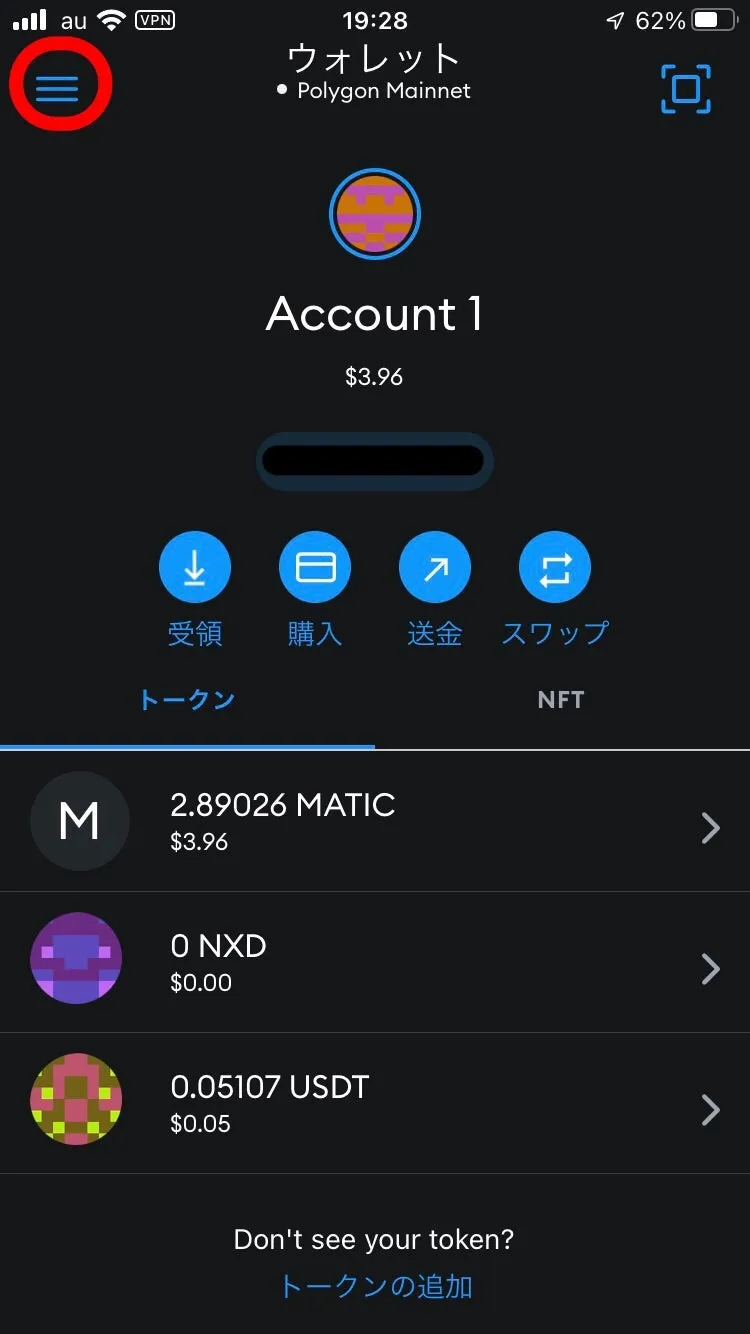
左から出てきたメニューのブラウザー(赤い線で囲まれたところ)をタップします。
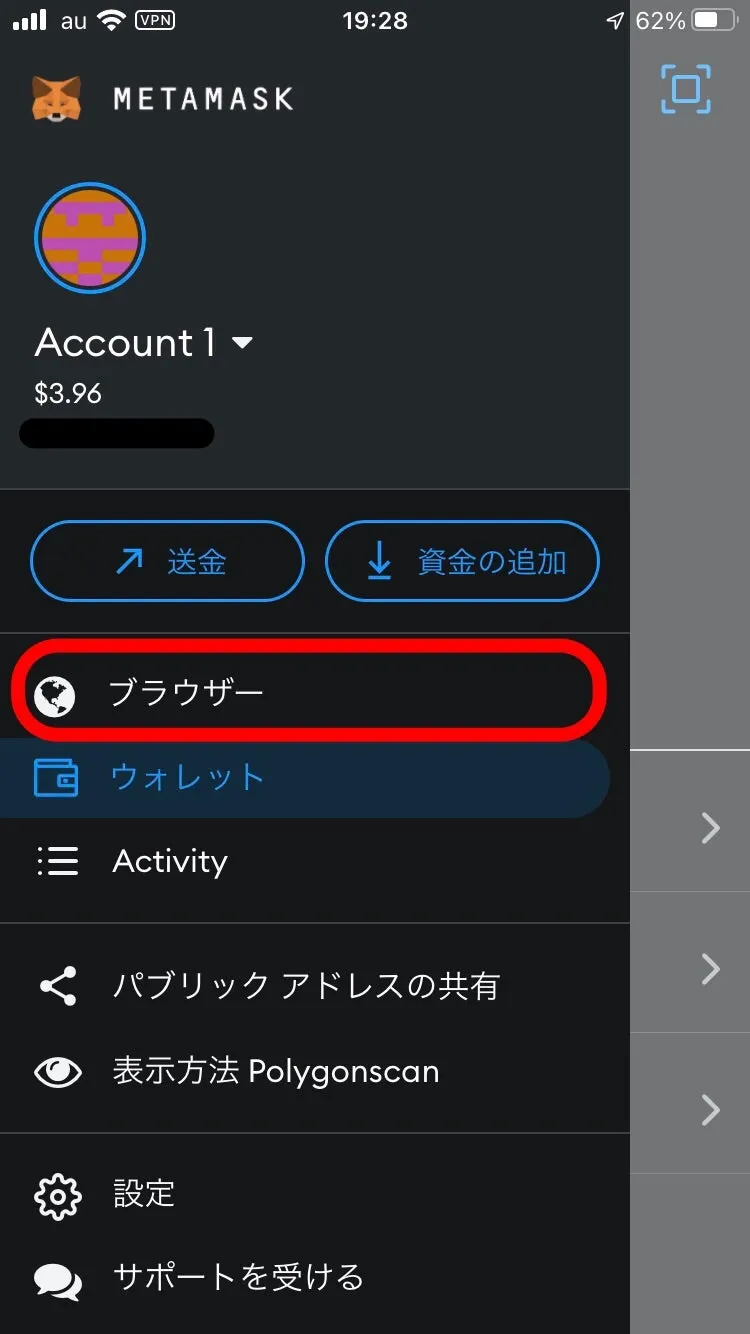
ブラウザーの検索入力項目「Search or Type URL」(赤い線で囲まれたところ)をタップしてカーソルをあてます。
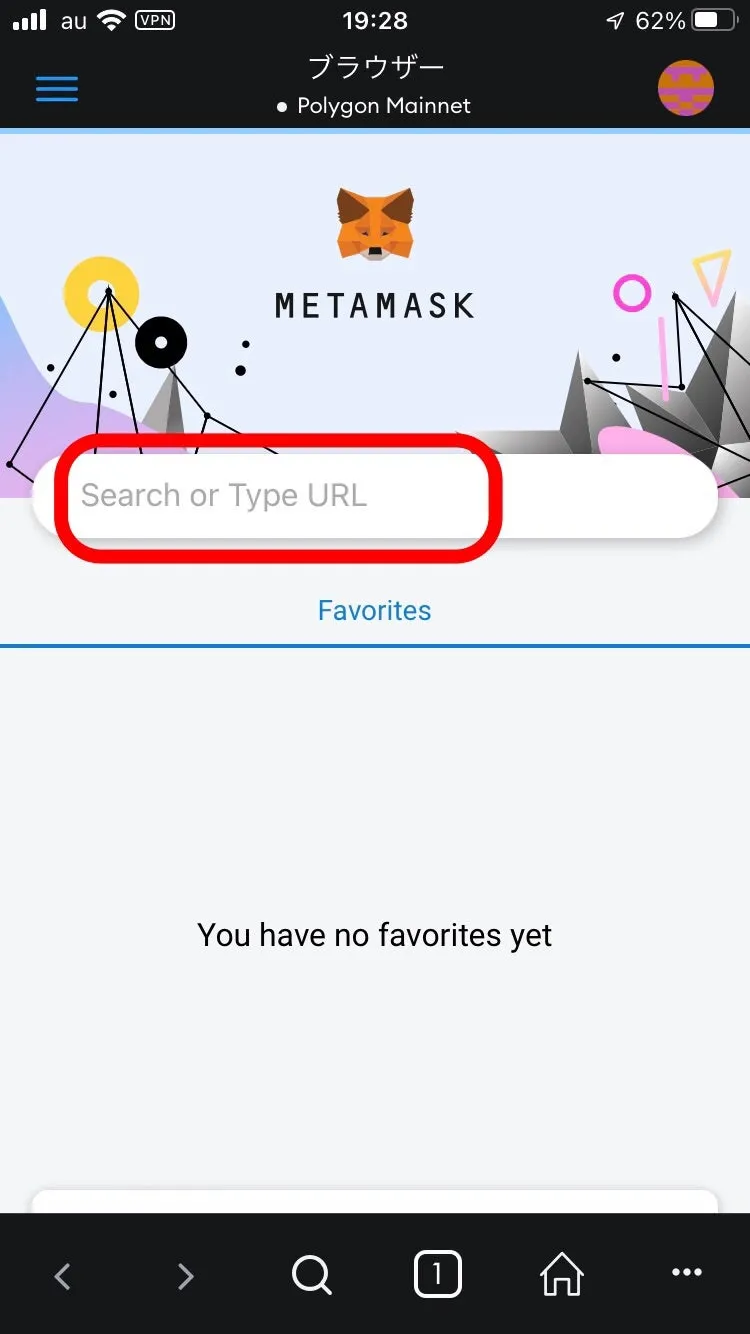
iPhoneの場合、検索用の窓に入力する形になるので、ここに入力します。(赤い線で囲まれたところ)
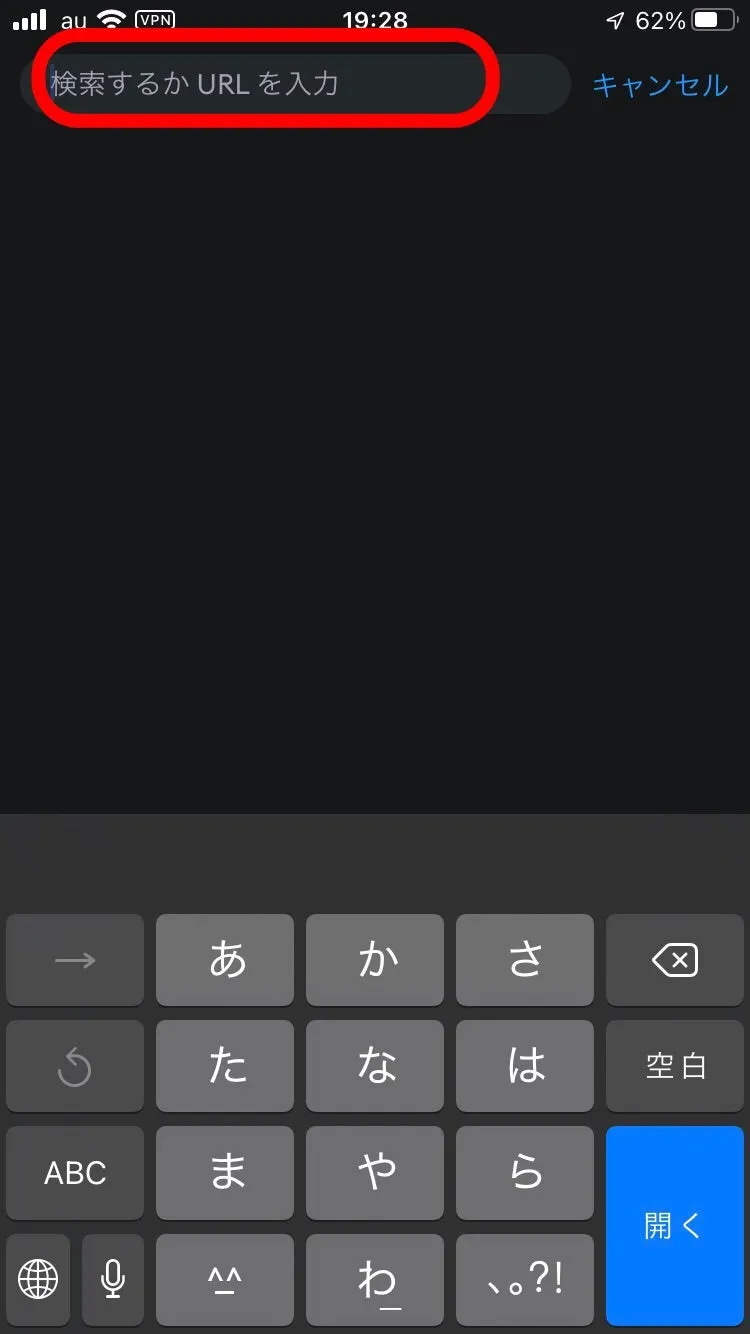
一回でもNexFiにアクセスしたことがあれば、赤い枠部分のように入力中にNexFiのサイトの選択項目が出てきます。
もし、一回もアクセスしたことないとか、MetaMaskのブラウザの履歴を消した後の場合は、
nexfi.io
を入力して、キーボードの開くをタップして下さい。
ここでは、アクセスしたことがあるものとして、表示された赤い枠の選択項目をタップします。
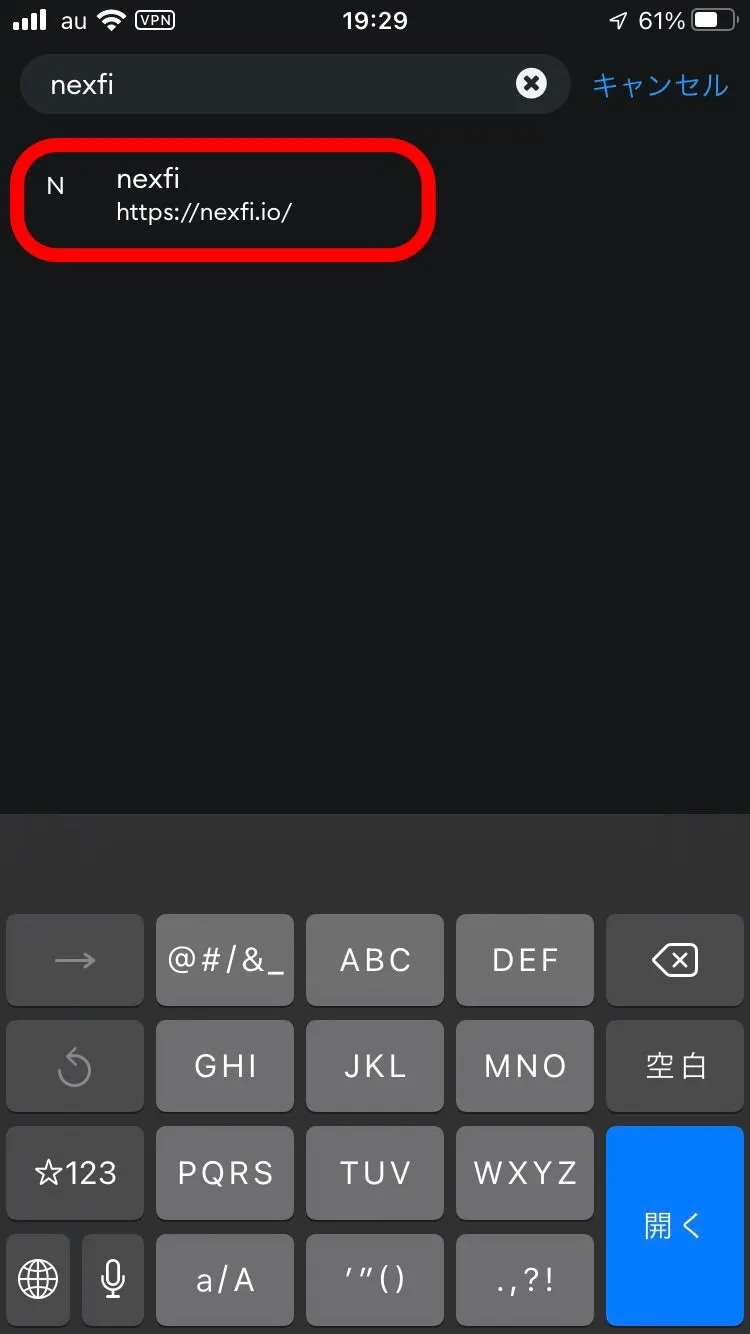
NexFIに正常にアクセス出来ると、以下のような画面が表示されます。
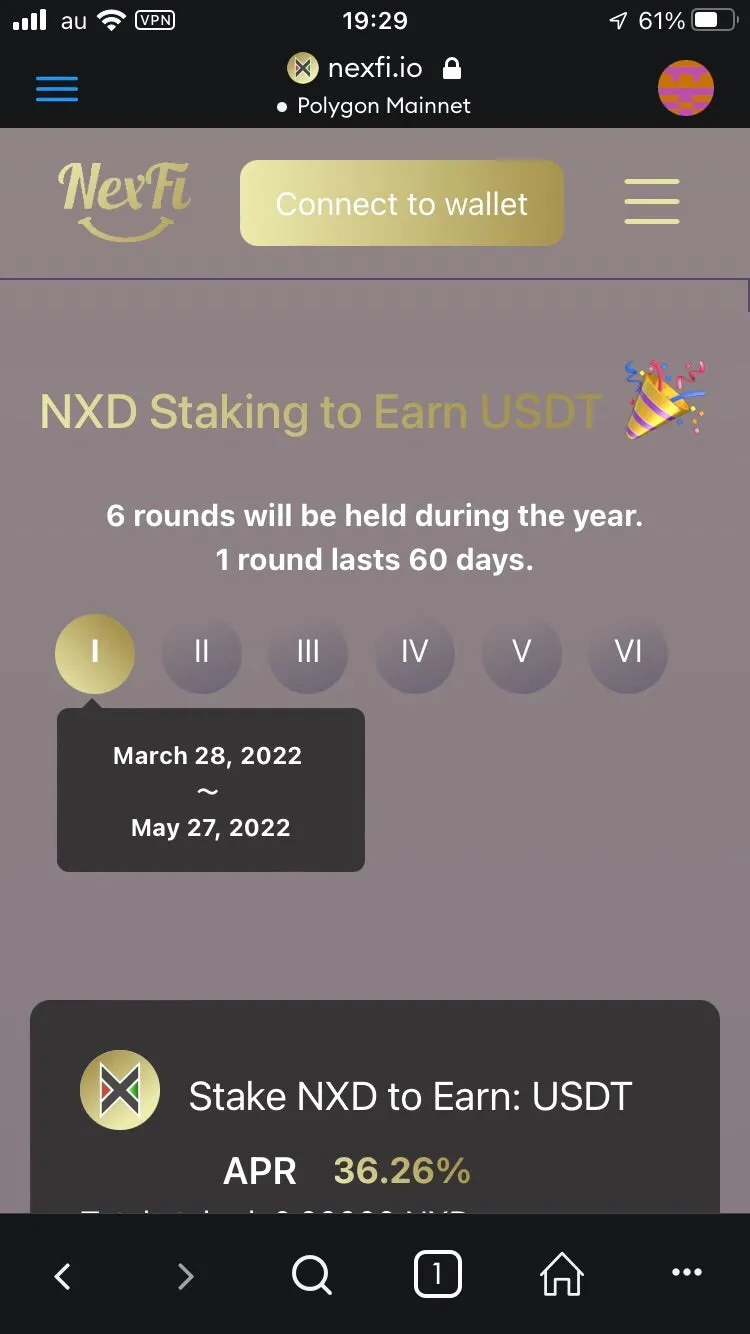
NexFiをMetaMaskと接続する
NexFiとMetaMaskを接続するには、NexFiの画面上部に表示されている「Connect to wallet」(赤い線で囲まれたところ)をタップします。
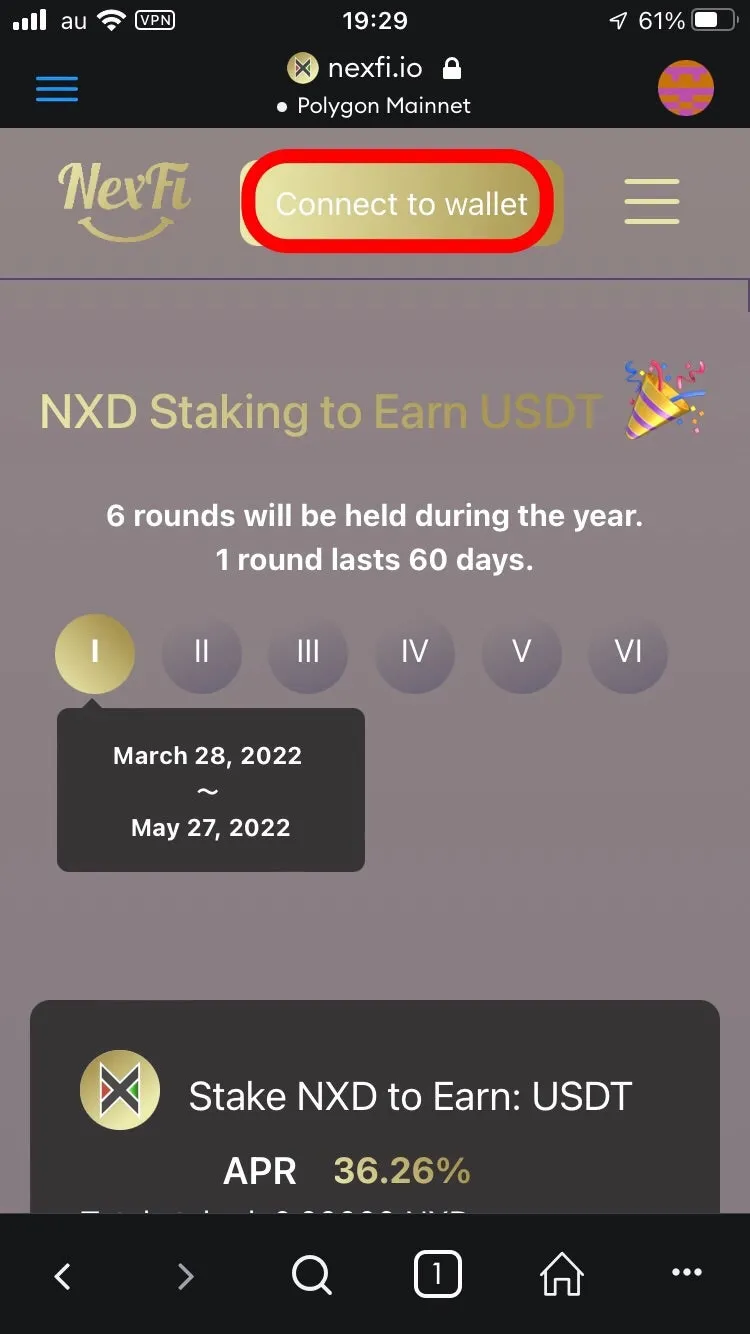
Select the providerのポップアップが表示されますので、「MetaMask」(赤い線で囲まれたところ)を選択します。
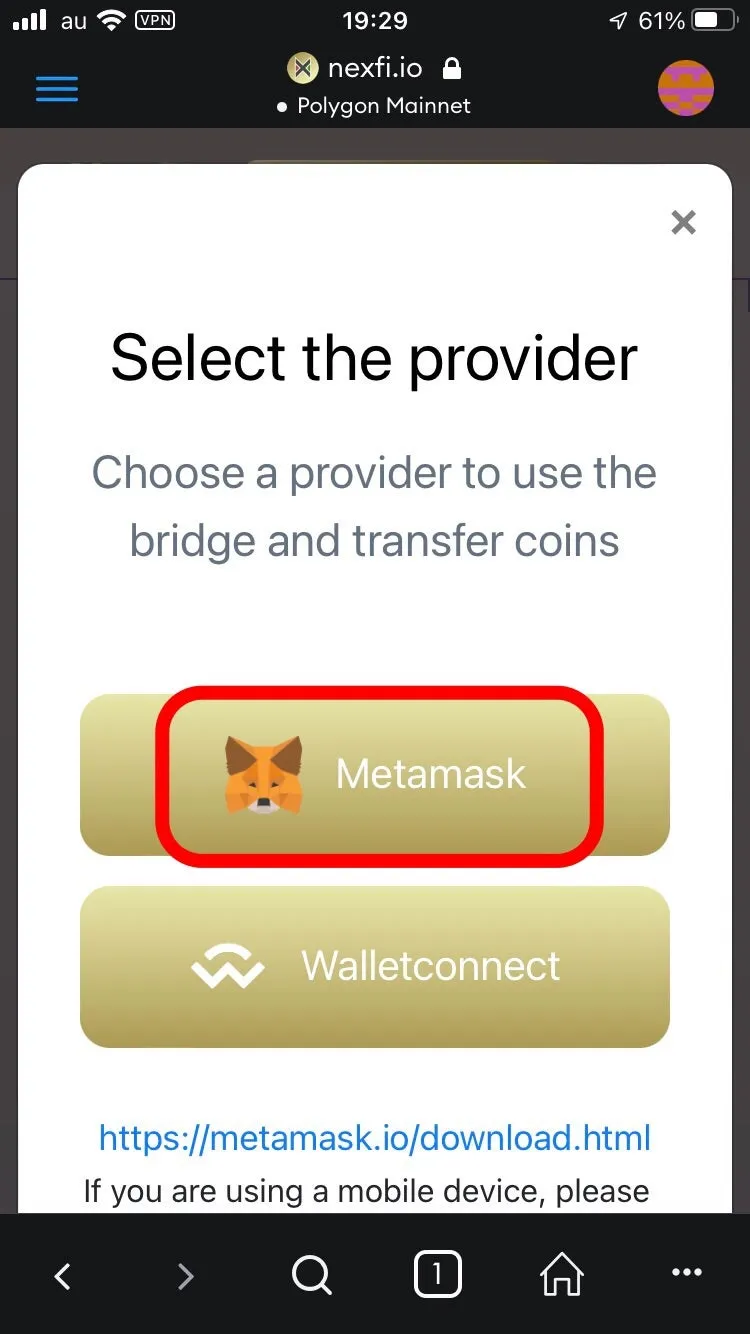
※MetaMaskしか選択出来ませんが、Nexus Dubaiが開発してるNexus Nation Bank からの接続も開発してると、噂がありますか、2022.4現在は、まだ機能が実装されていません。
接続に成功すると、以下のようなメッセージが表示されます。

また、接続に成功してる時は、「Connect to wallet」ボタンのあった部分に、自分のMetaMskのアドレスが表示されたボタンが表示され、その隣に現在保持しているNXDの枚数が表示されます。
接続が確認できたら、青矢印の方向へ画面をスクロールさせます。
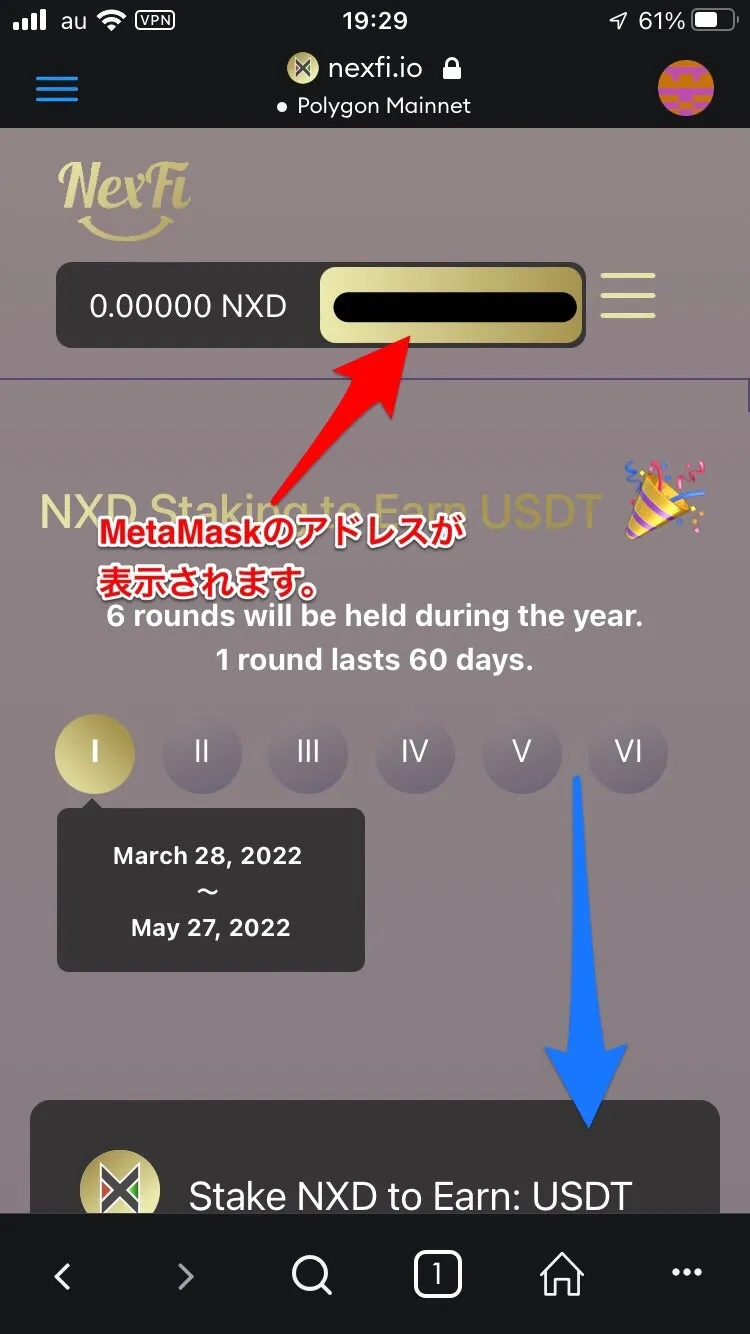
接続が成功していても、画面への表示が遅れている場合があるので画面への表示が終わっているか、Total stakedやStaking Limit (赤い線で囲まれたところ)に表示されているか確認しましょう。
数字がしっかり表示されていたら、画面への表示はほぼ大丈夫だと判断できますので、青い矢印の方向に画面をスクロールさせます。
尚、画面の表示が遅れている場合は、Total stakedやStaking Limit (赤い線で囲まれたところ)が 0.00000 NXD と表示されます。
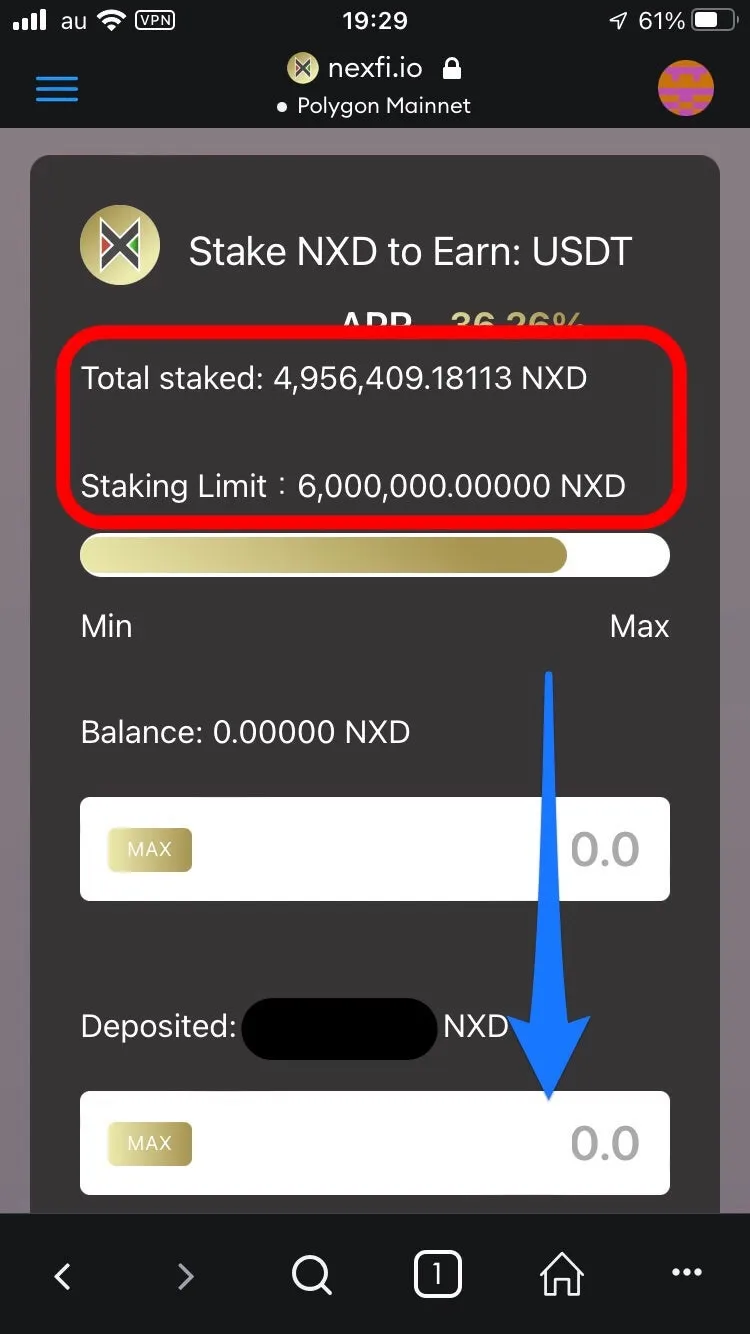
Earn Claimableのところに、NexFiで増えた USDT が表示されていれば、接続及び、表示は正しくされています。
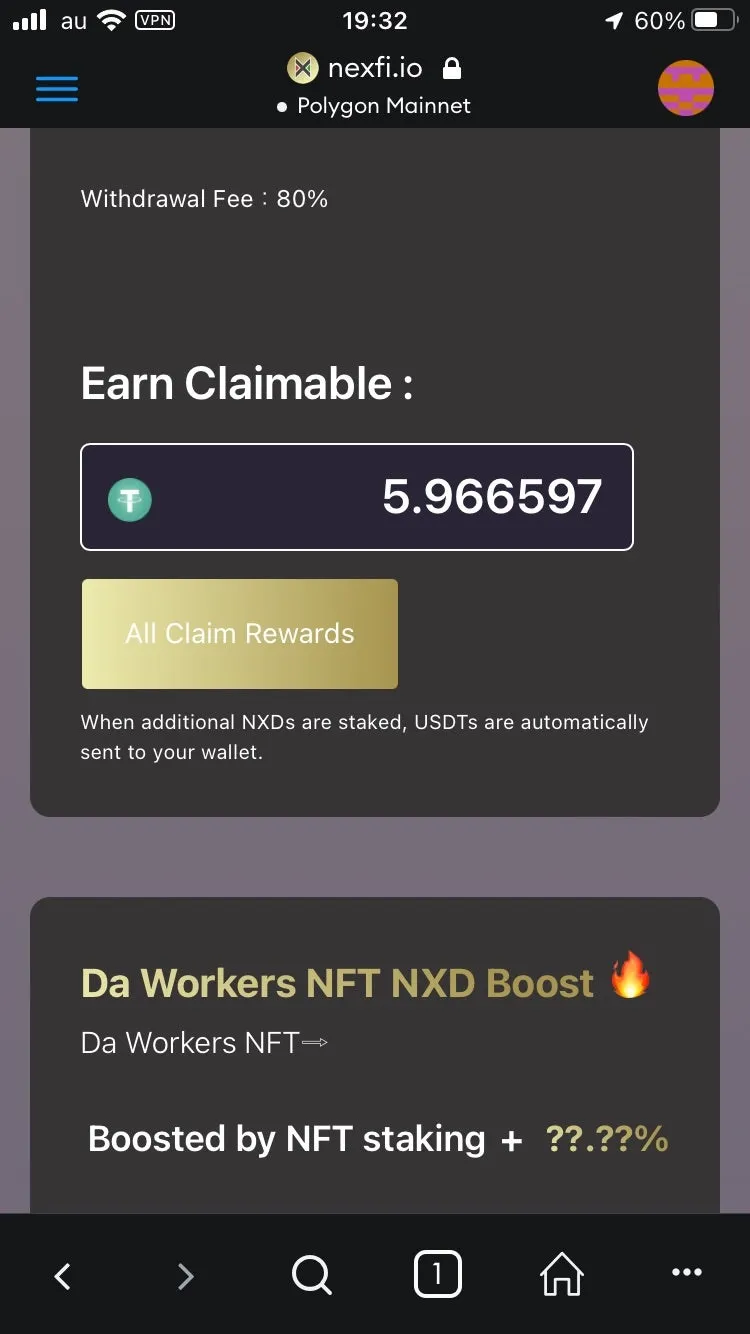
NexFiからMetaMaskへUSDTを移動する
Earn Claimableのところに、NexFiで増えた USDT が表示されていますので、このUSDTをMetaMaskに移動するために、「All Claim Rewards」ボタンをタップします。
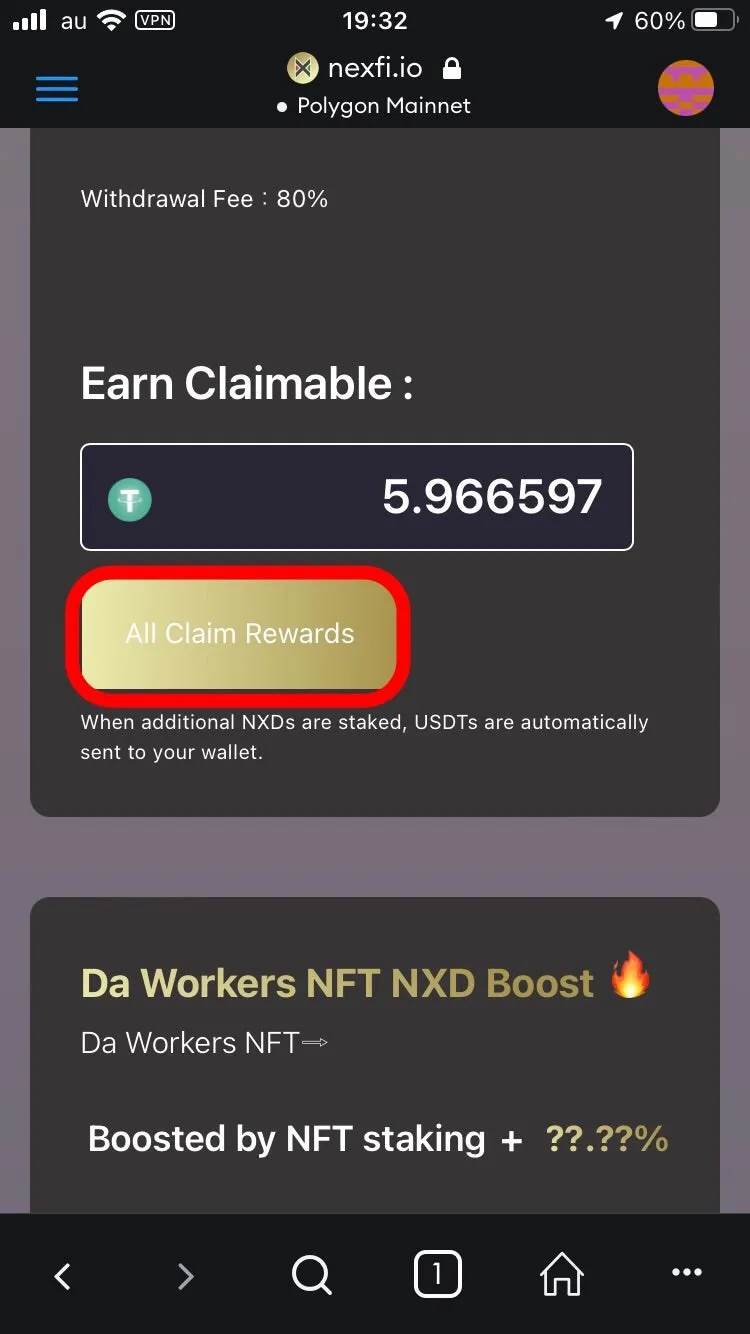
USDTを移動しても良いか下のように確認のポップアップがでてくるので、「Confirm」(赤い線で囲まれたところ)をタップします。
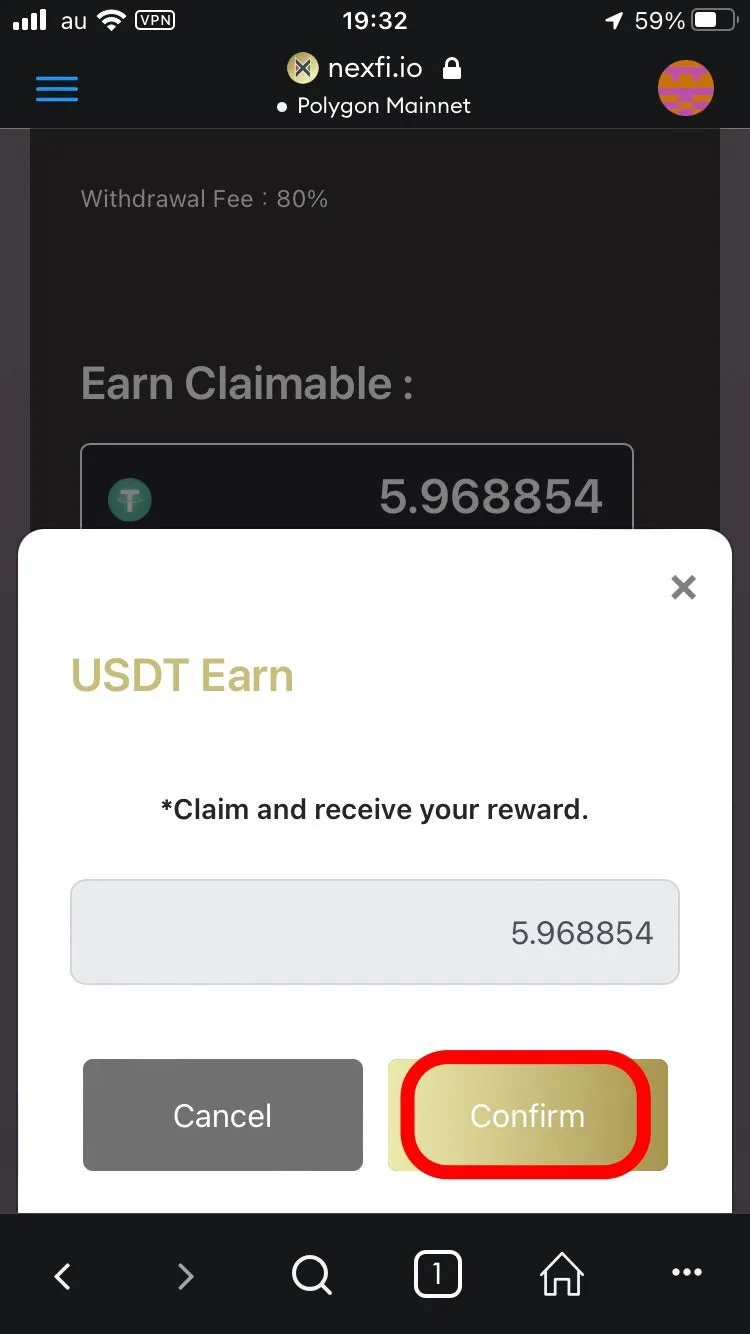
「Confirm」をタップすると、次のようなネットワークのガス代の確認のためのポップアップが出てきます。
ガス代が不足すると、処理されるまでかなりの時間がかかるため、ここではガス代を引き上げて、早く処理されるように設定を変更します。
nedfi.io suggested gas fee の右側に記載されているガス代のリンク(赤い線で囲まれたところ)をタップします。
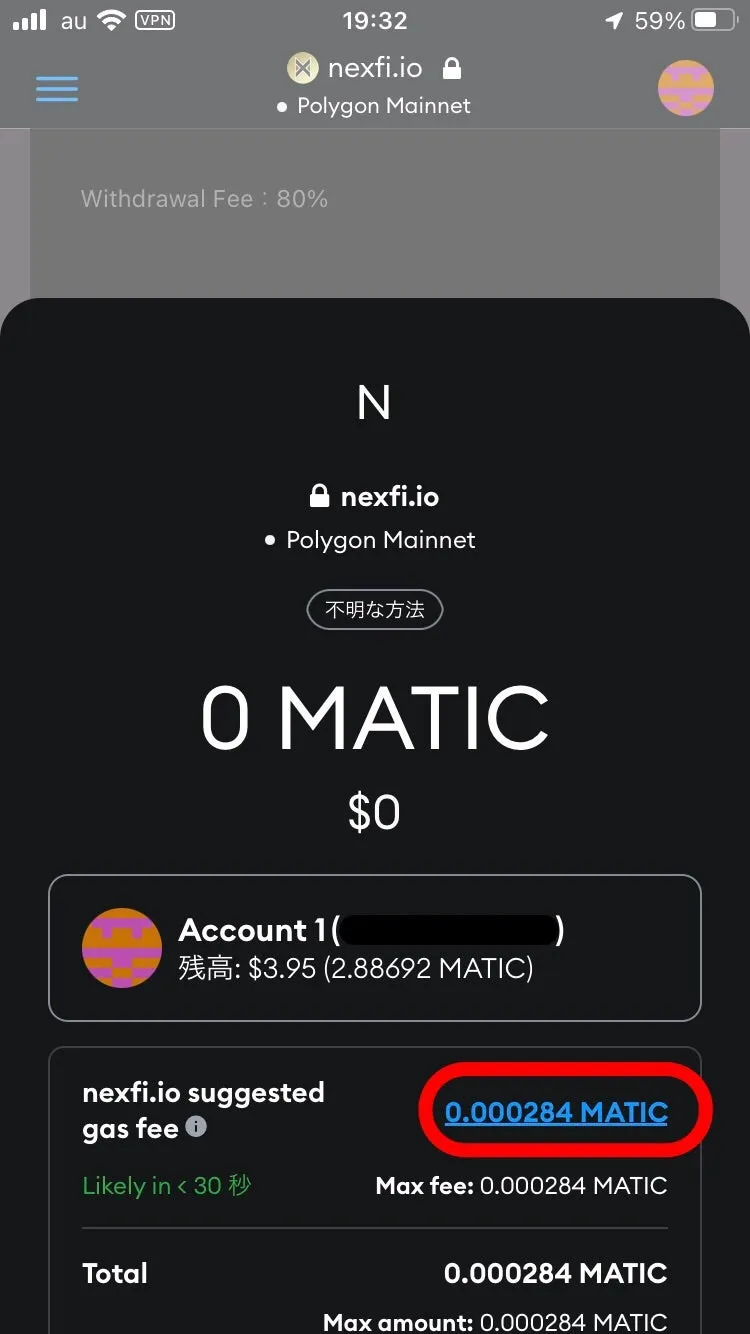
続いて、Edit priority画面が表示されるので、「Edit suggested gas fee」(赤い線で囲まれたところ)をタップします。
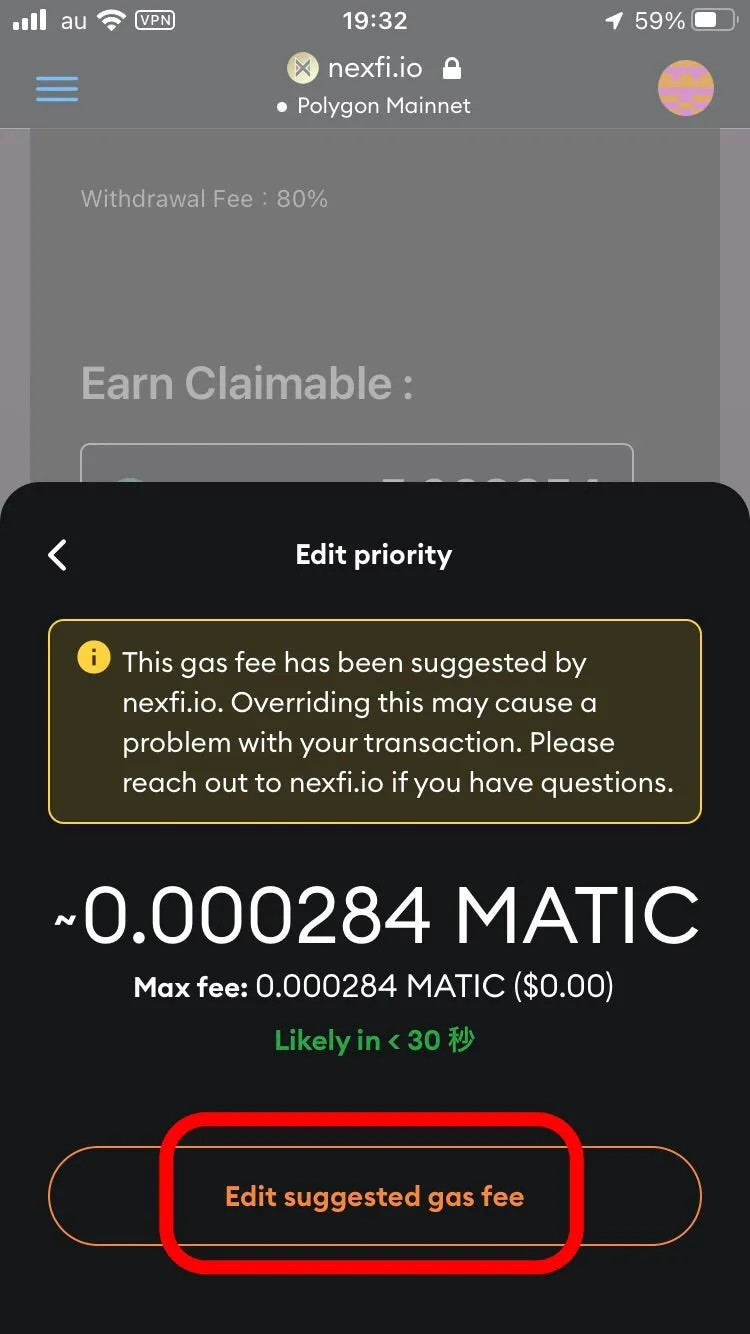
ガス代をどのくらいかけるか、画面の中央に表示されている「Low」、「Medium」、「High」で決めるので、「High」を選択します。
ガス代に使われるMaticですが、「High」にしても対して金額変わらないので、私は気にせずに「High」にします。
例えば、1 MATIC = $1.4 だとして、Highにした金額の 0.003601 MATIC だと、 $0.0050414 なので、1円以下なのです。
「High」を選択したら、青い矢印の方向に画面をスクロールさせます。
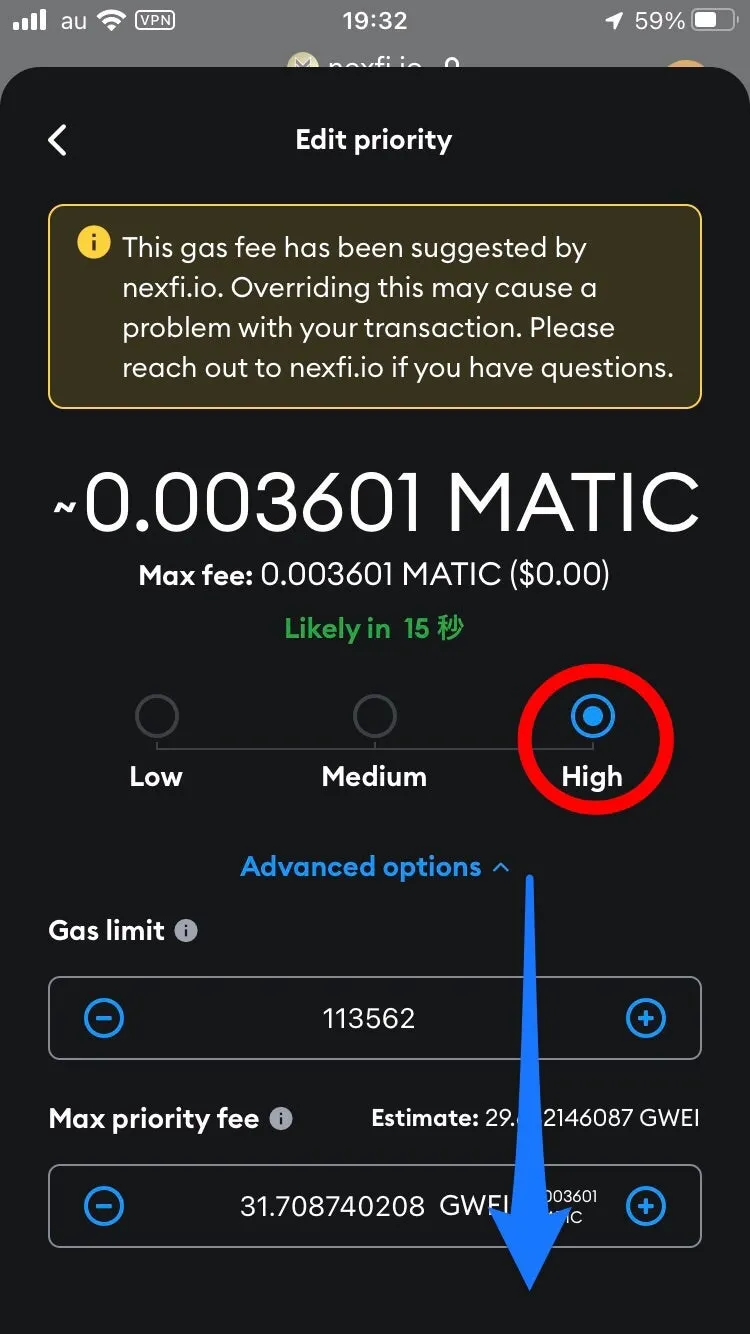
下にスクロールすると、保存するための「save」ボタン(赤い線で囲まれたところ)が出てくるので、「save」ボタンを押して設定を保存します。
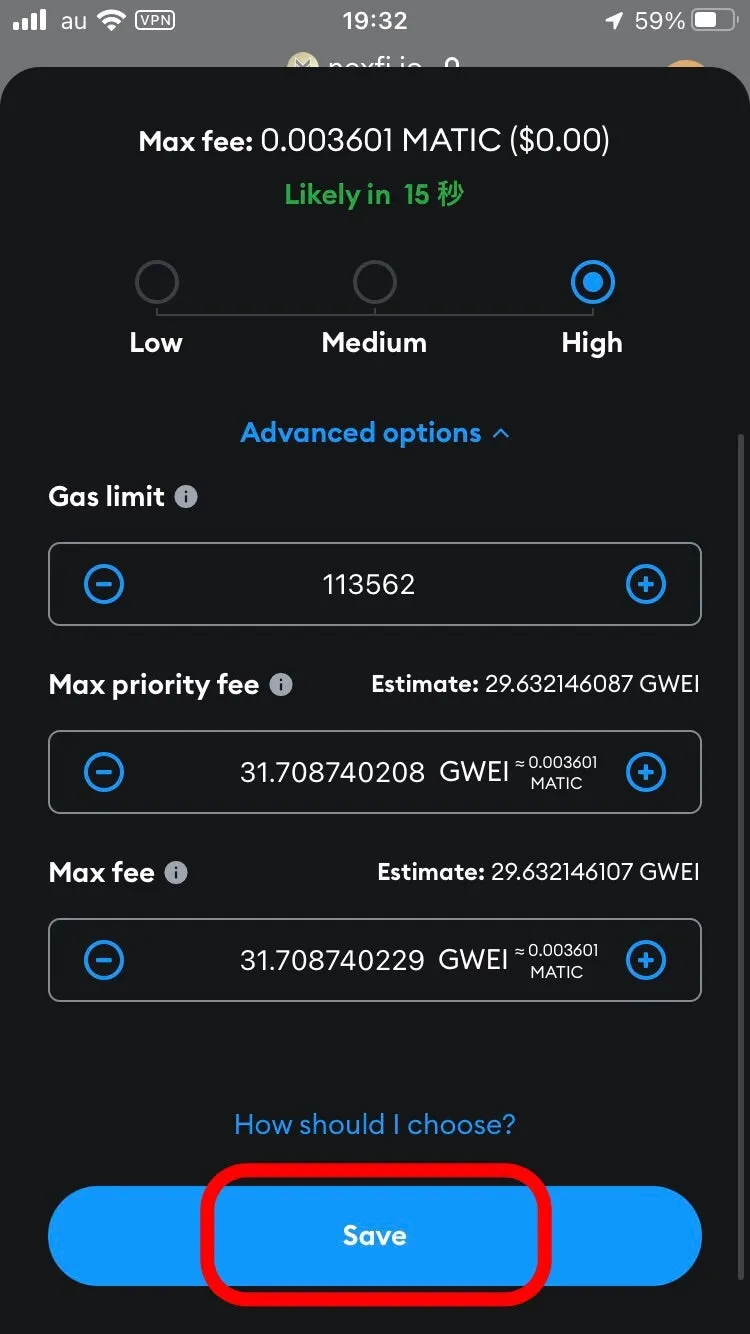
設定が保存されると、ガス代を確認するポップアップに戻るので、赤い矢印の方向にスクロールします。
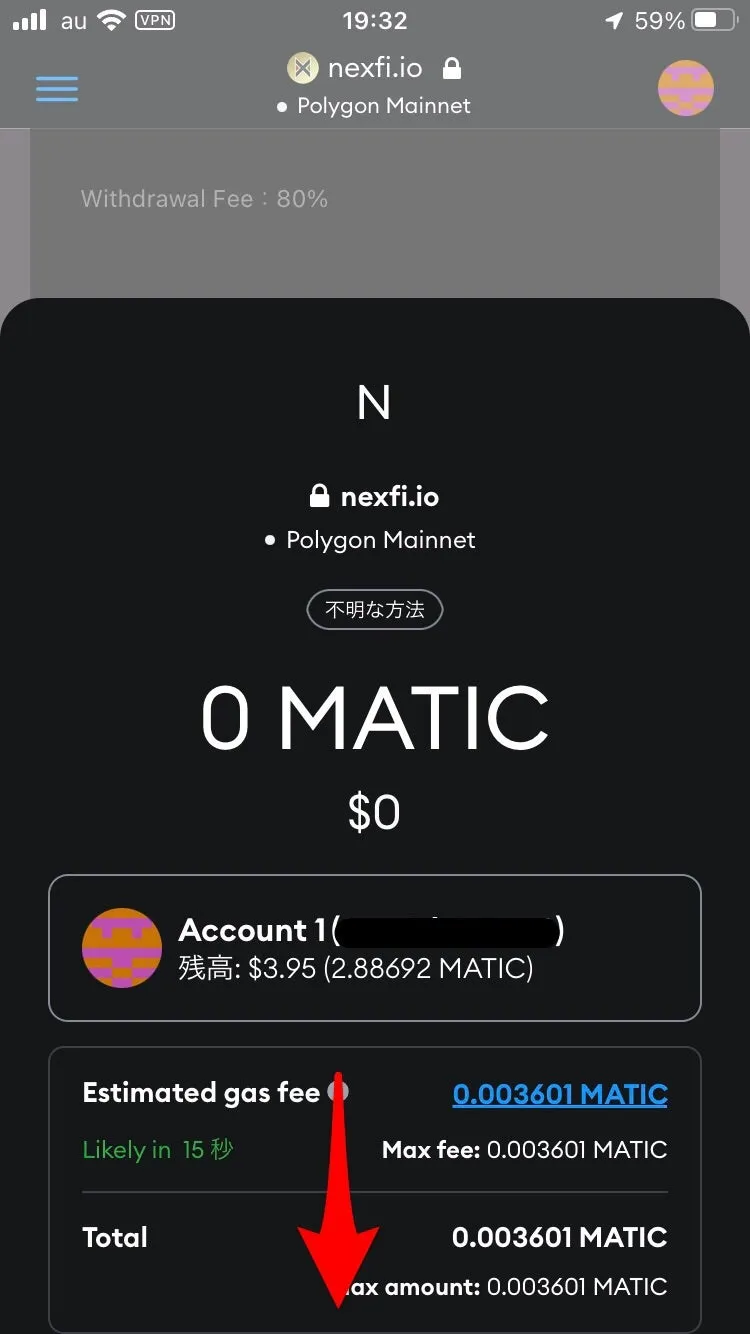
下までスクロールすると、「確認」ボタン(赤い線で囲まれたところ)が表示されるので、「確認」ボタンを押します。
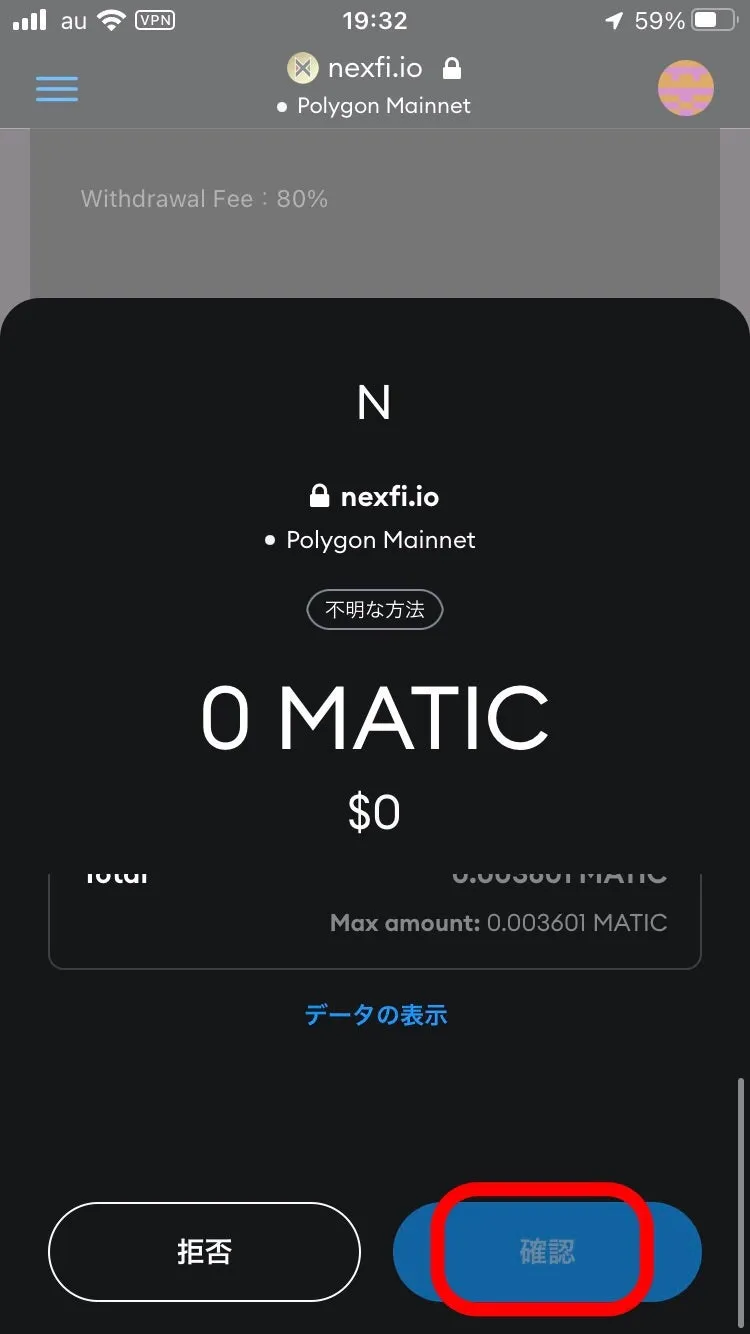
USDT Earn画面に戻り、処理が進むと「トランザクションが送信されました」というメッセージが表示されます。
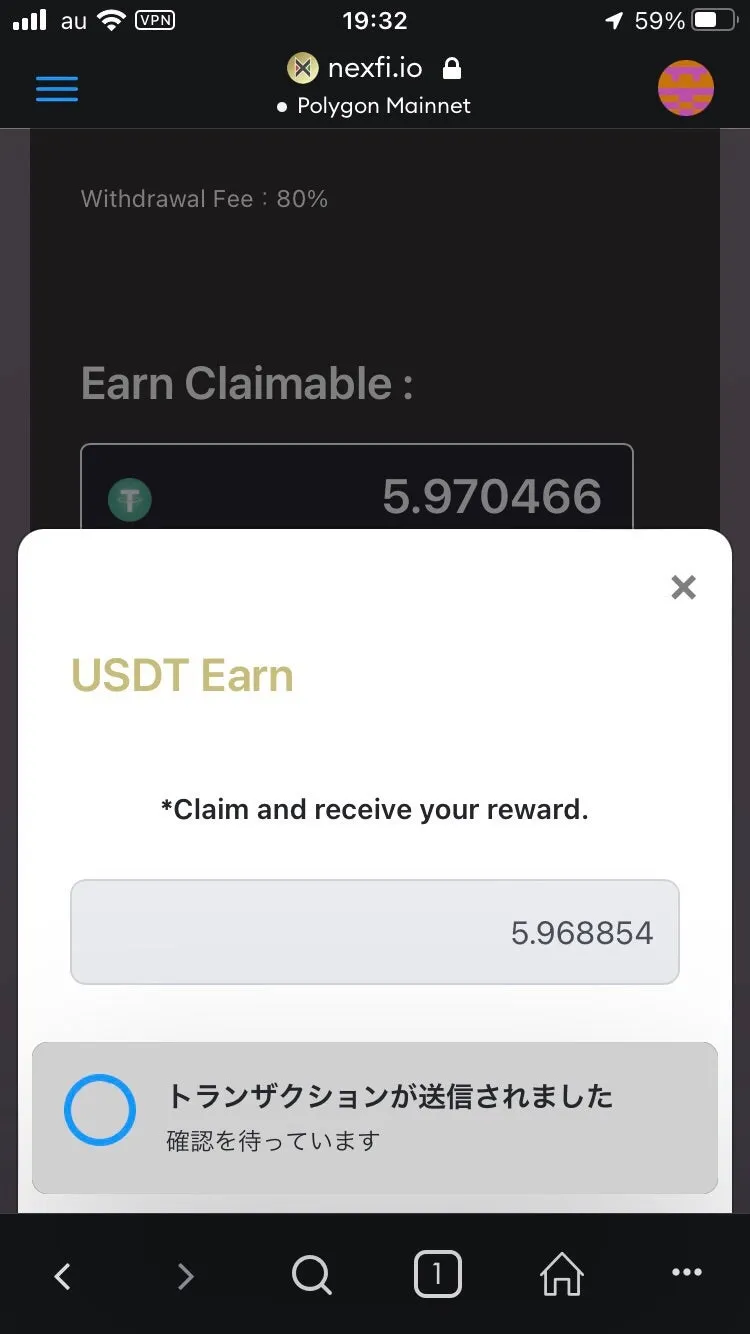
トランザクションが送信されました」というメッセージは自動で消えますが、USDT Earnのポップアップの「Confirm」ボタンが「Confirming」に表記が変わり、くるくると回ってる画像が表示されたままになります。
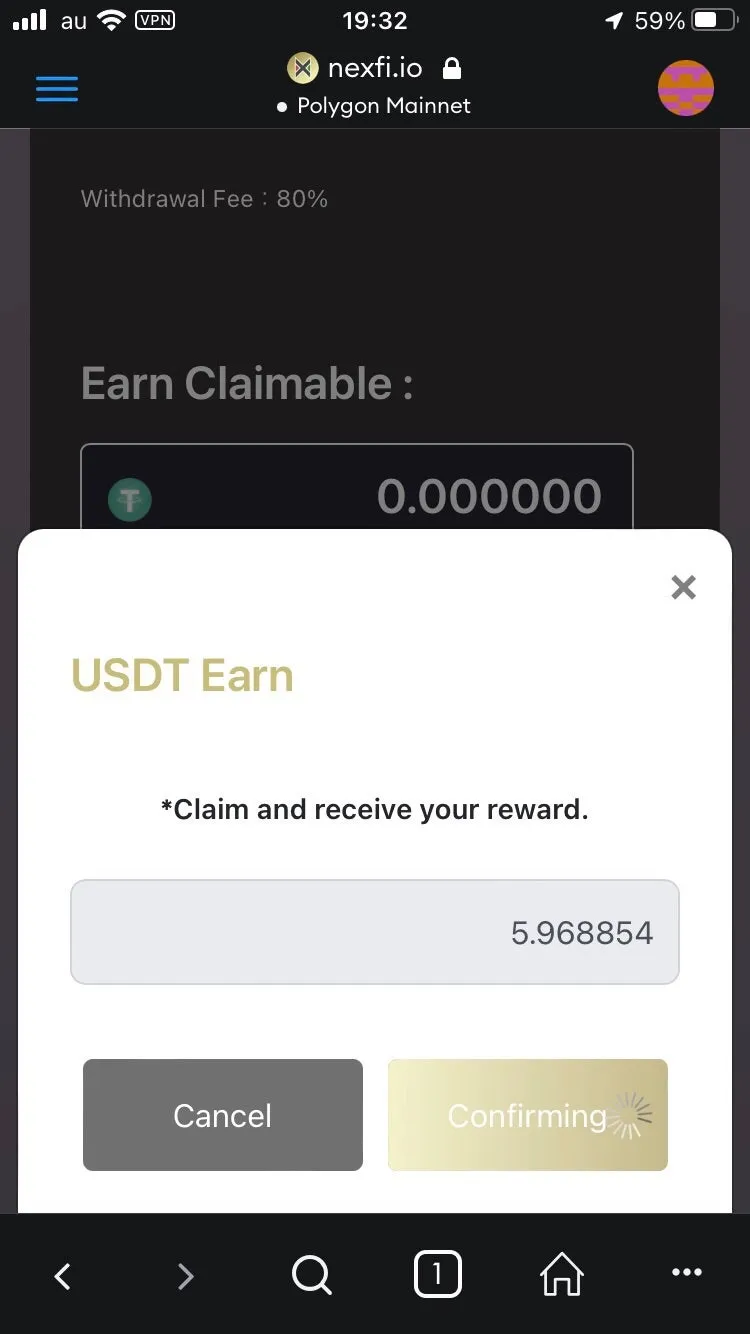
正常に出勤手続きがなされると、以下のようなメッセージが出てきて、USDT Earnのポップアップが消えます。
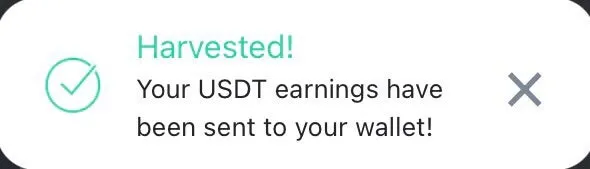
左上のハンバーガーのようなメニュー(赤い線で囲まれたところ)をタップします。
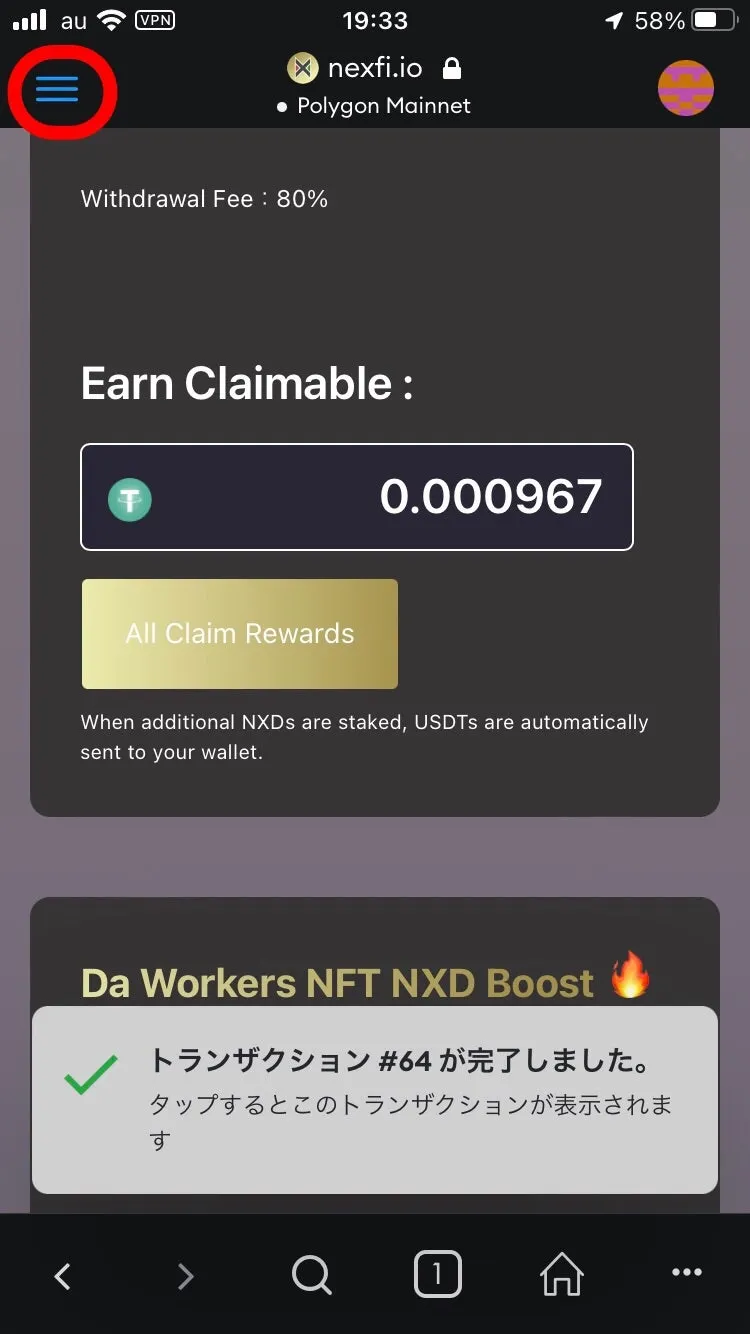
出てきたメニューから「ウォレット」を選択します。
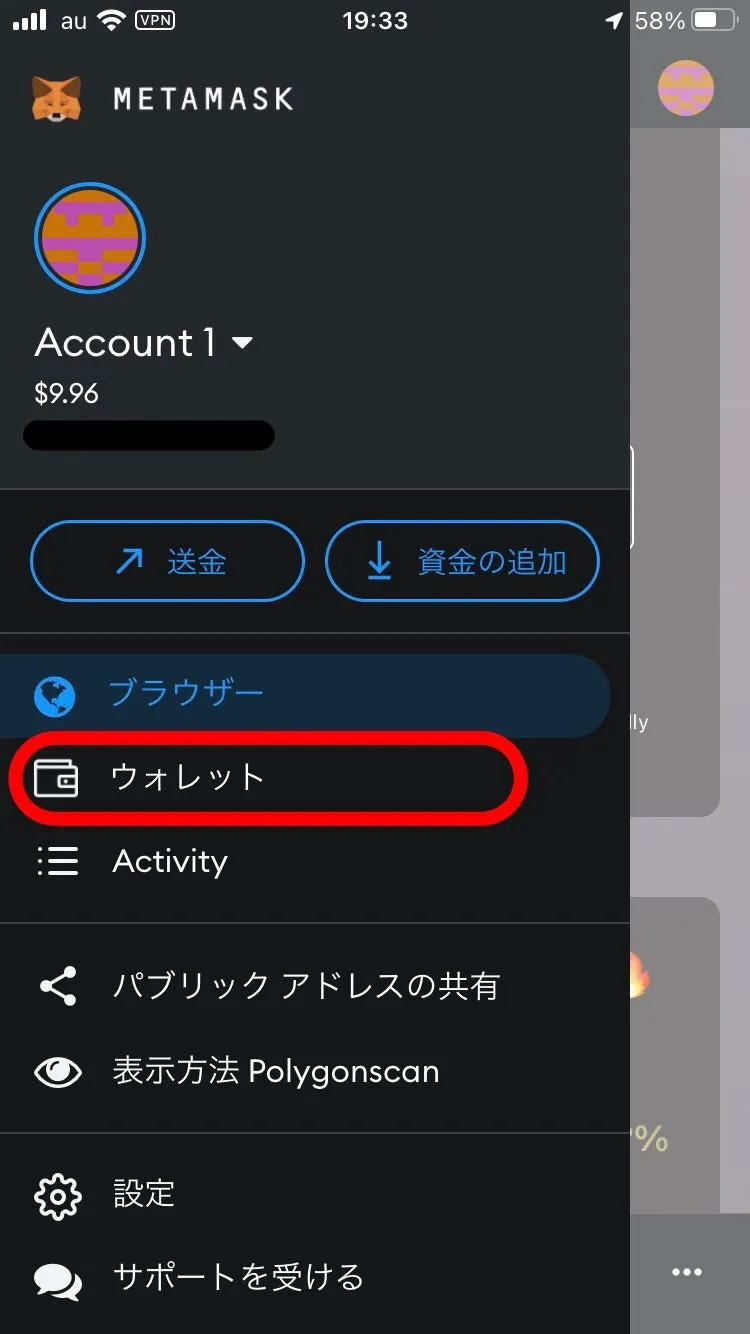
今までなかったUSDTが増えていることがわかると思います。(赤い線で囲まれたところ)
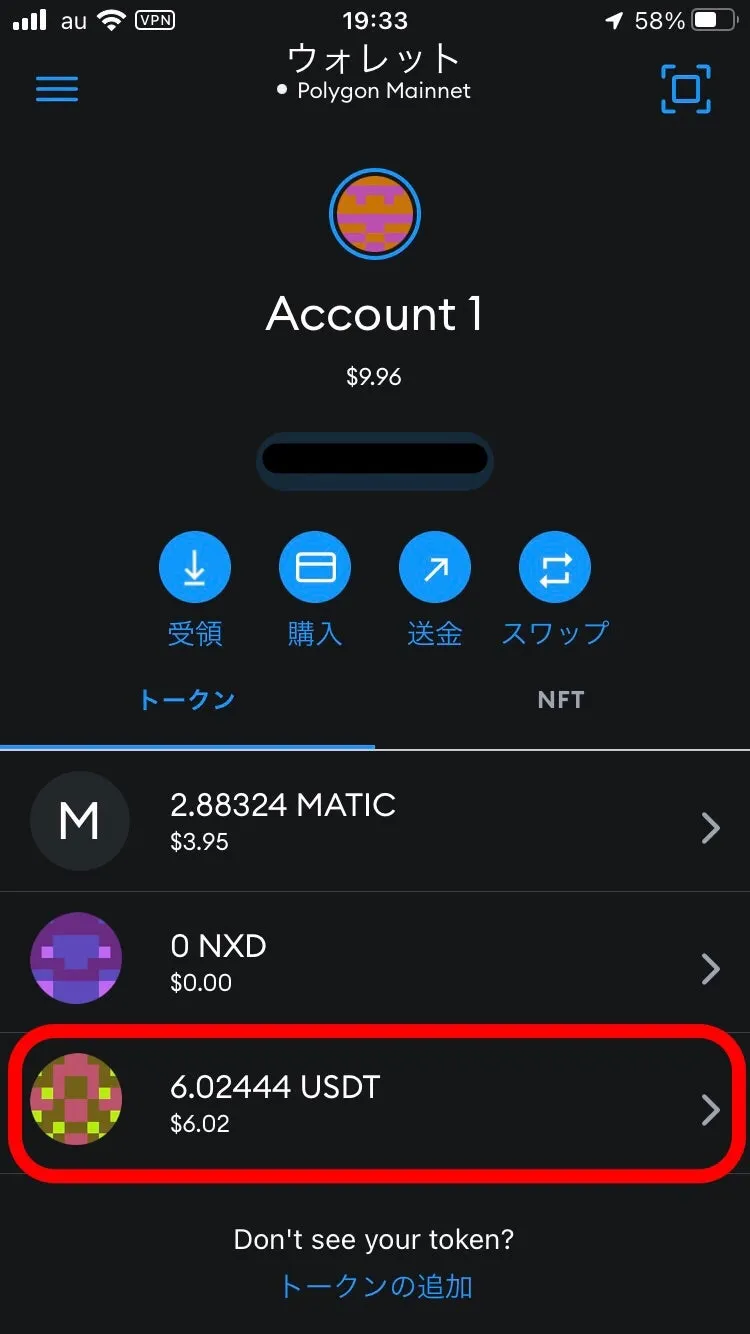
USDTをNXDに変える
次にUSDTを再度NexFiでステーキングするためにNXDに変えます。
ブラウザでSushiSwapを開いてスワップする方法がよく説明されていますが、私はトランザクションエラーを繰り返してうまく動かすことができなかったので、手数料が追加で乗っかるけど、MetaMask上からの操作方法を紹介しておきます。
ウォレットのUSDT(赤い線で囲まれたところ)をタップします。
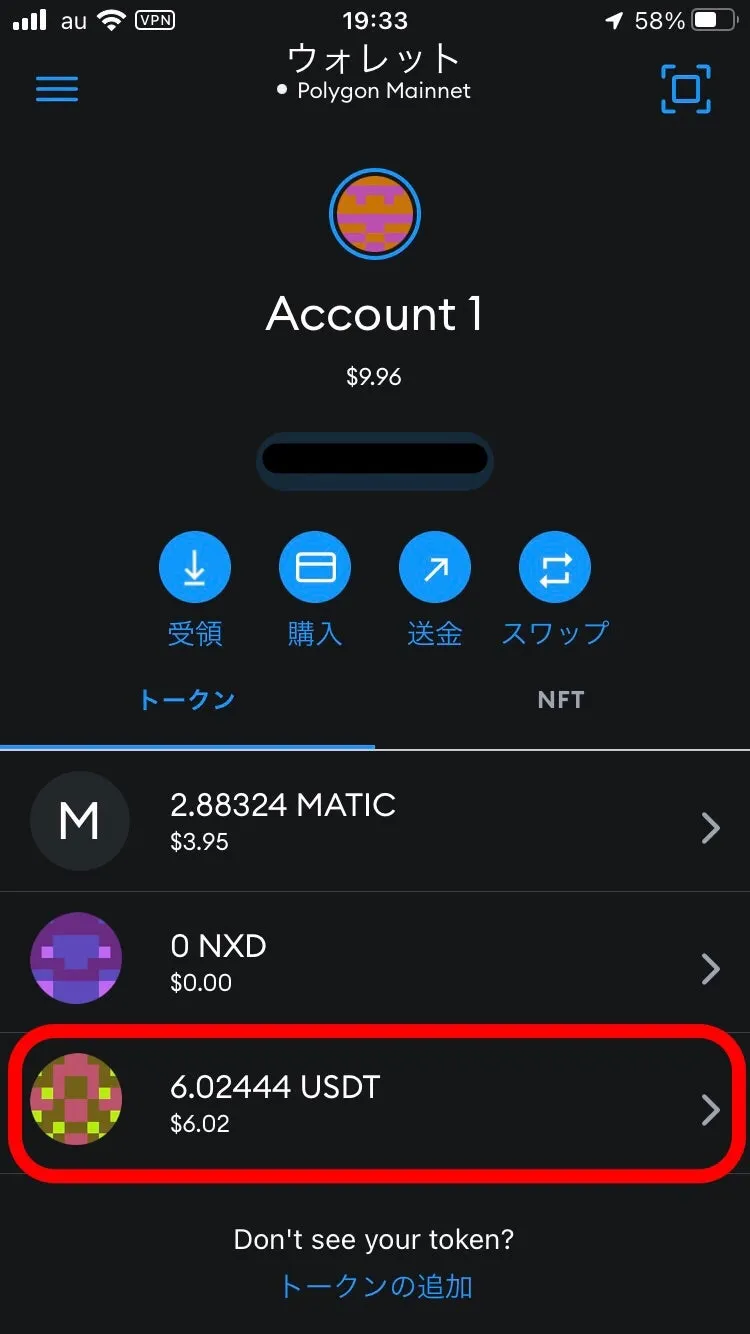
USDTの画面が表示されたら、「スワップ」ボタン(赤い線で囲まれたところ)をタップします。
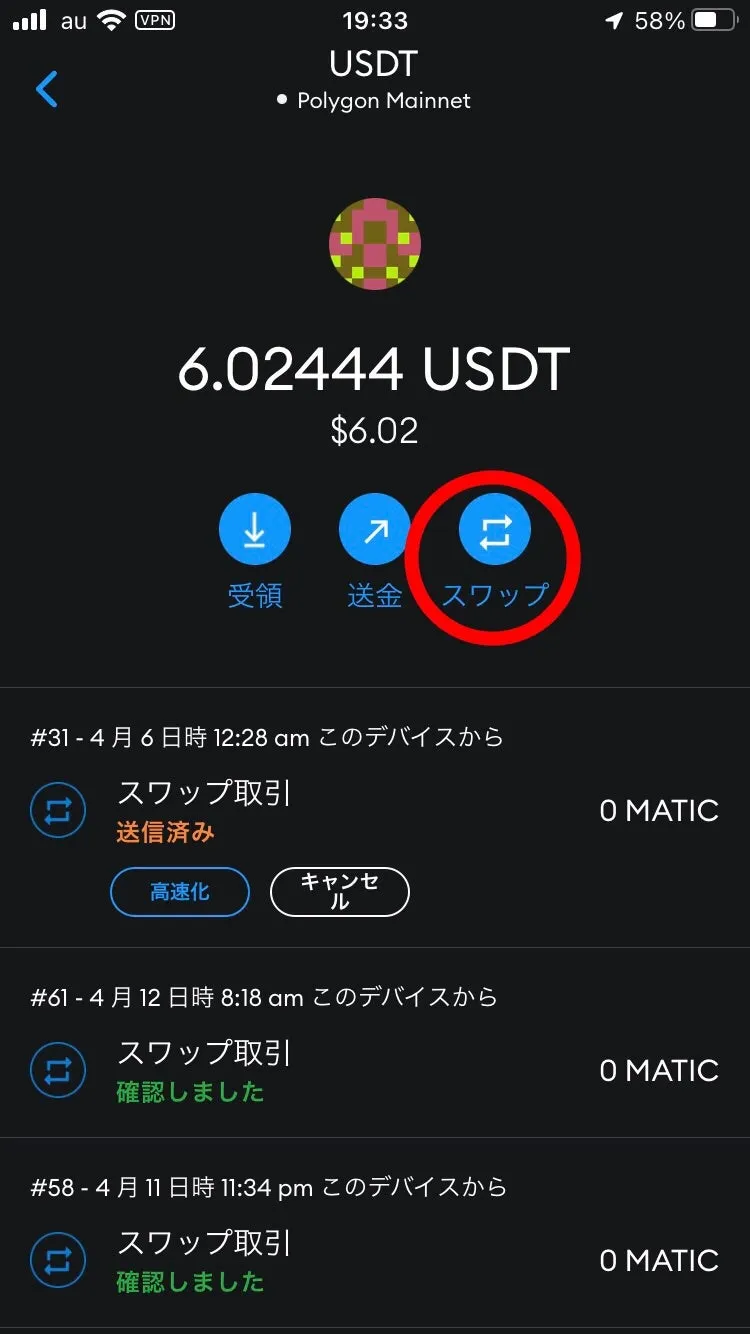
Swap画面が表示されるので、USDTを変換するトークンの選択を行います。
トークンの選択(赤い線で囲まれたところ)をタップします。
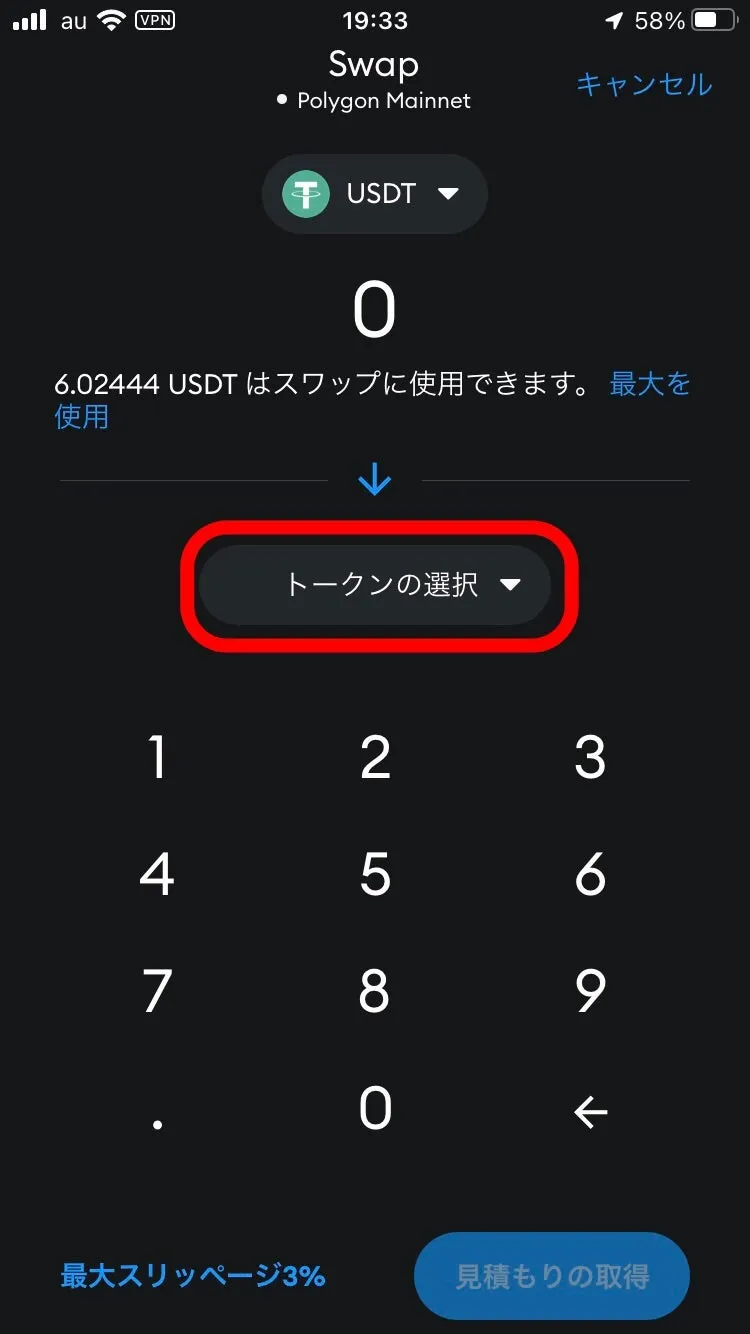
トークンの検索のポップアップが出てくるので検索窓(赤い線で囲まれたところ)にカーソルを合わせます。
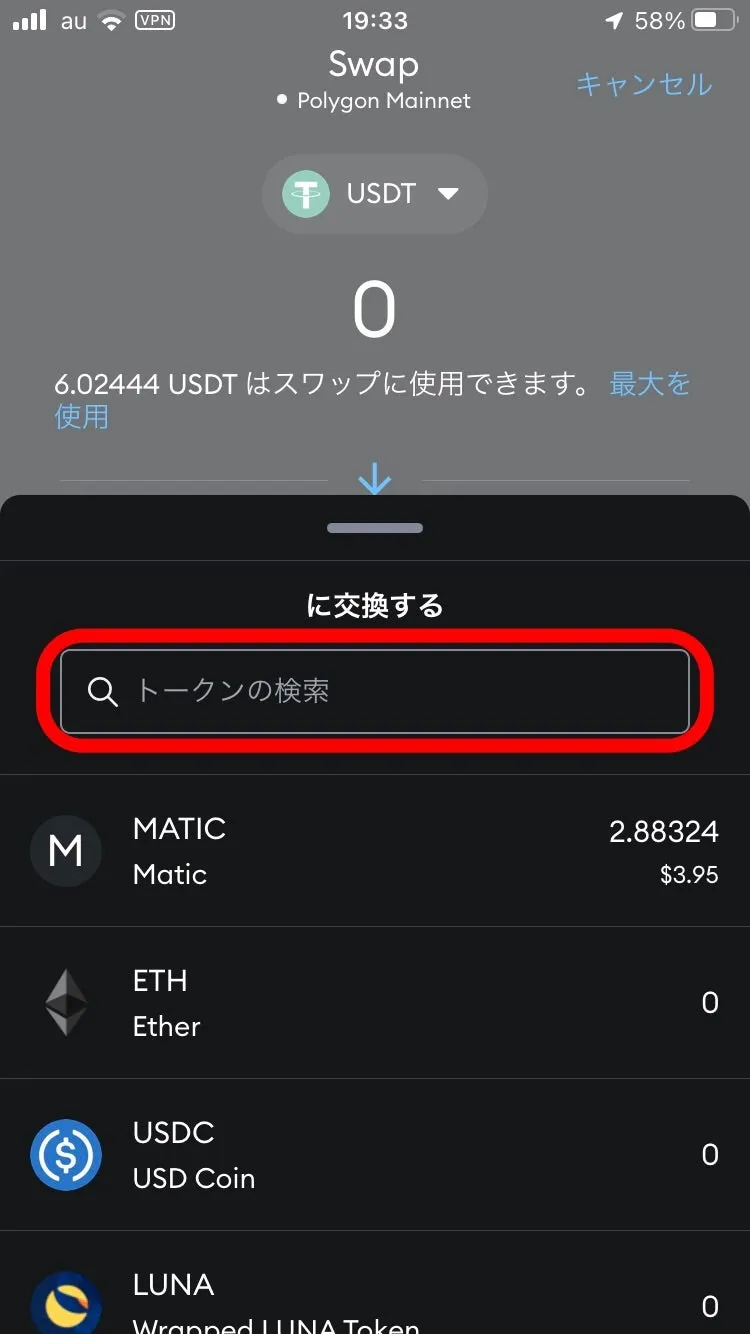
検索窓でNXDと入力する(赤い線で囲まれたところ)と、NXDが一番上にNXDが表示されてきますのでNXDをタップします。
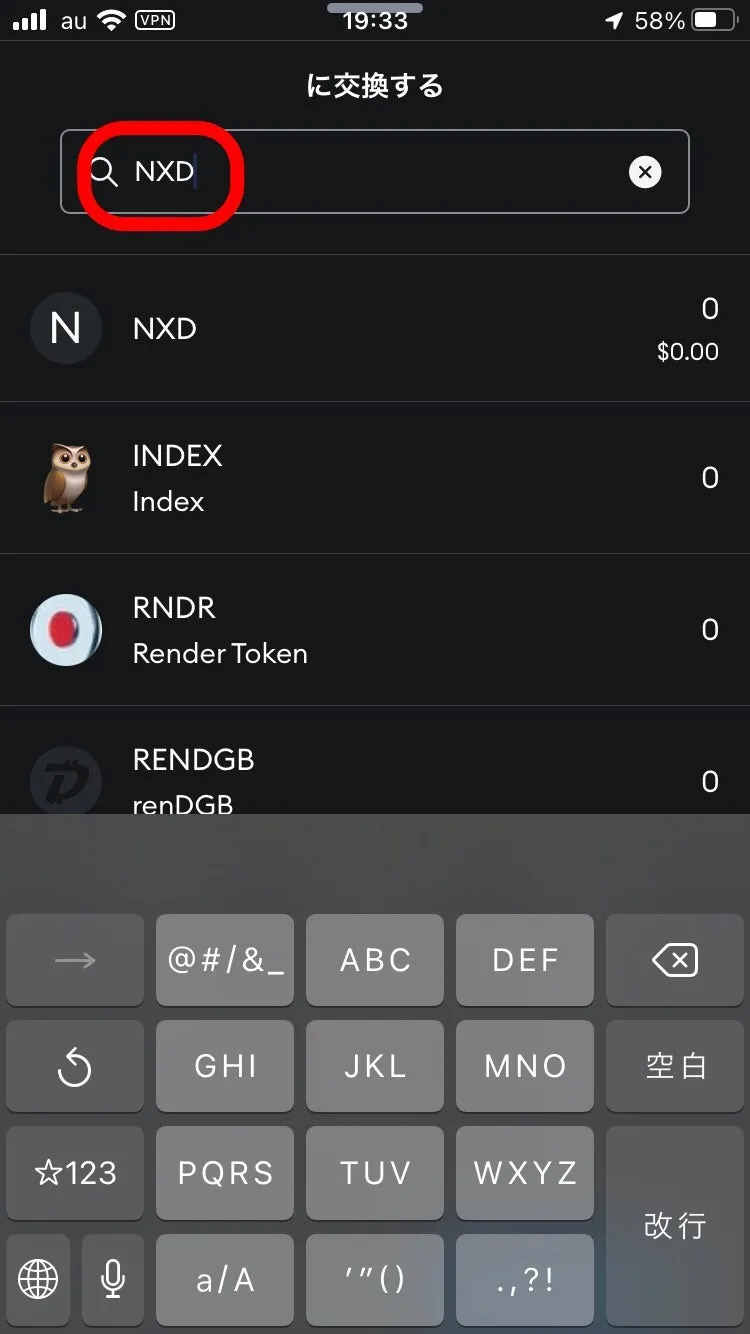
NXDがマニュアルで追加されているトークンなので、警告が出てきますが問題ないので「続行」(赤い線で囲まれたところ)をタップします。
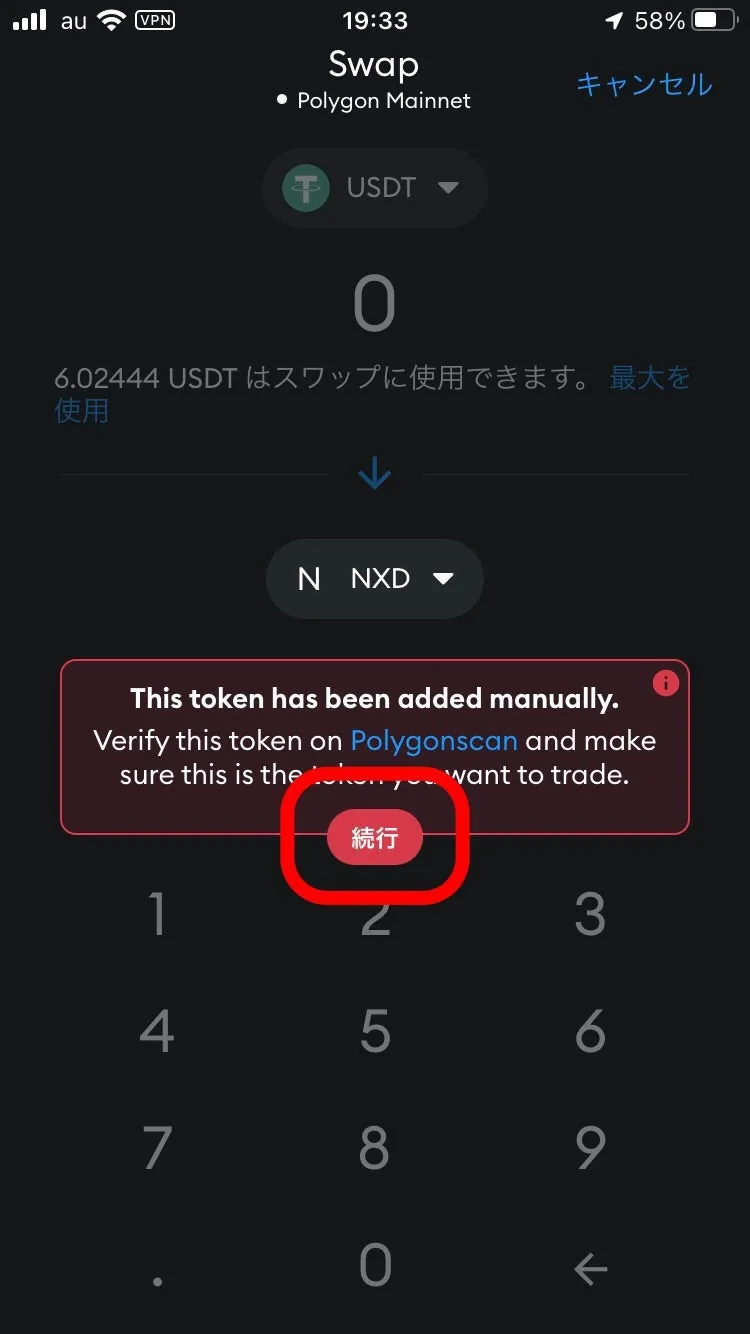
USDTからNXDへのスワップの用意ができたらいよいよ何USDTをスワップするか設定します。
私は、微々たる金額なので、USDT全てをつぎ込むために、「最大を使用」のリンク(赤い線がひかれているところ)をタップします。
もちろん、手入力も可能で思った金額のみスワップ対象にすることも出来ます。
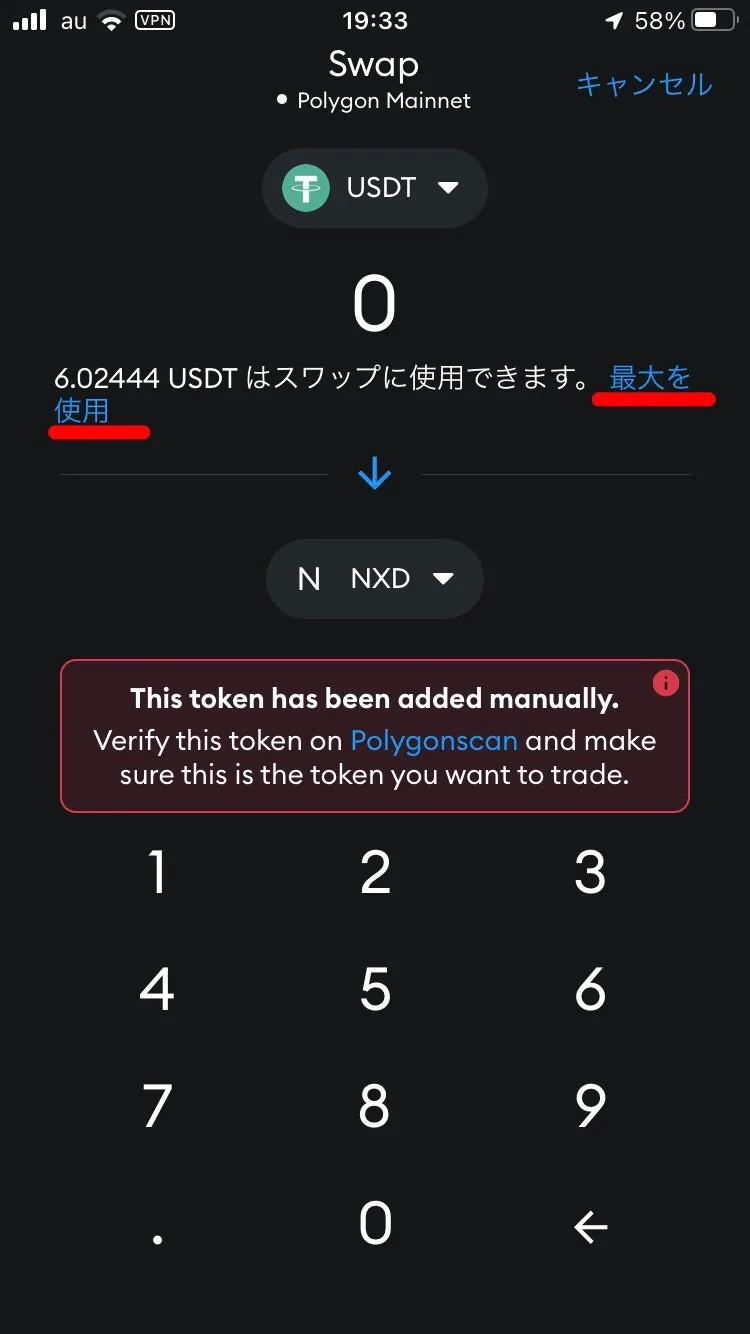
スワップする金額を入力し終えたら、青い矢印の方向にスクロールをします。
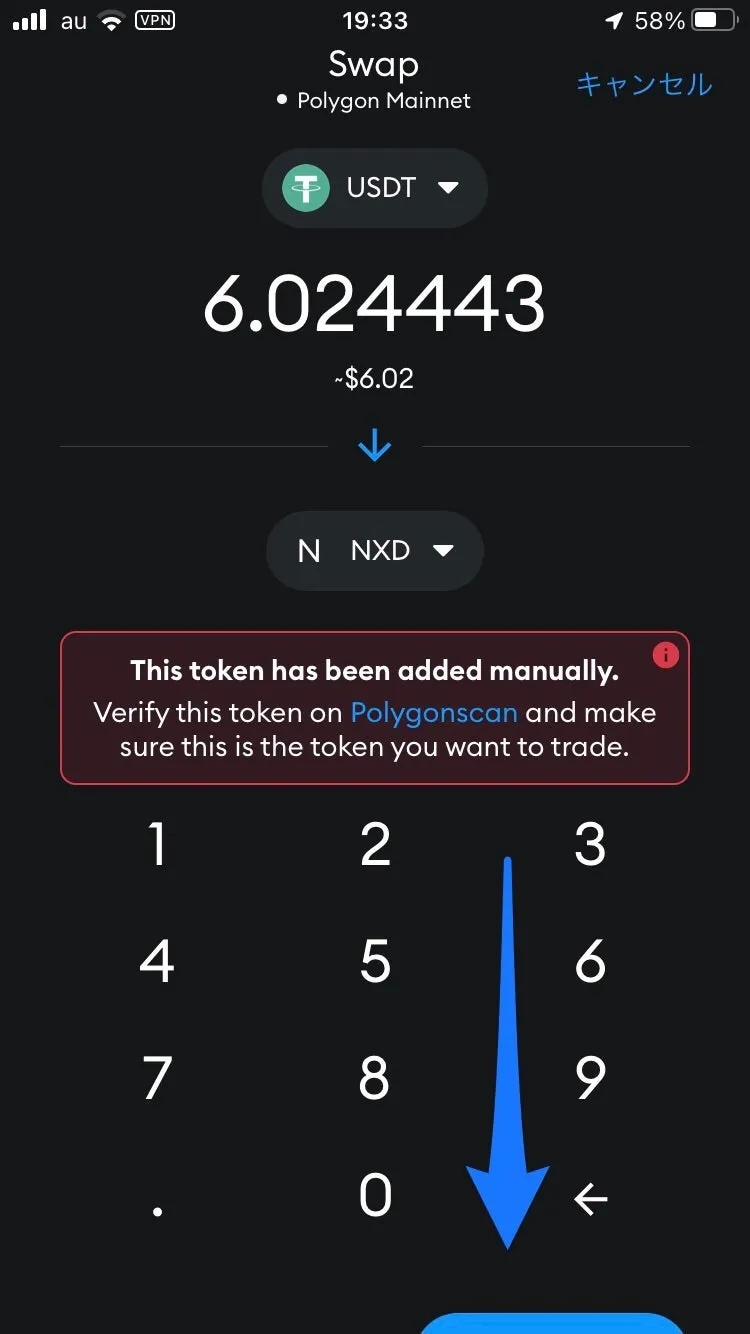
「見積もりの取得」(赤い線で囲まれたところ)ボタンをタップします。
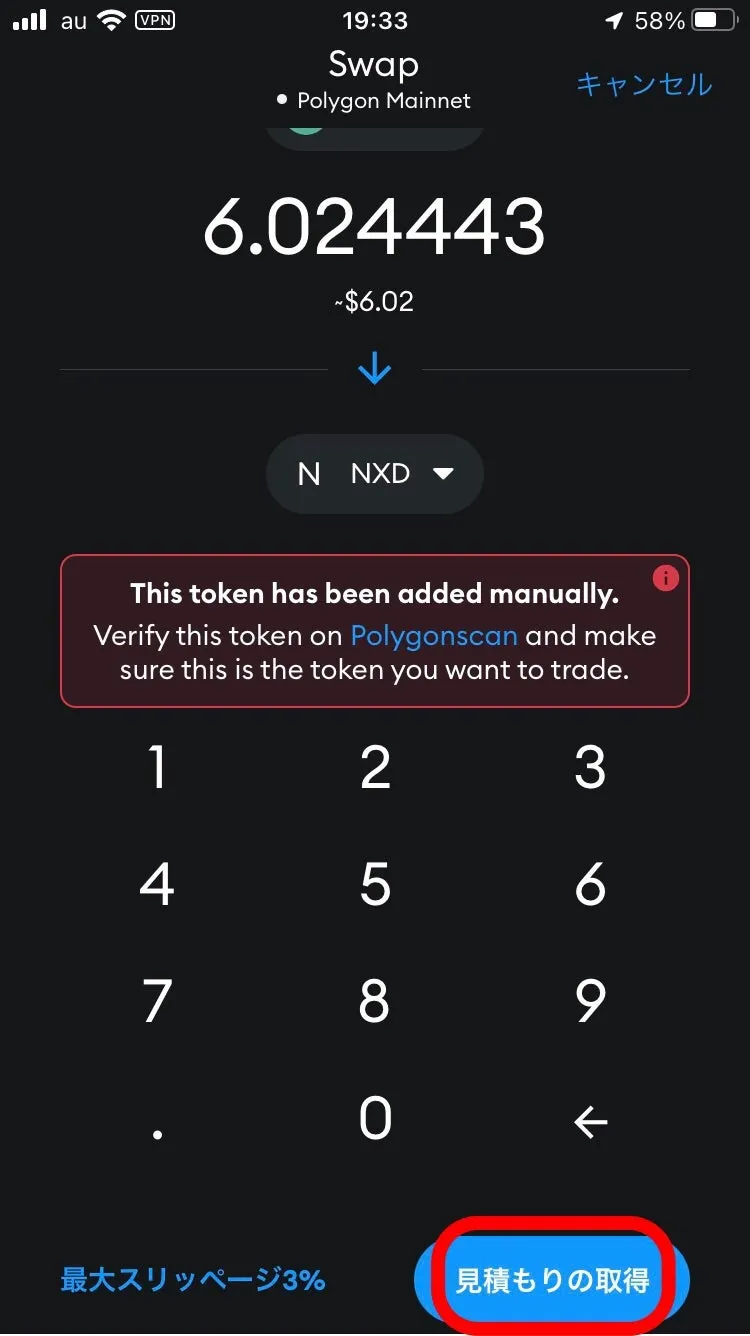
MetaMaskが見積もりを作ってくれるのを待ちます。
内部的にはSushiSwapを利用してのSwapなので、ブラウザからSushiSwapを開いてやってるのと変わりはありません。
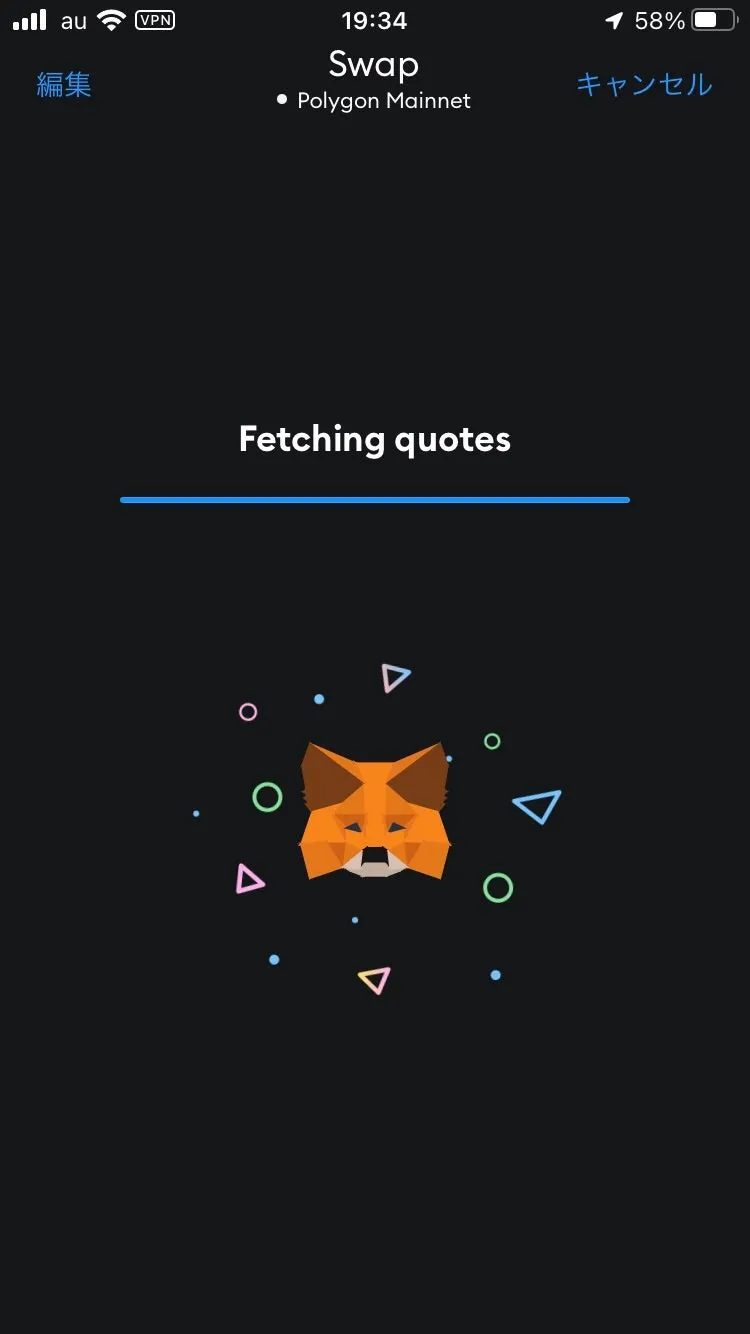
見積もりが出て、問題がない場合は、そのまま赤い線で囲まれたところを赤い矢印の方にスワイプすると、Swapが開始されます。
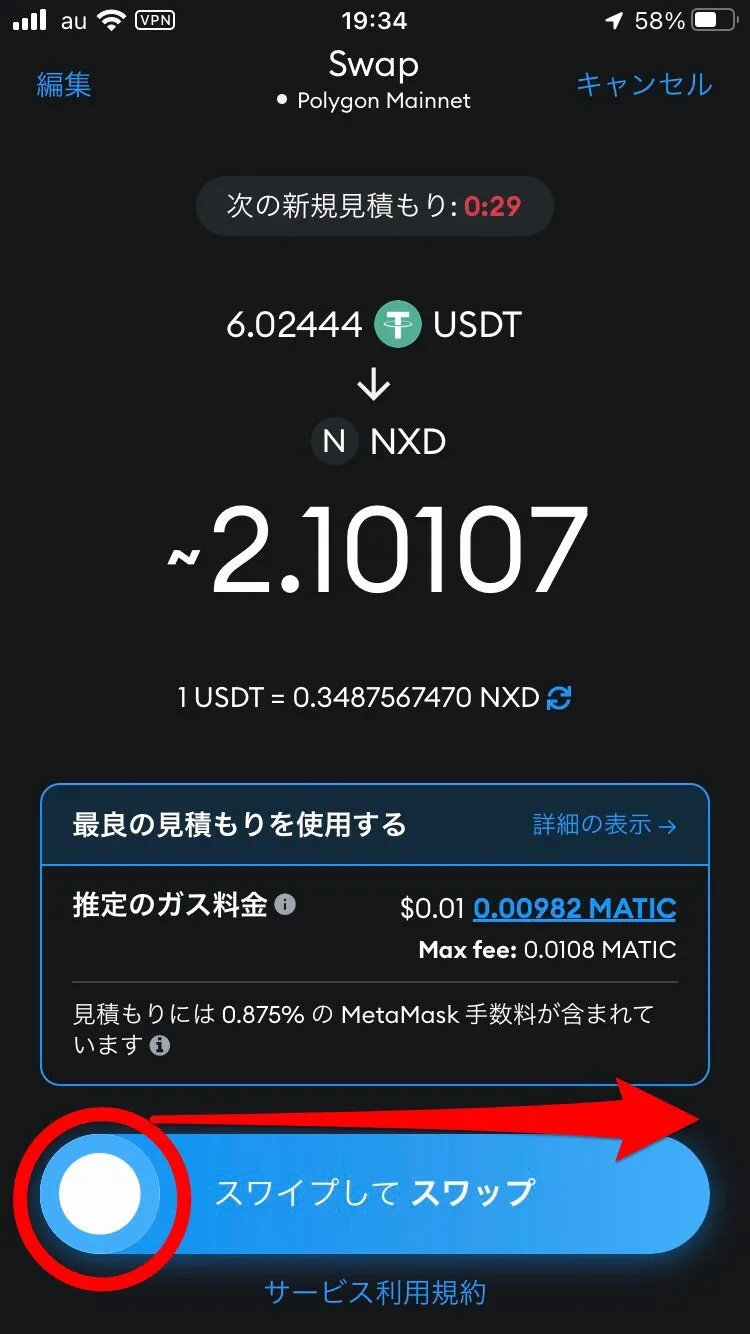
見積もりは、1USDTが何NXDになるかといった表記ですが、「入れ替え」のリンクをクリックすると以下の図のように1NXDが何USDTかを表示してくれます。
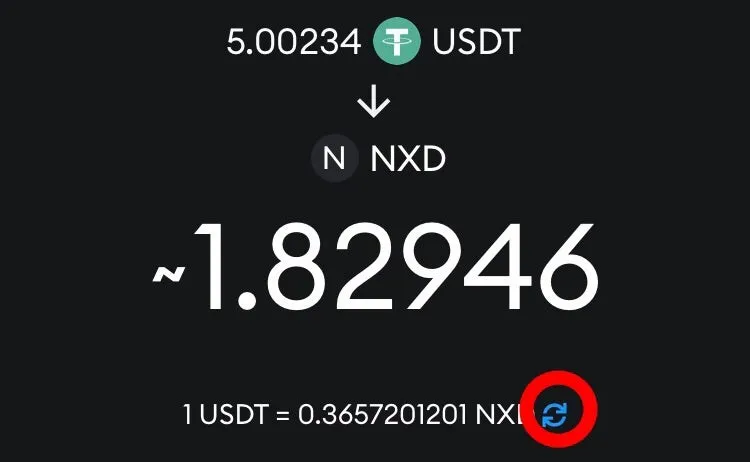
※↑見積もり時点。見積もり後の状況は↓。
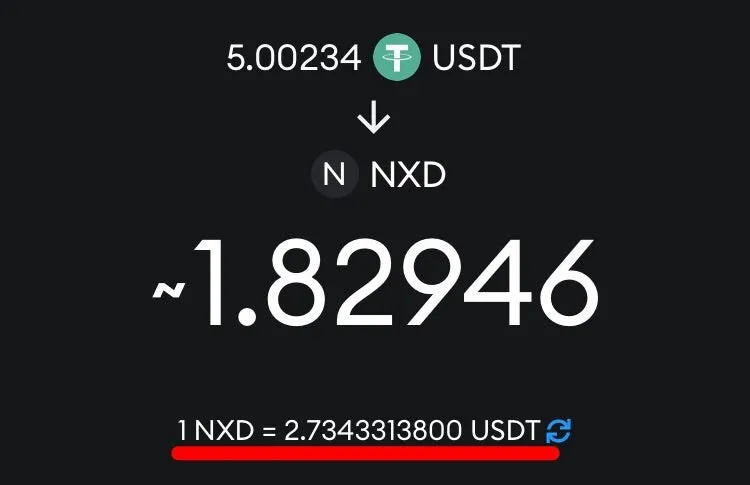
1NXDが何USDTか表記されてると、具体的な価値が解りやすくなるので、この方法でスワップする方はお勧めです。
スワップが開始されると以下のように「トランザクションが送信されました」とポップアップメッセージが表示されます。
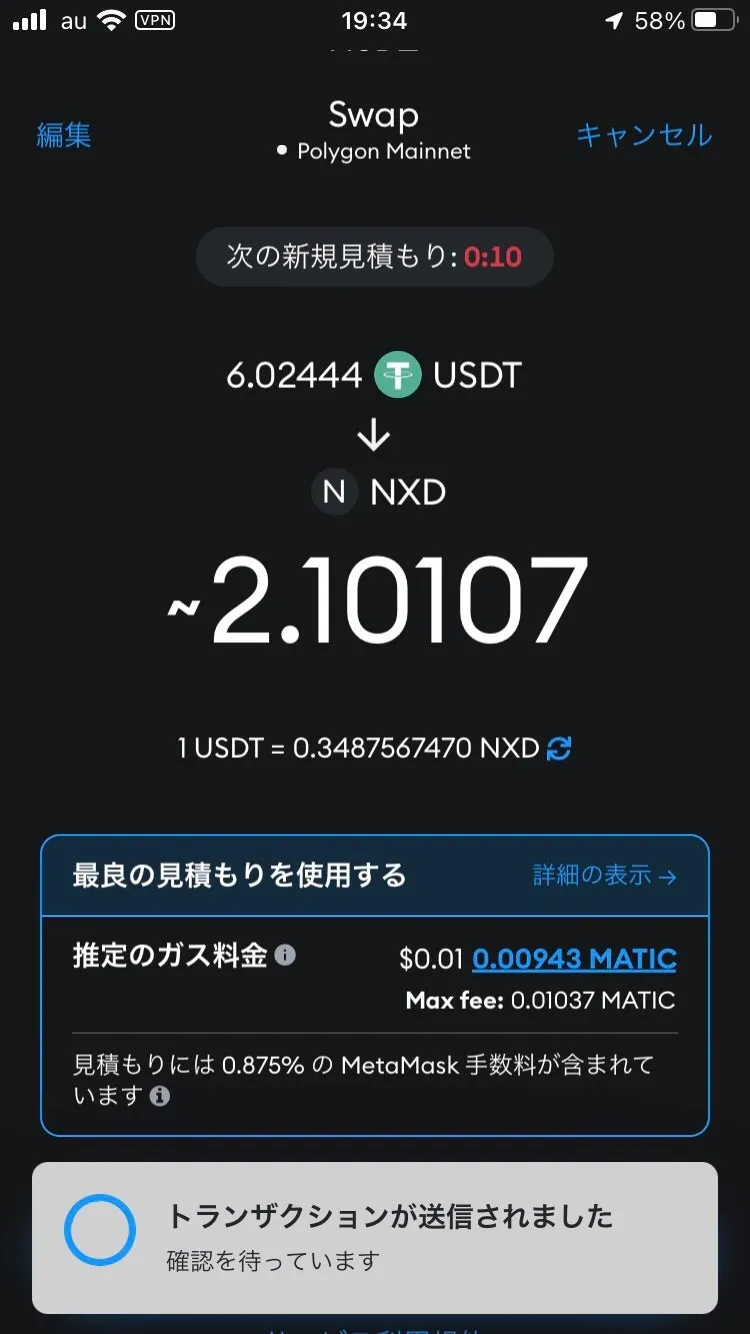
スワップが開始されると、USDTの画面に自動的に移動します。
赤い線を引いてあるように、スワップで利用したUSDTがなくなっているのが確認できるはずです。
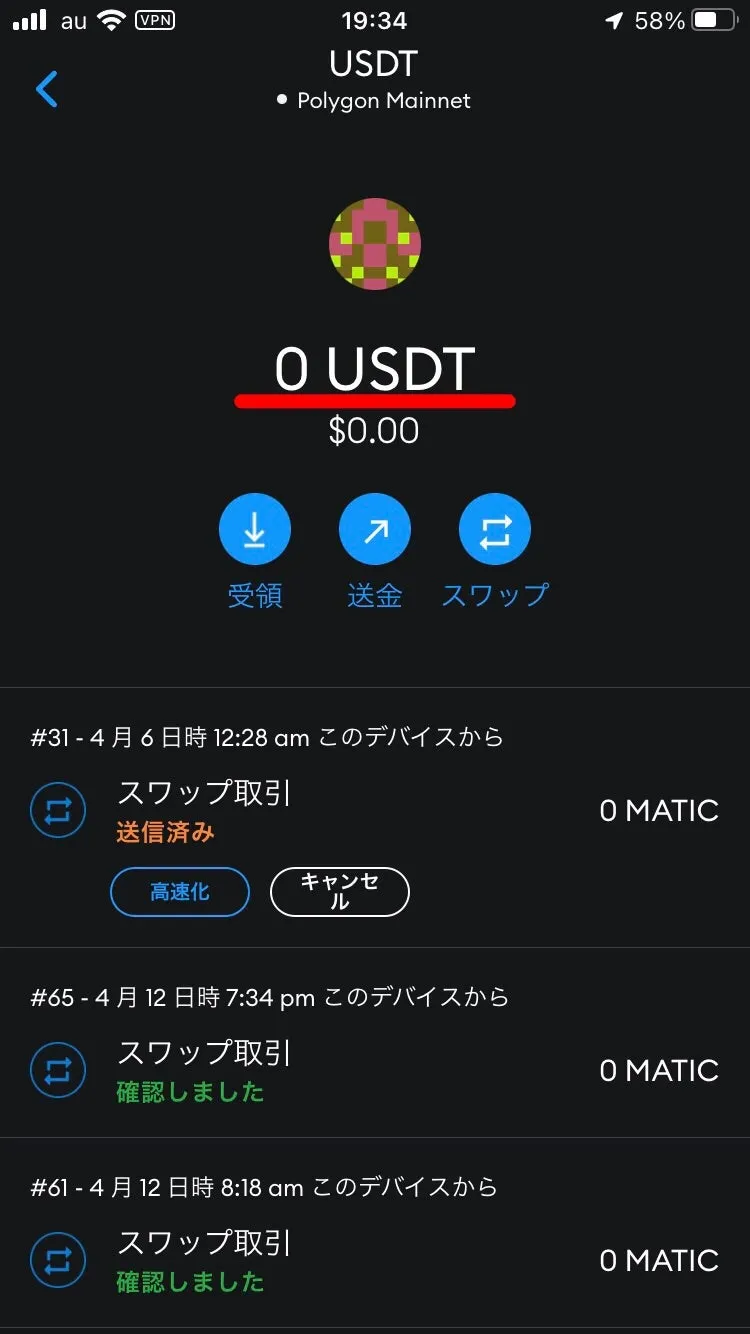
続いて、しばらく待っていると、以下のように「トランザクションが完了しました」とのメッセージが表示されます。
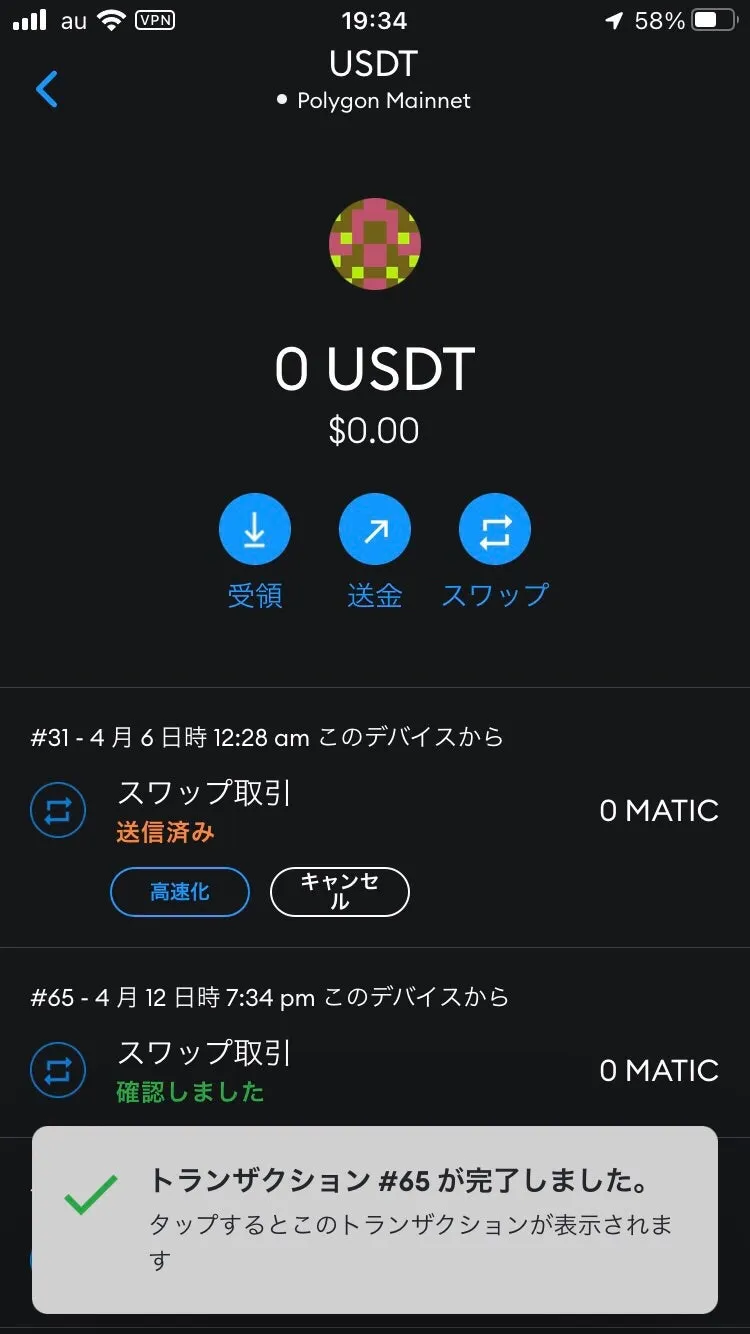
スワップ取引が完了したので、左上にある「<」のボタン(赤い線で囲まれたところ)をタップして、MetaMaskのTop画面に戻ります。
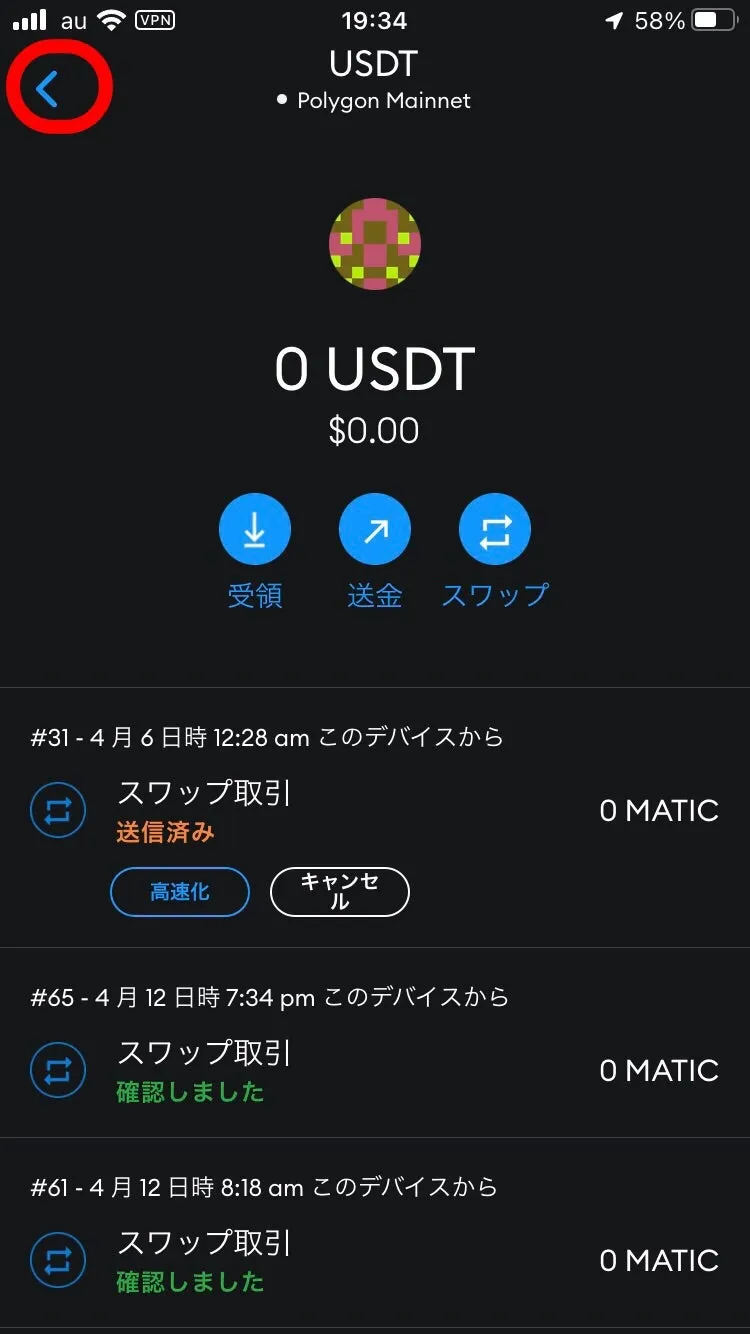
PolygonscanでNexFiに入れるNXDの数を調べる
MeatamaskのTop画面に移動したら、スワップされた量が表示されているNXDを選択(赤い線で囲まれたところ)します。
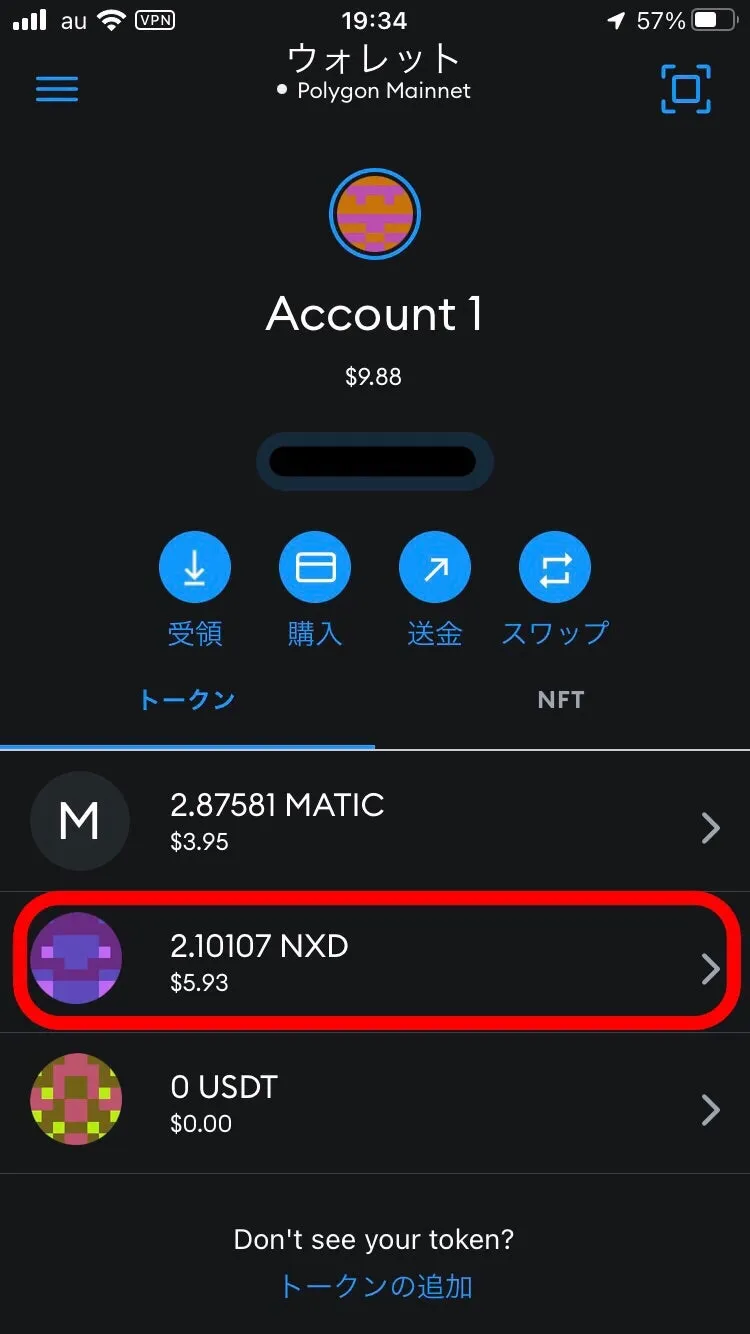
NXDの画面に移動したら、青い矢印の方向にスクロールします。
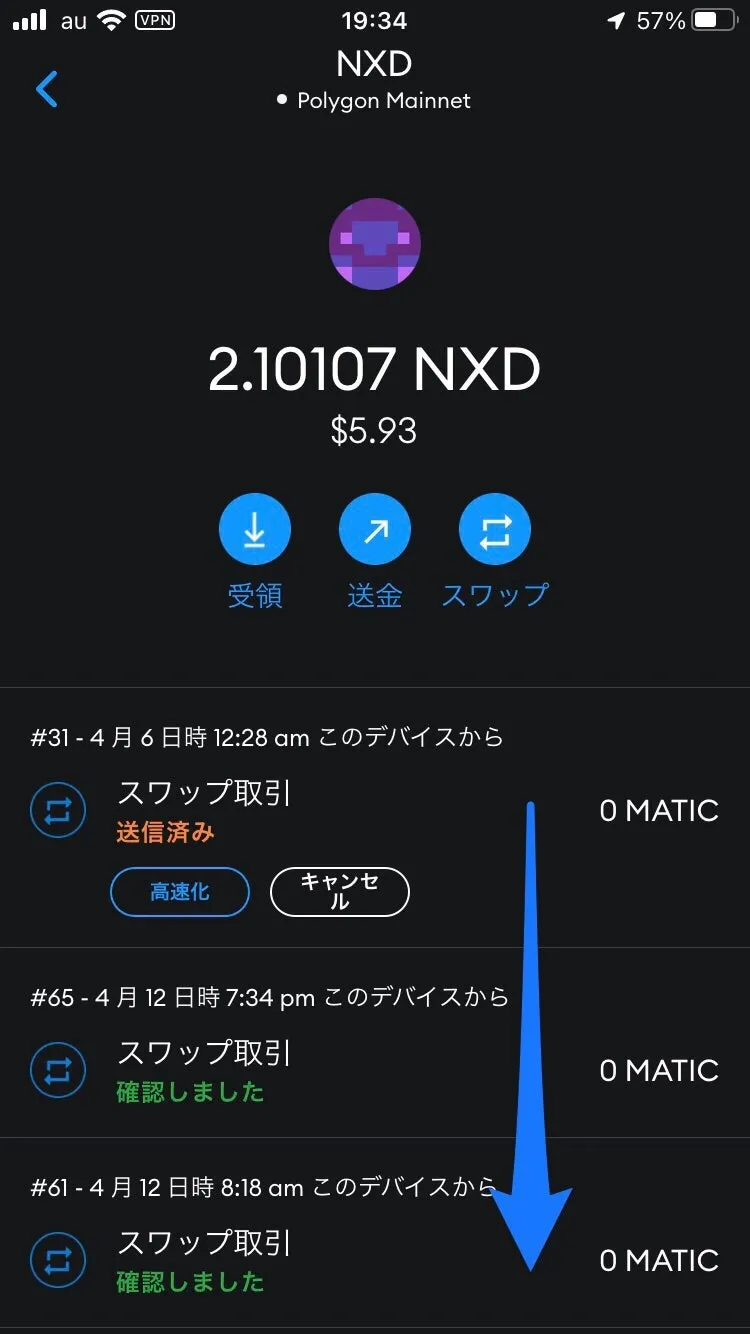
一番下に、「View full history on Polygonscan」(赤い線で囲まれたところ)というリンクが表示されているのでリンクをタップします。
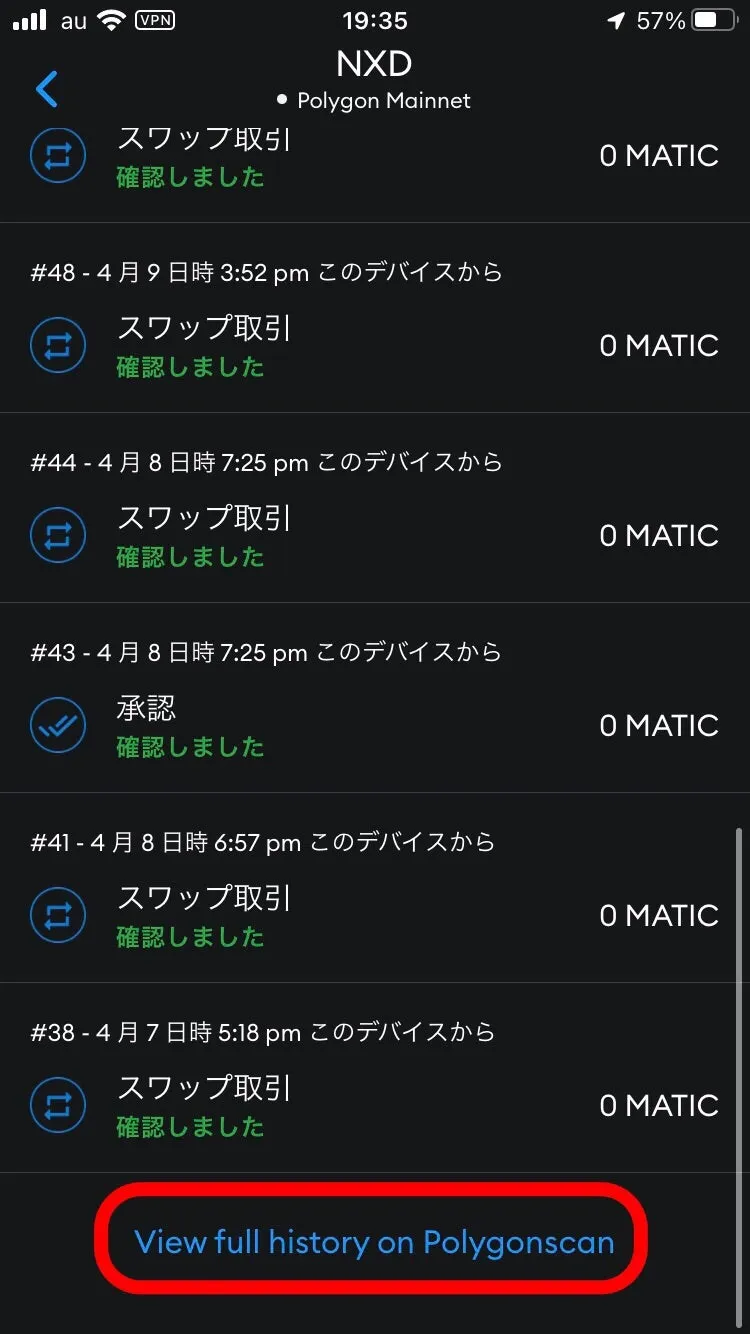
Polygonscanの画面が表示されますので青い矢印の方向にスクロールします。

画面の中ほどで「Token」と表示されている欄に選択項目(赤い線で囲まれたところ)が表示されていますのでタップします。
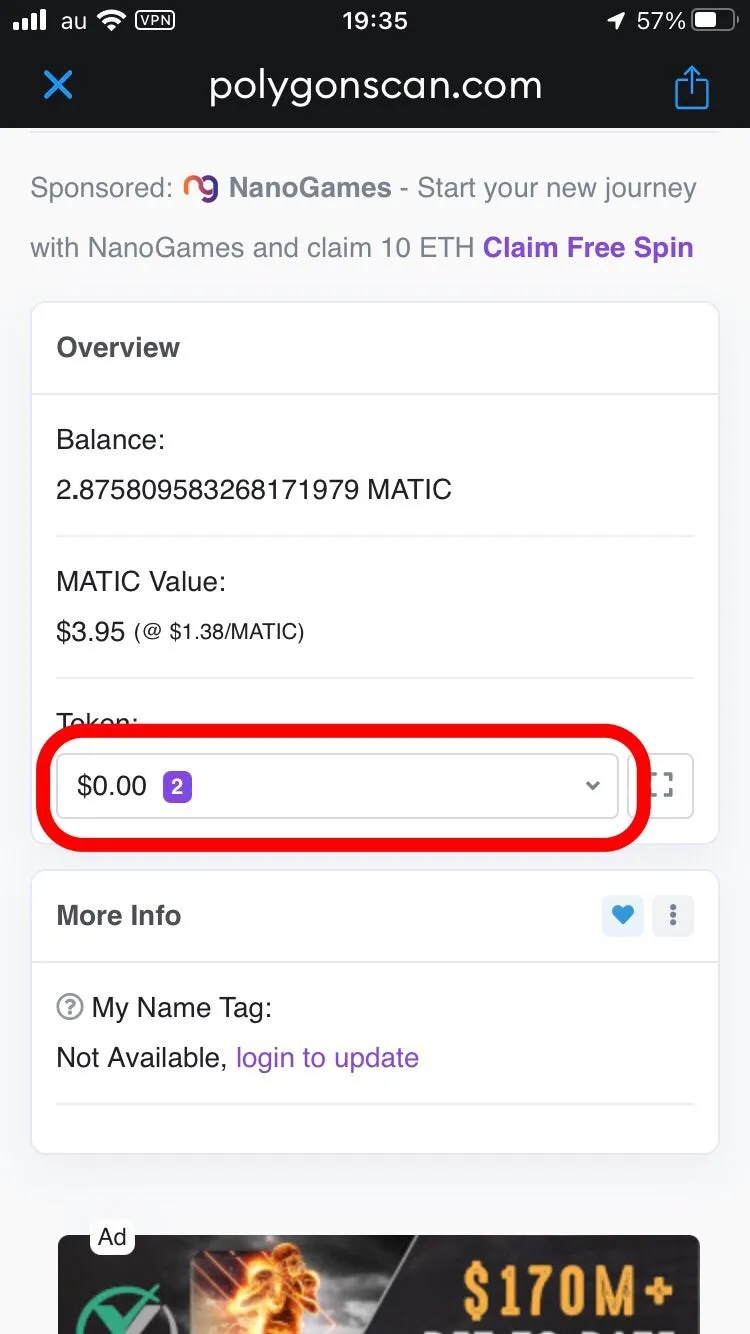
表示される選択肢からNXDを選びます。
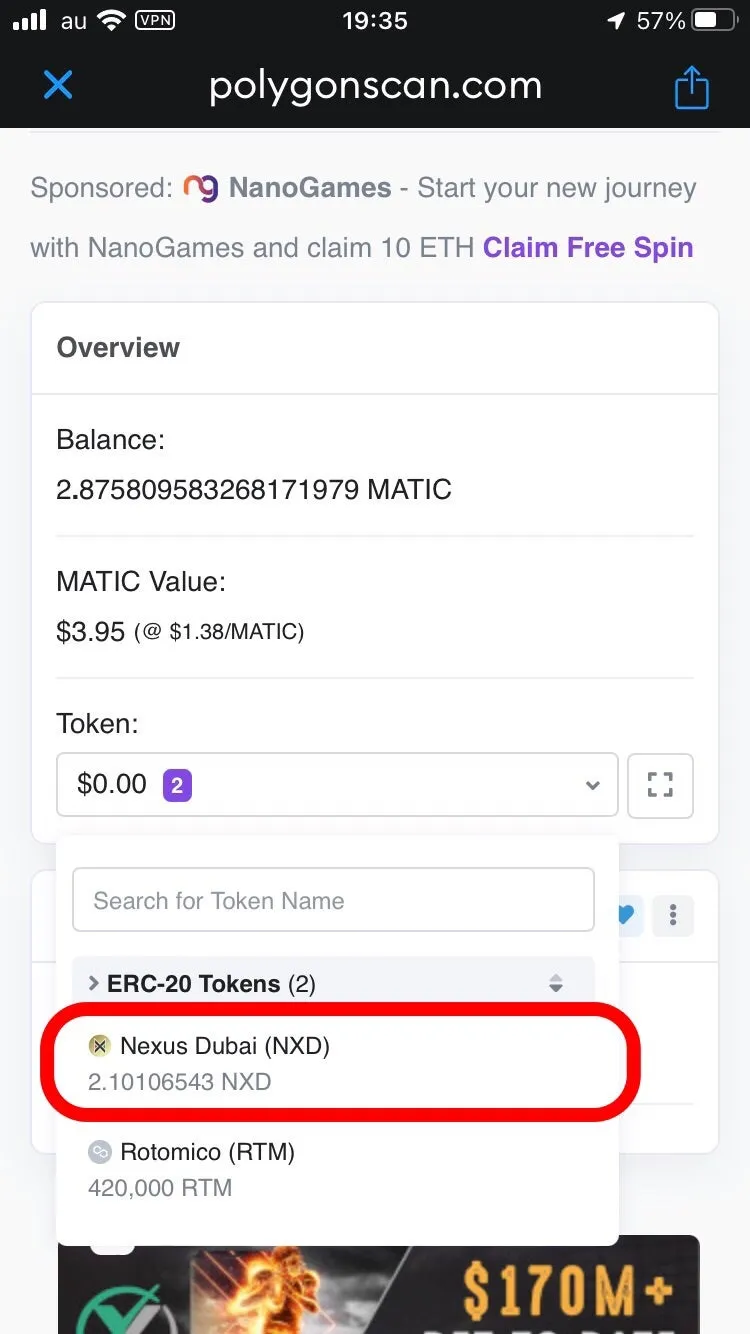
PolygonscanでNXDの画面が表示されたら、青い矢印に従って画面をスクロールします。
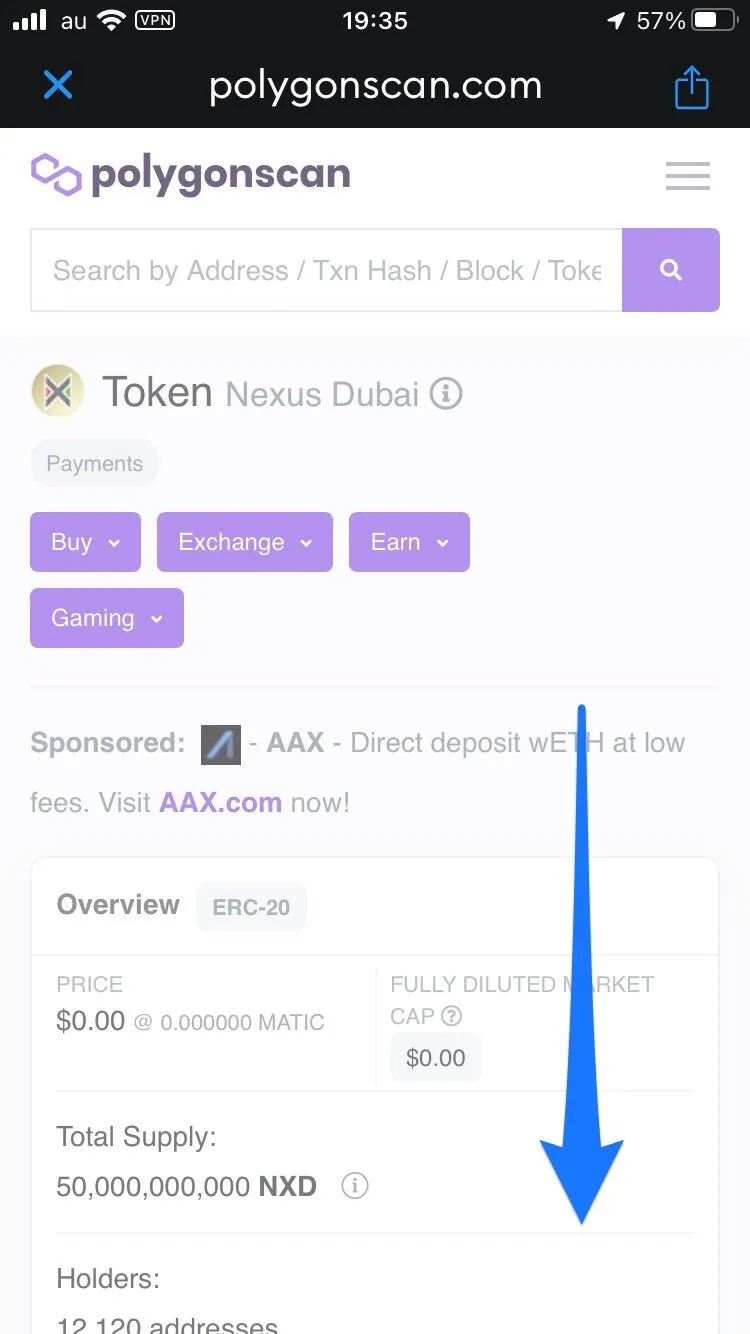
「BALANCE」の欄(赤い線の部分)に、保持している正確なNXDの数が表示されています。
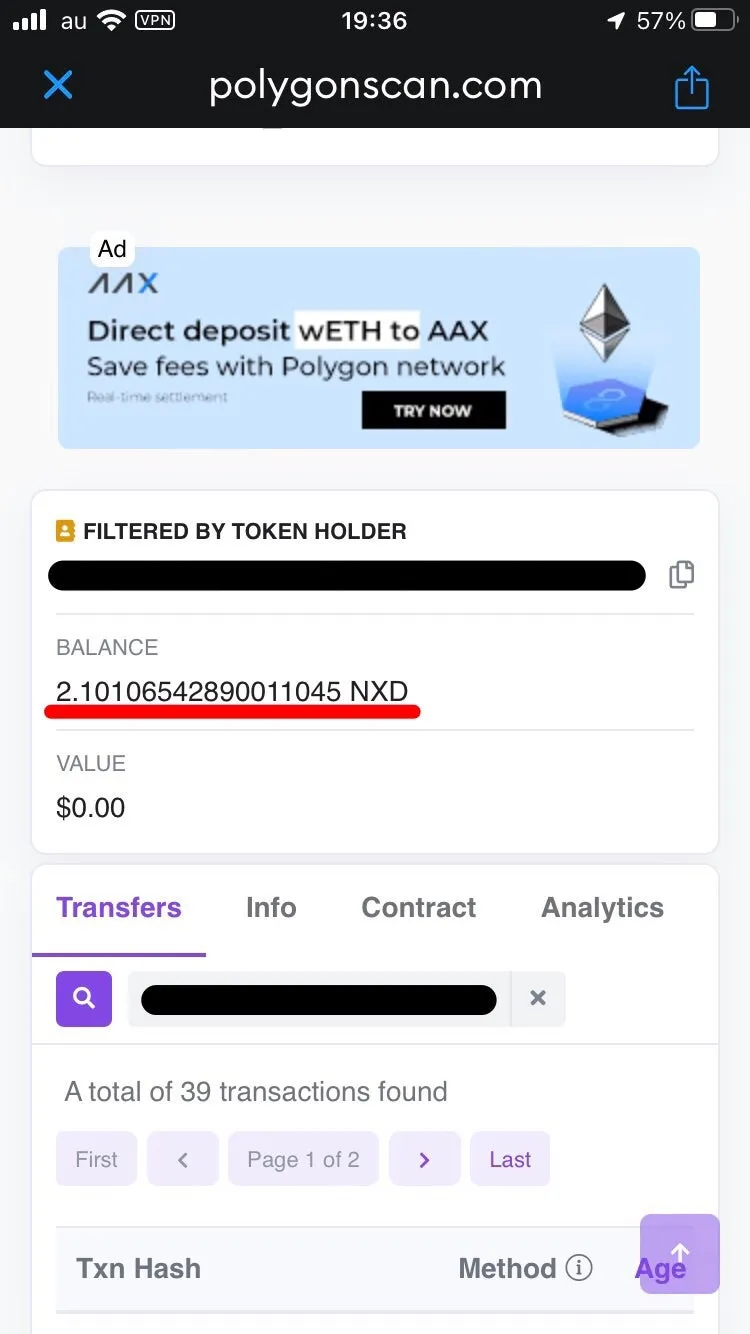
画面の文字を選択して、Copyを行います。
コピーが出来たら、画面左上の「×」ボタン(赤い線で囲まれたところ)をタップします。
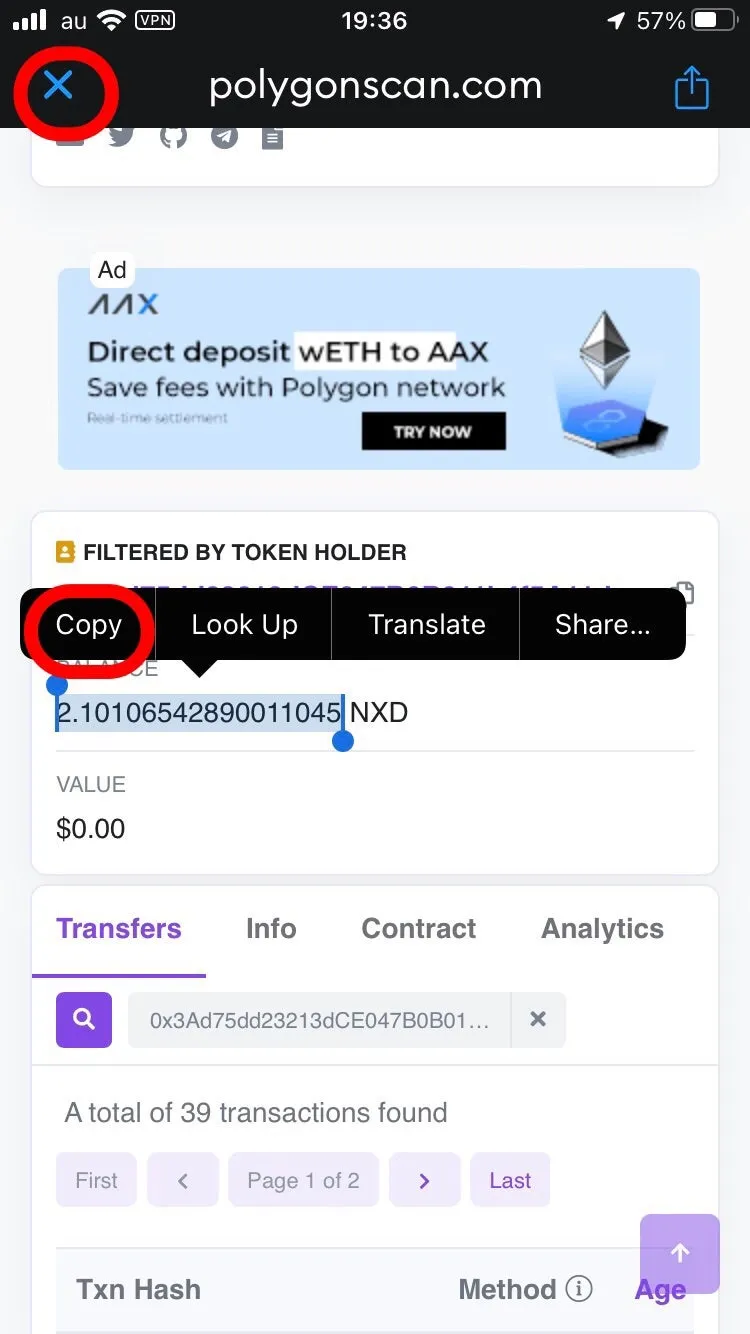
NXDの画面に戻ってきますので左上の「<」ボタン(赤い線で囲まれたところ)をタップしてTop画面へ戻ります。
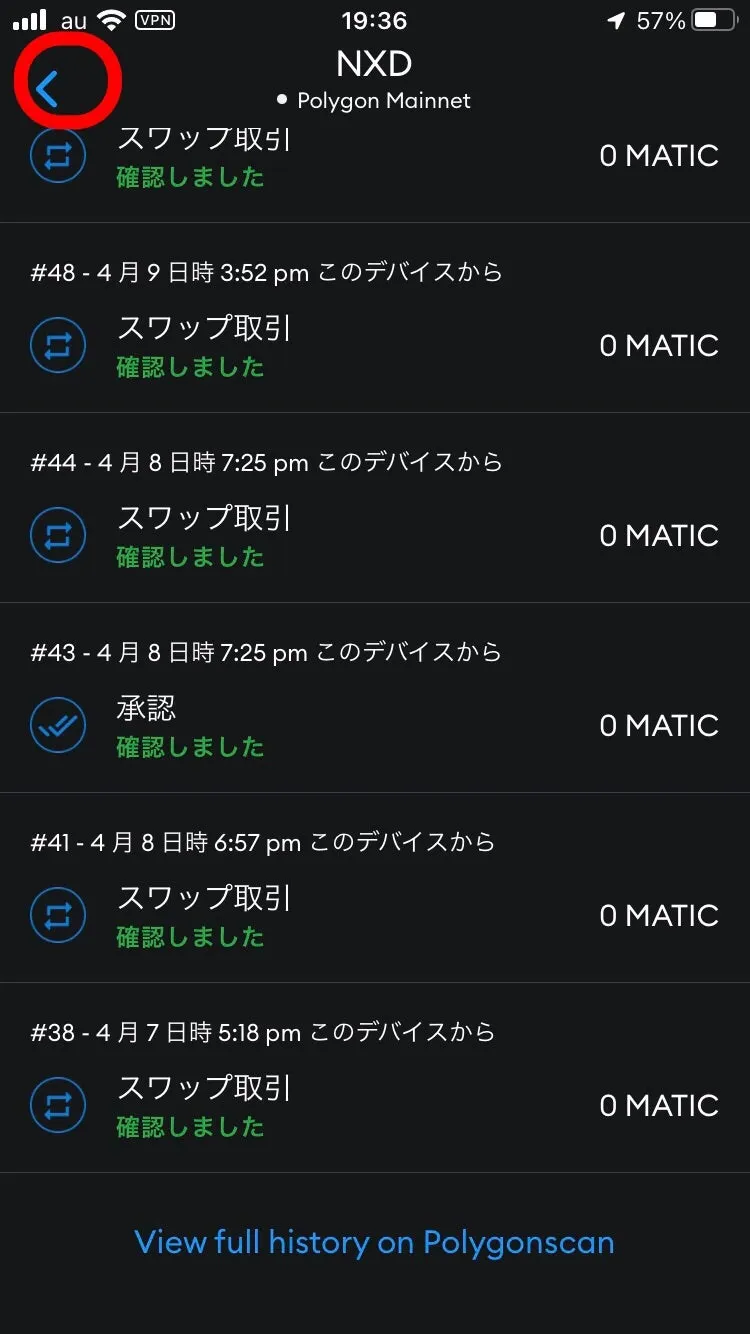
NexFiに再接続
Top画面に戻ったら左上のメニューボタン(赤い線で囲まれたところ)をタップします。
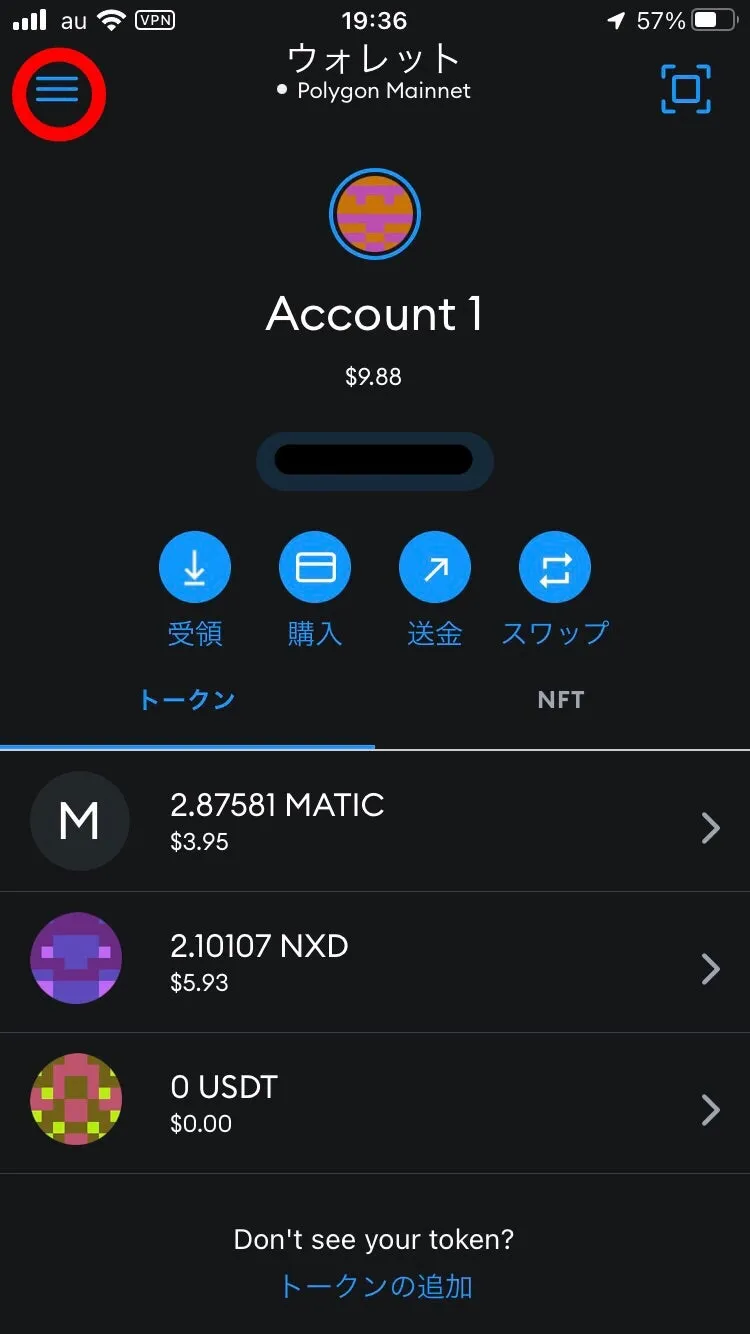
メニューの中から「ブラウザー」(赤い線で囲まれたところ)を選択します。
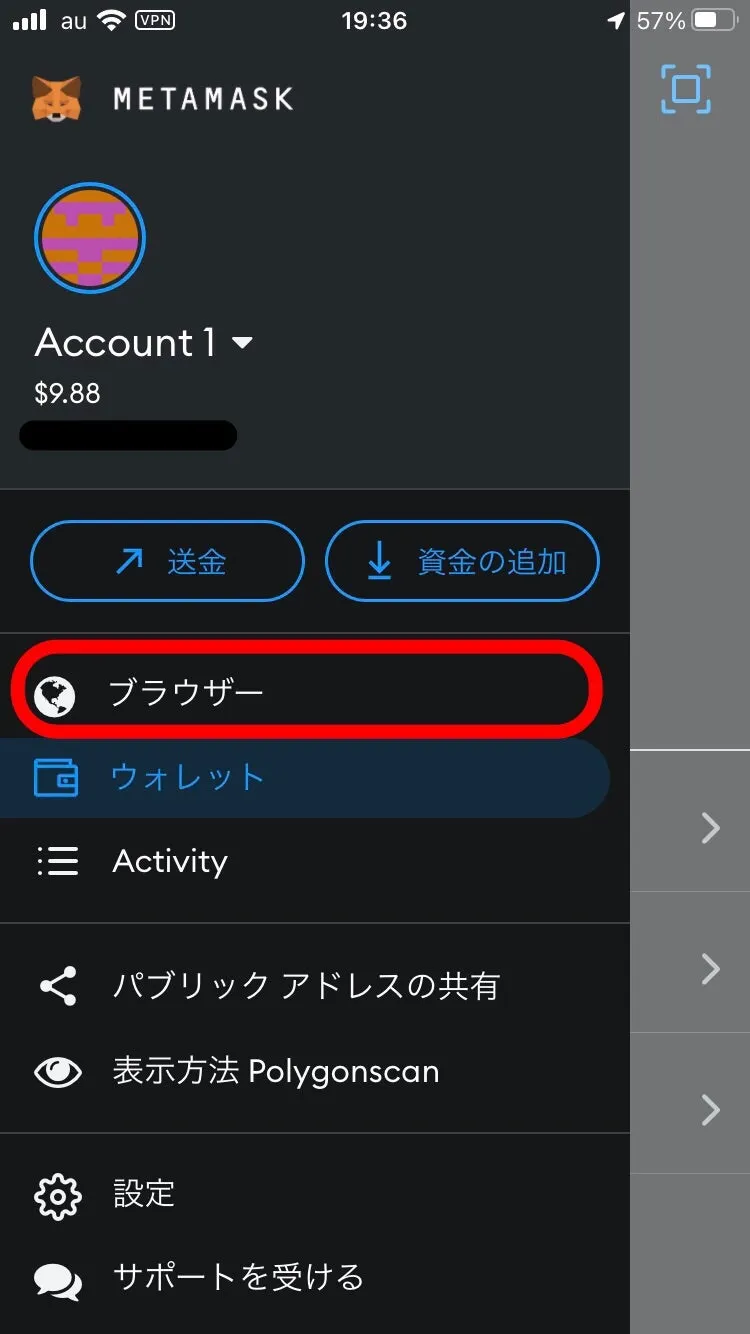
先ほどまで接続していたNexFiの画面が表示されますので、念のため再読み込みを行い再接続します。
右下の「•••」をタップして、ブラウザのメニューを表示します。

ブラウザのメニューの中から、「再読み込み」(赤い線で囲まれたところ)を選択します。
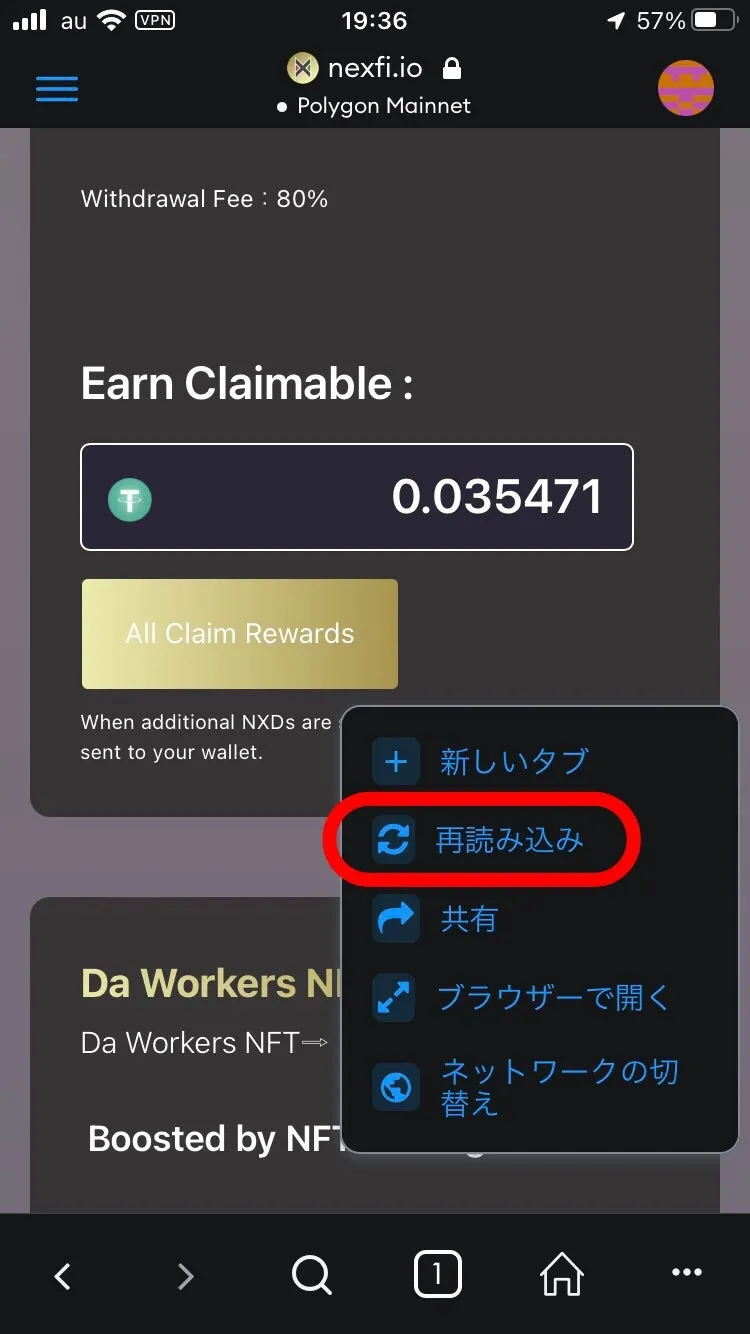
画面の再読み込みが行われますが、接続が正しく出来ていないと以下のような状況になります。ポイントは図の中に記載してある通りです。
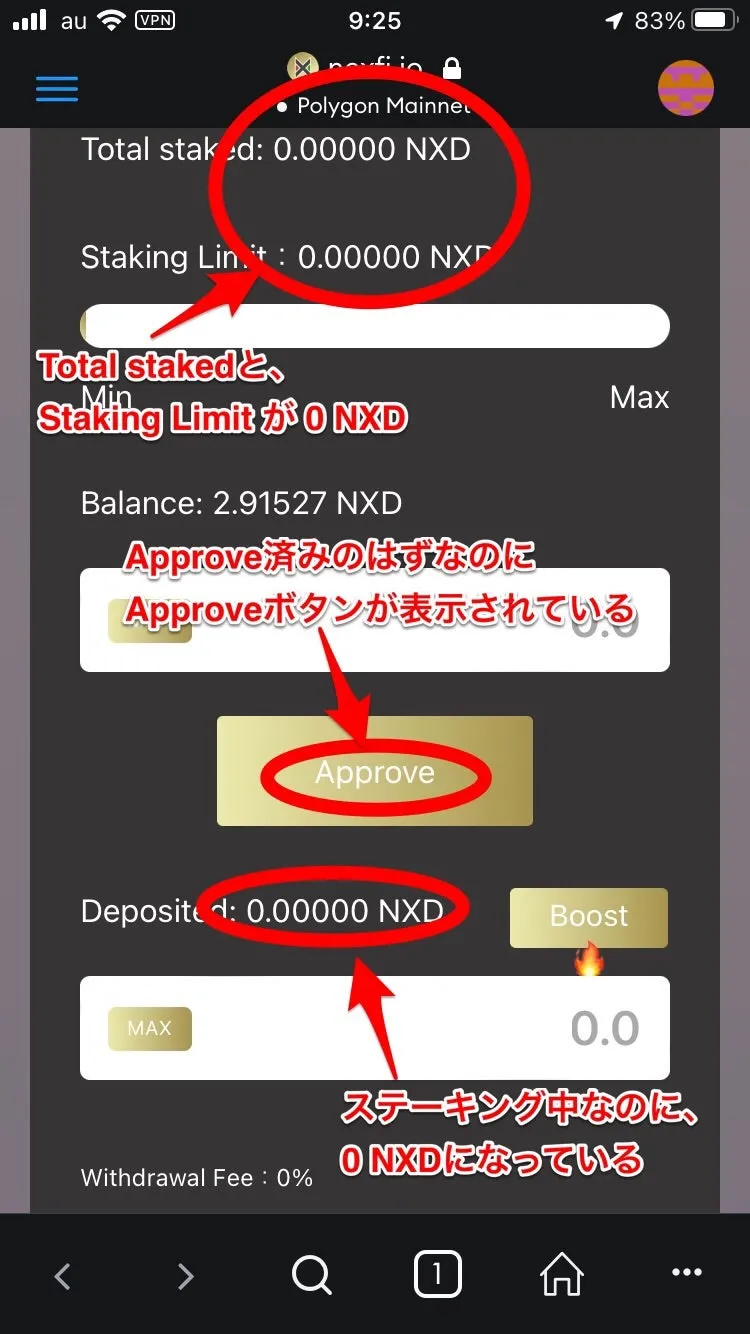
再接続が成功すると、「Account Connected」のポップアップが表示されます。
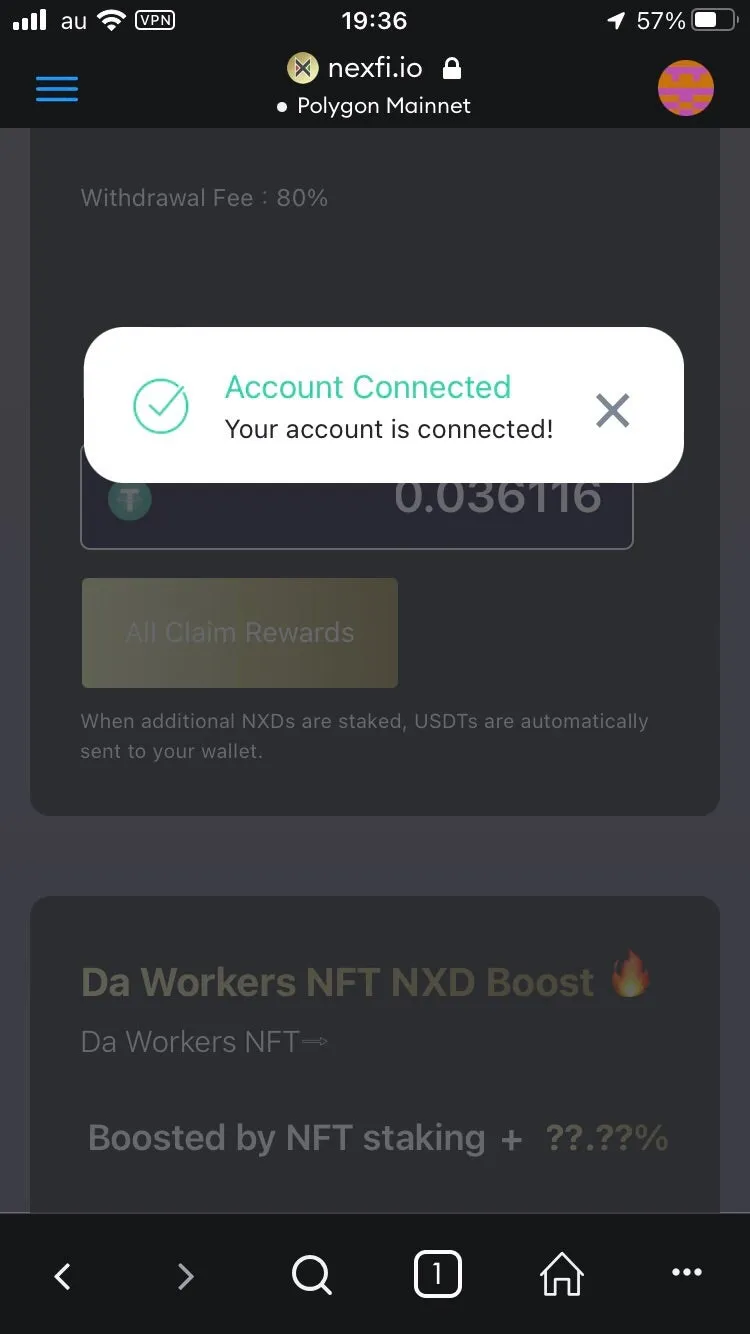
NexFiへNXDを追加する
再接続が完了したので、Balance項目(赤い線で囲まれたところ)に先ほどコピーしたNXDの数を入力します。
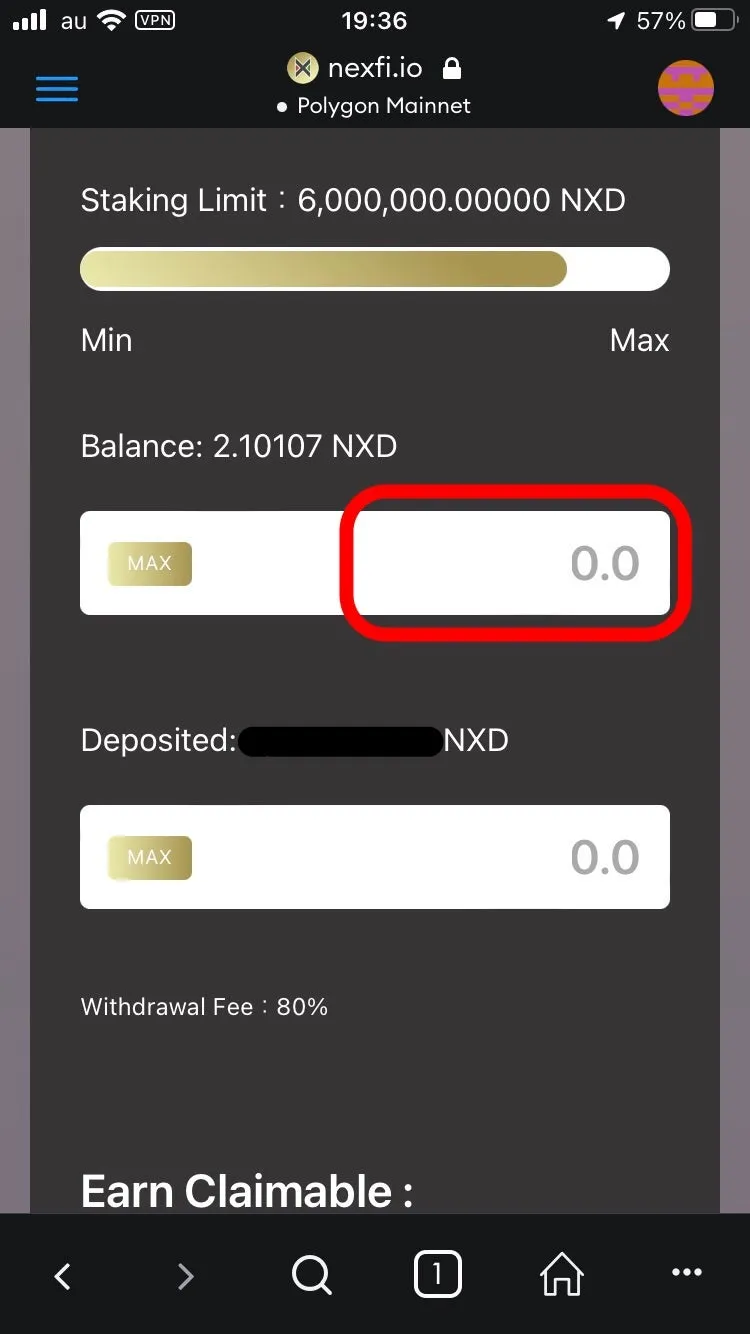
左側にあるMAXボタンを押して入力しても良いのですが、MAXボタンだと、小数点第2位までしか拾ってこれないので、最後まで全てステーキングするには、Polygonscanで確認した数値が必要だったのです。(赤い線のところ)
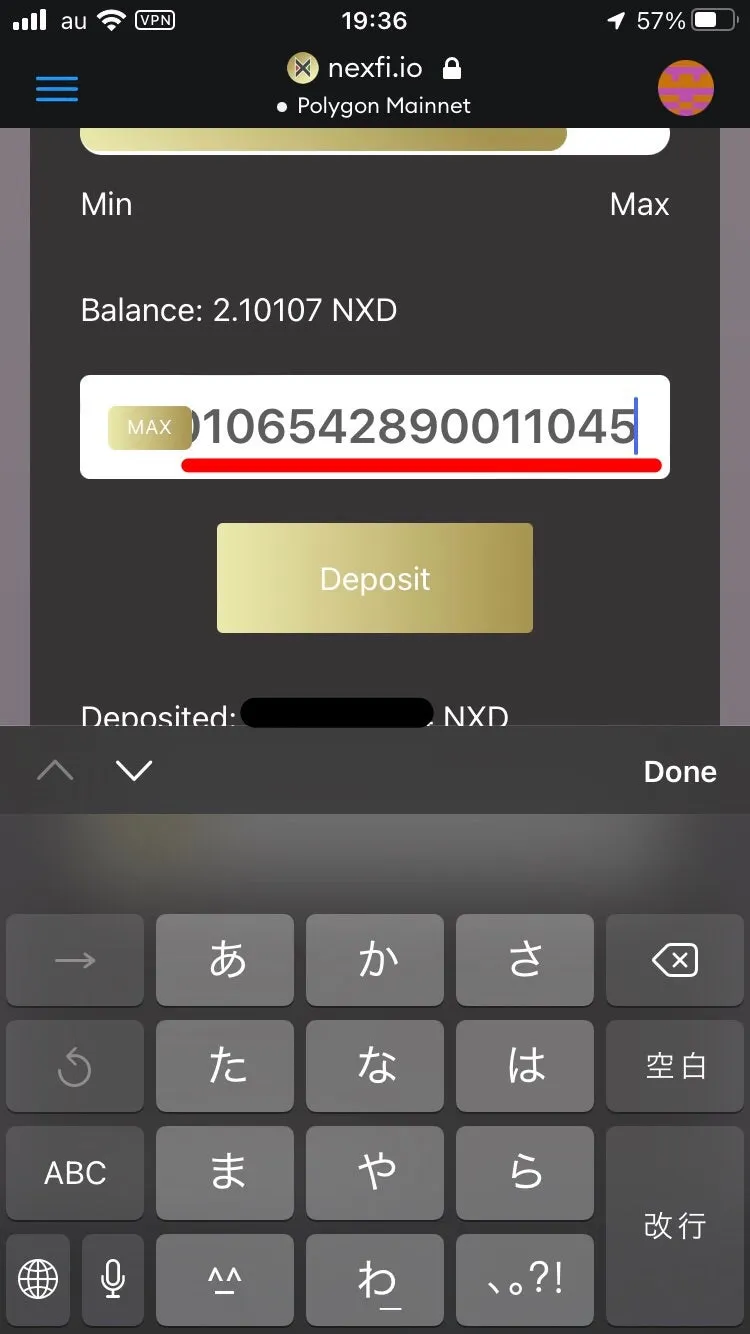
ステーキングするNXDの数量が入力出来たら、Depositボタン(赤い線で囲まれたところ)をタップします。
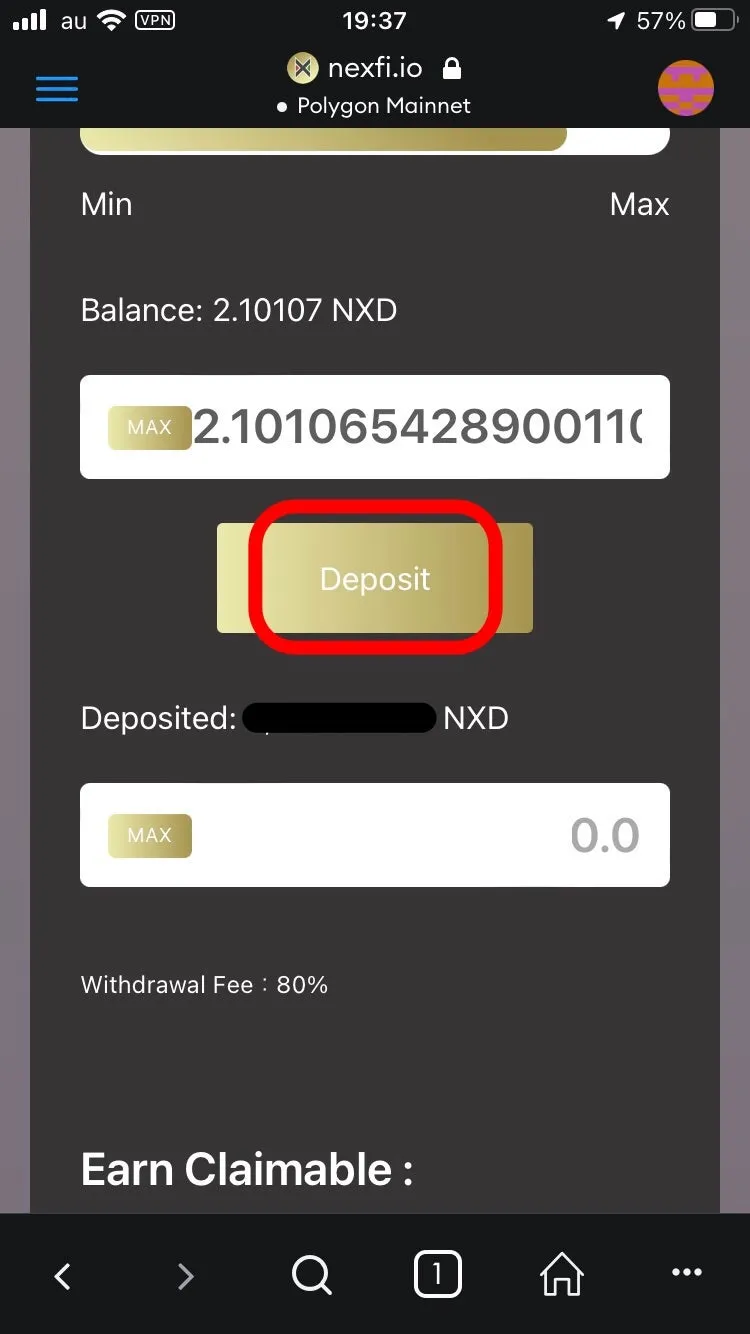
NXD Depositのポップアップ画面が表示されるので、「Confirm」ボタン(赤い線で囲まれたところ)をタップします。
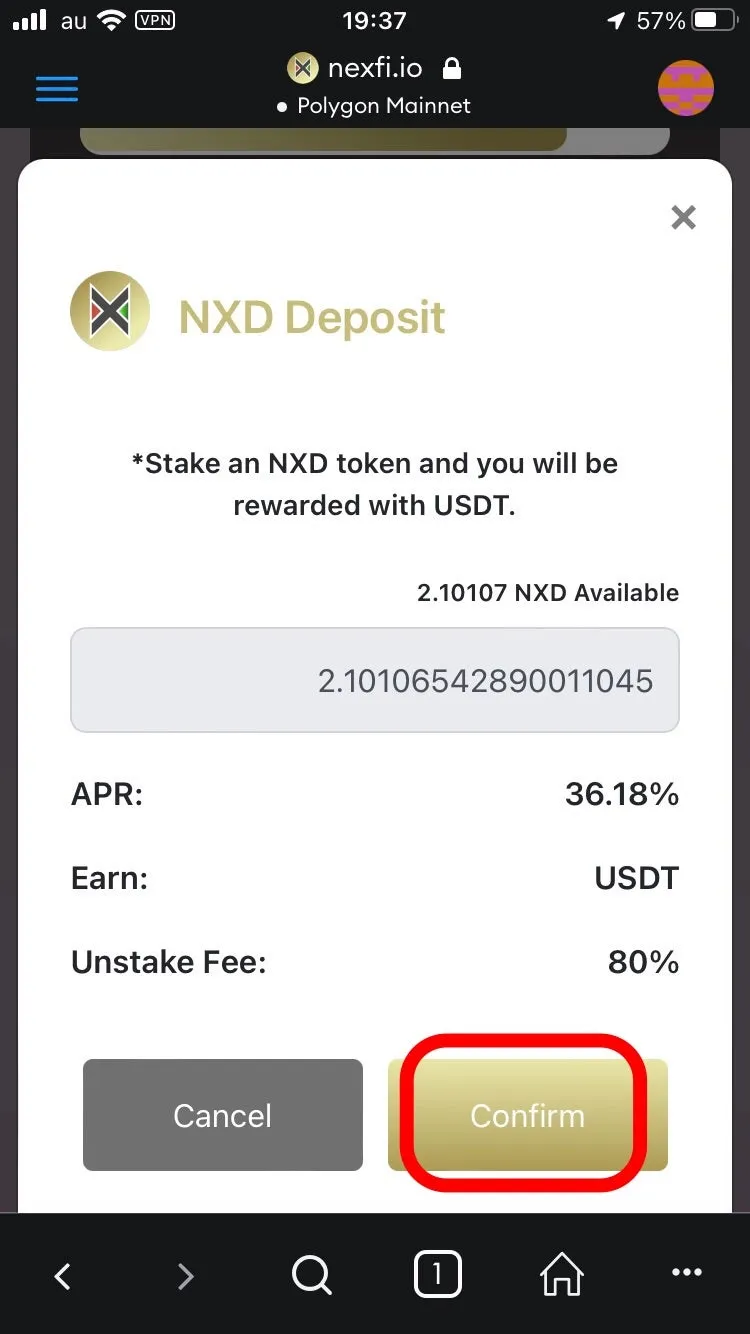
ガス代の確認を行うためのポップアップ画面が表示されるので、「nexfi.io suggested gas fee」の右にあるリンク(赤い線で囲まれたところ)をタップします。
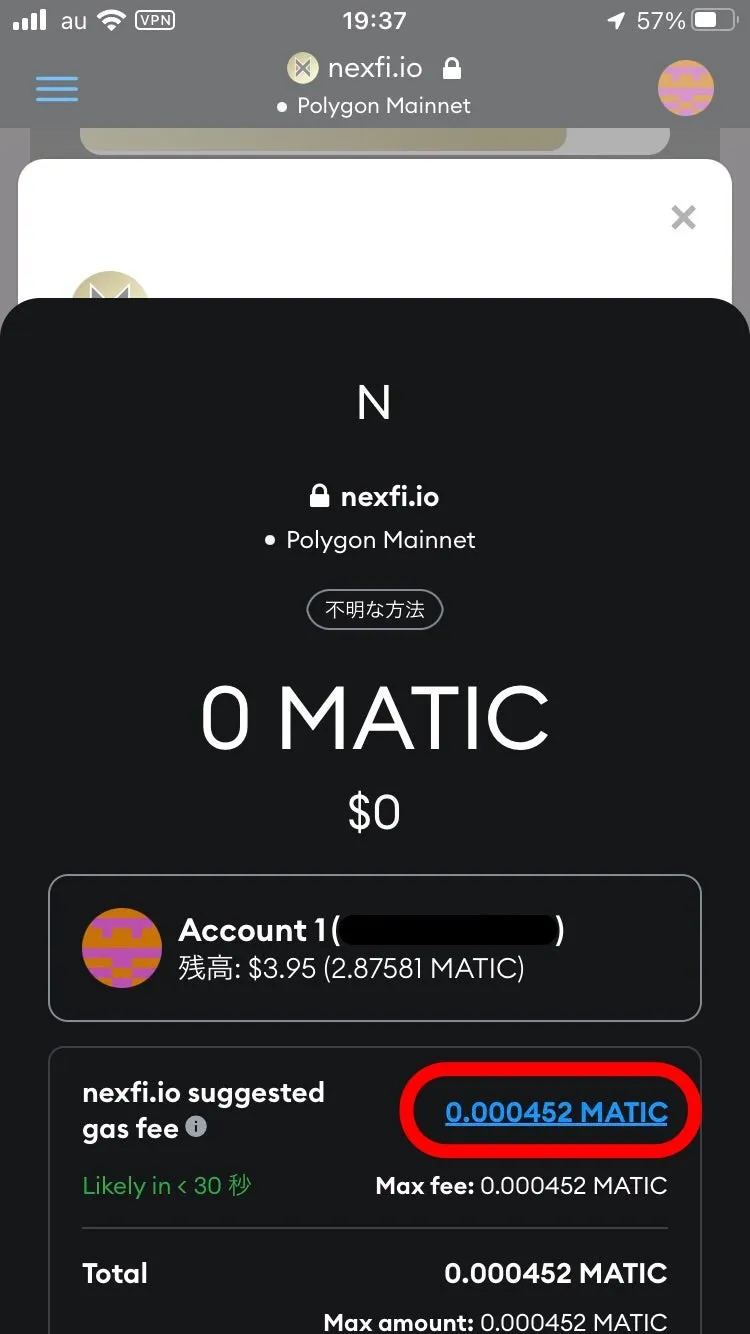
「Edit priority」のポップアップ画面が表示されるので、「Edit suggested gas fee」ボタン(赤い線で囲まれたところ)をタップします。
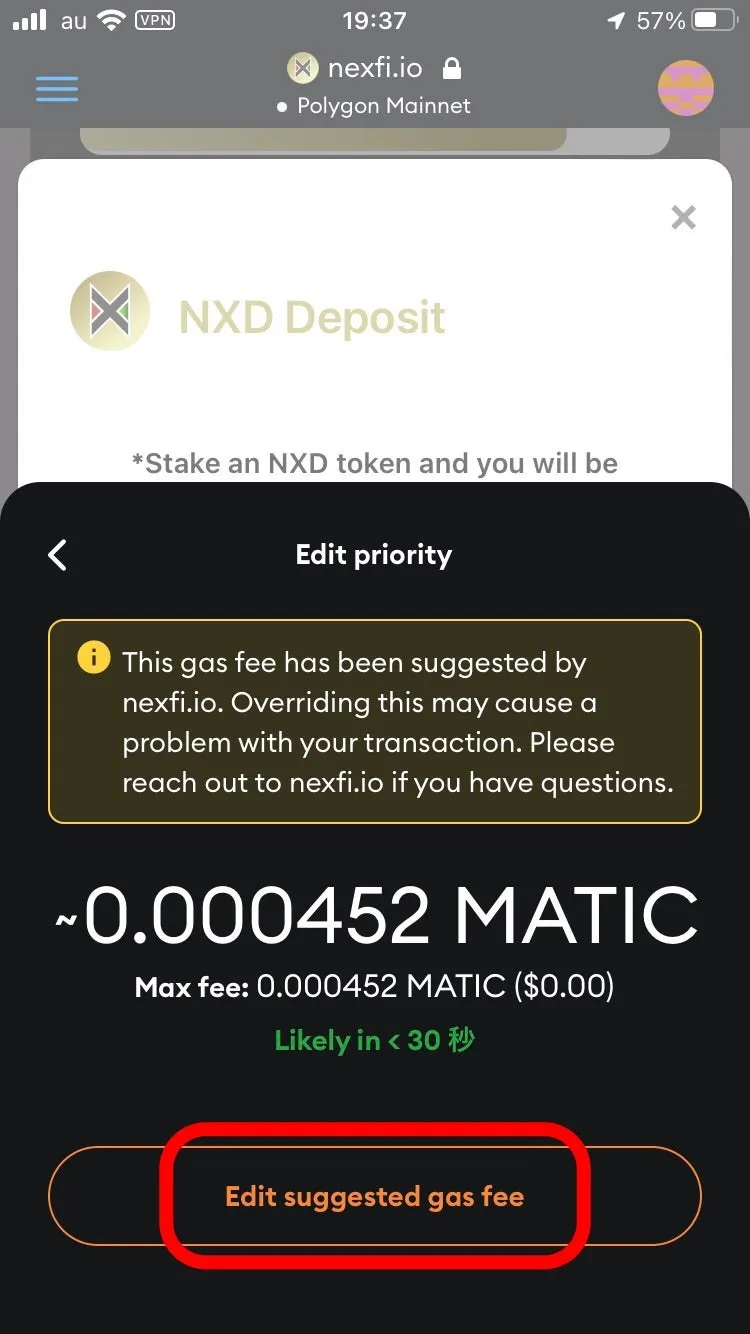
「High」をタップしてガス代をHighに変更し、青い矢印の方にスクロールします。
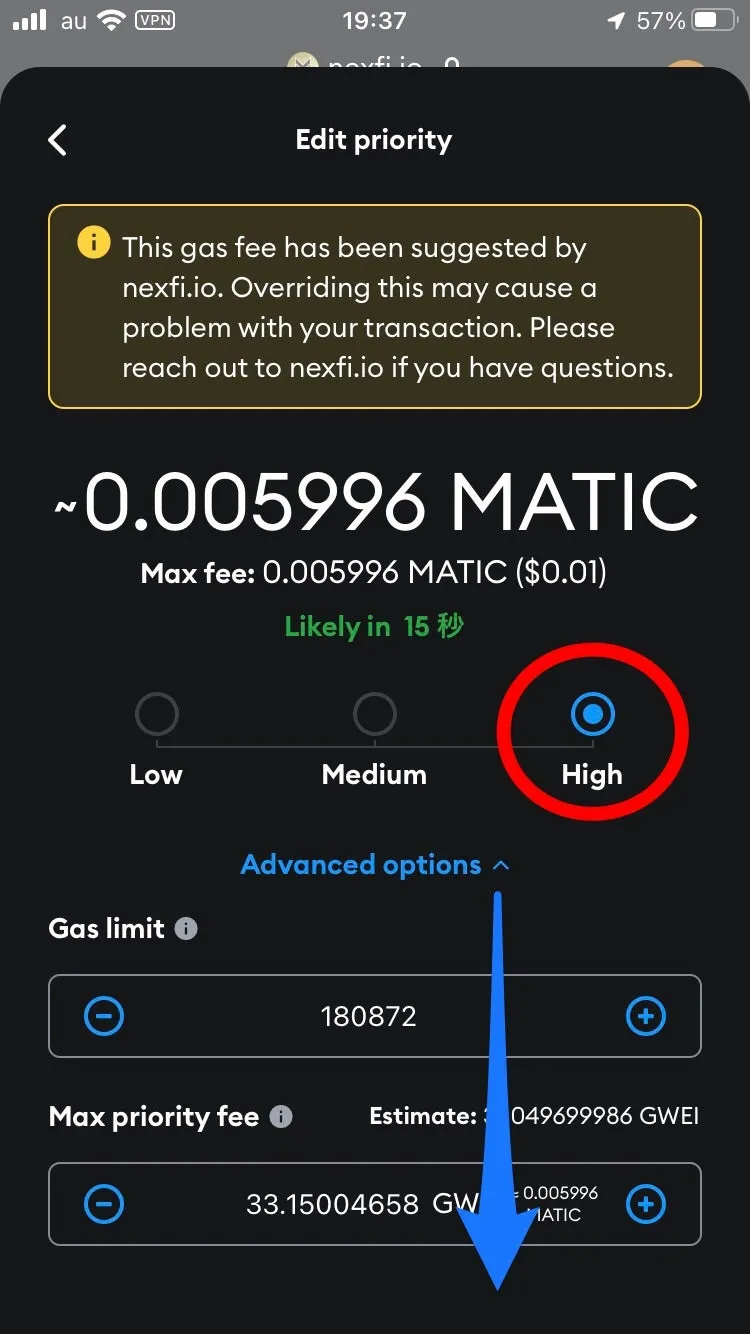
設定を保存するための「Save」ボタン(赤い線で囲まれたところ)が表示されるので、タップします。
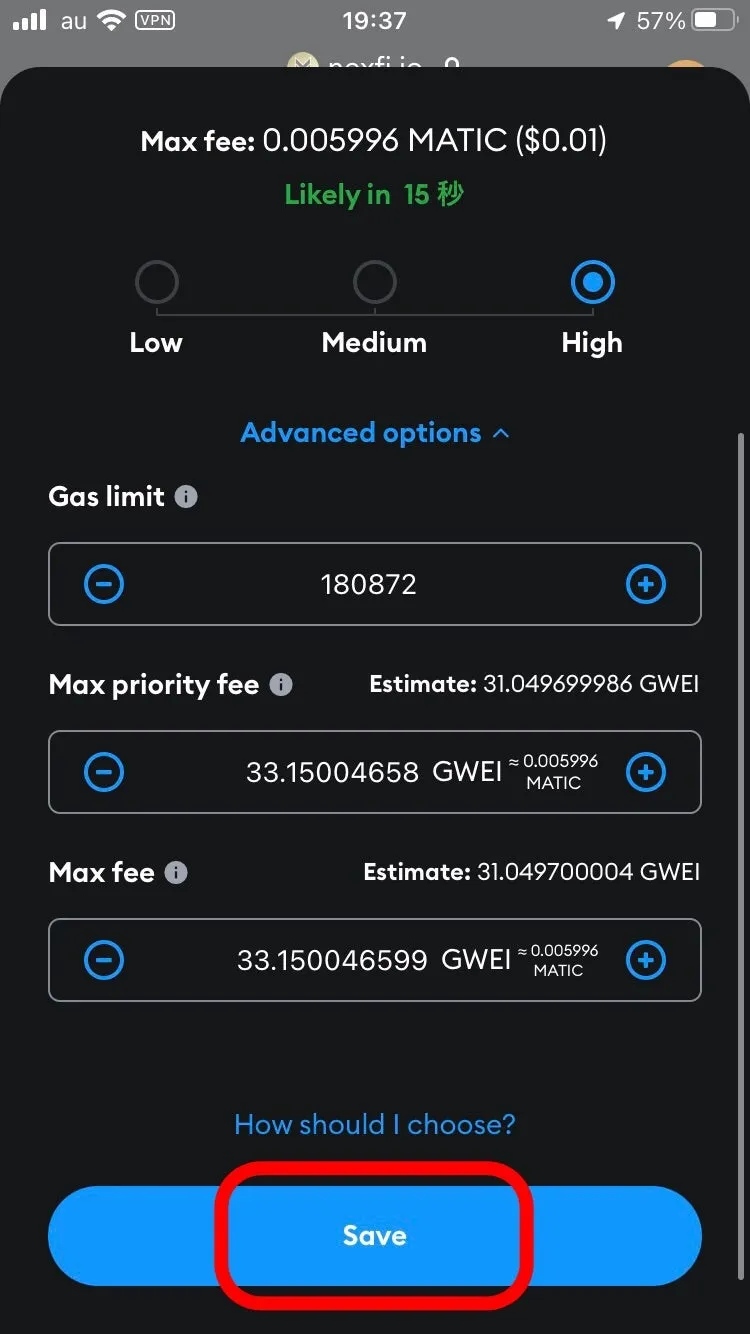
元の画面に戻ったら、青い矢印の方向にスクロールします。
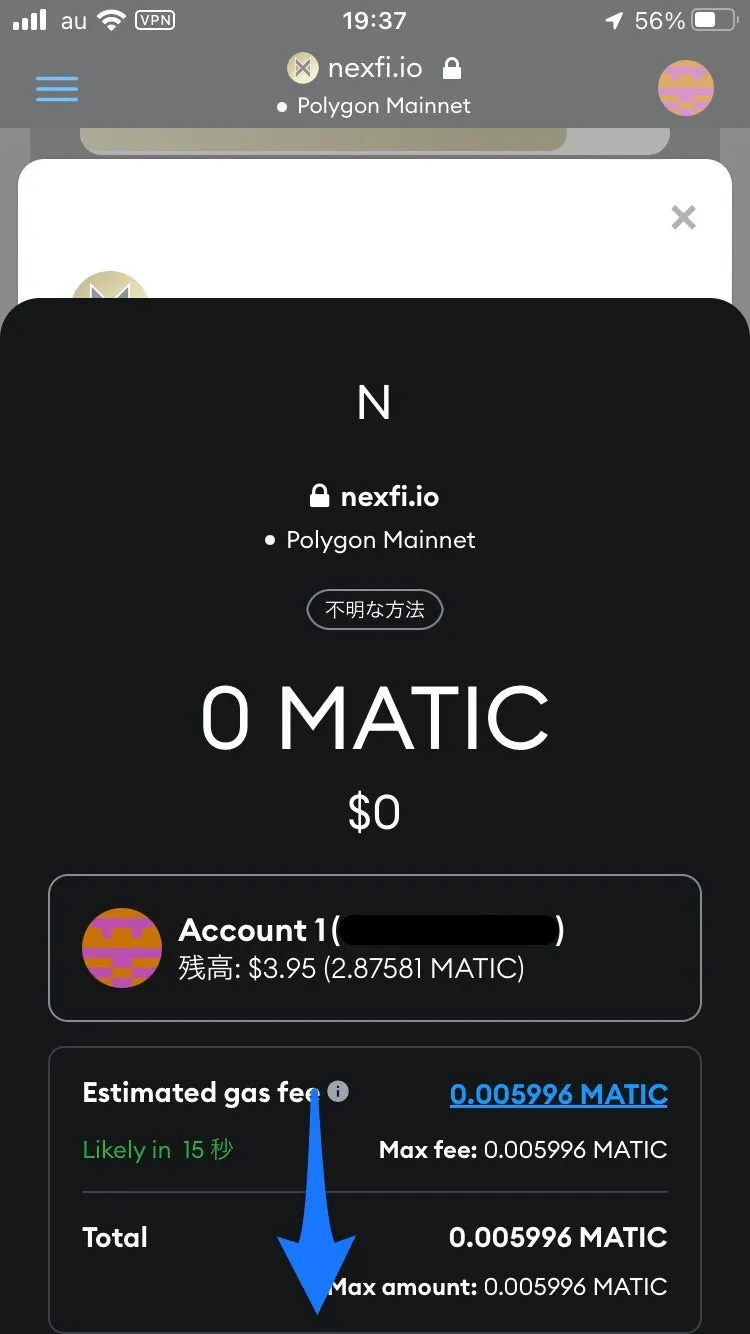
「確認」ボタン(赤い線で囲まれたところ)が表示されますので、「確認」ボタンをタップします。
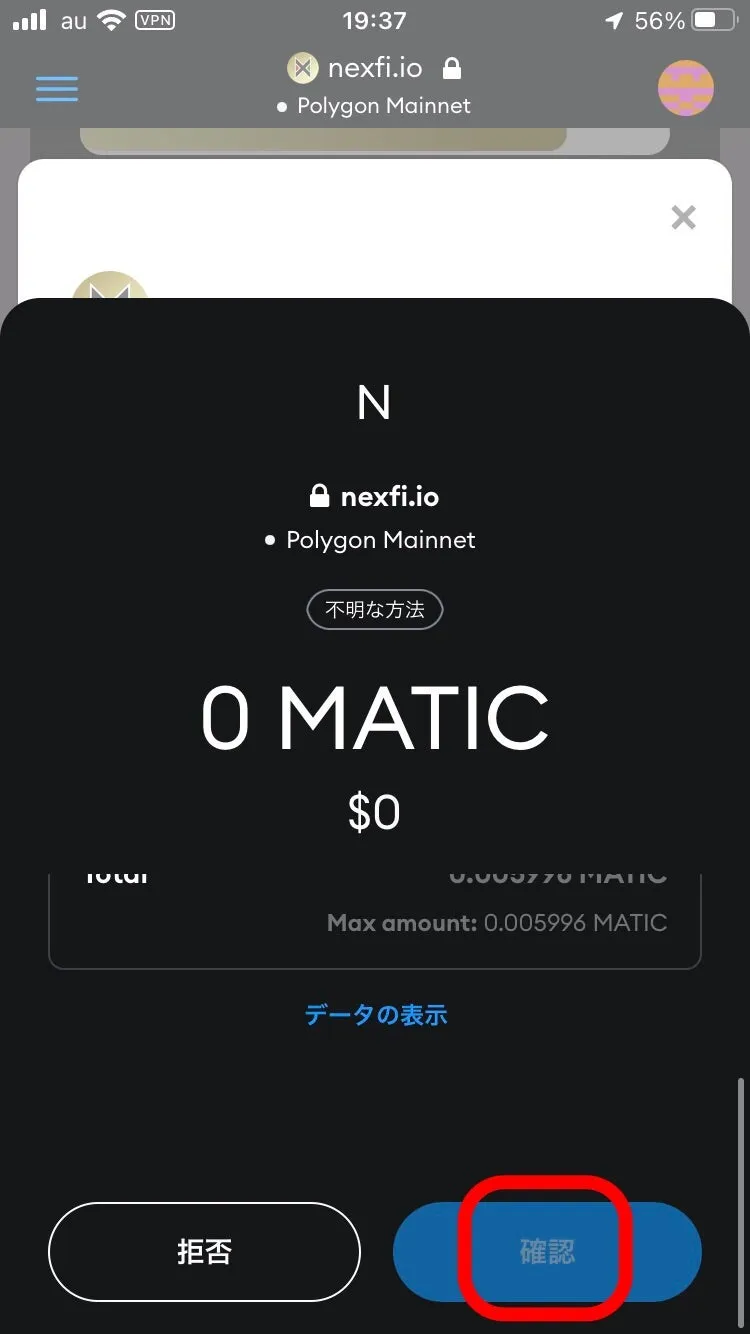
ステーキング処理が開始されると、「トランザクションが送信されました」といったポップアップメッセージが表示されるので、しばらく待ちます。
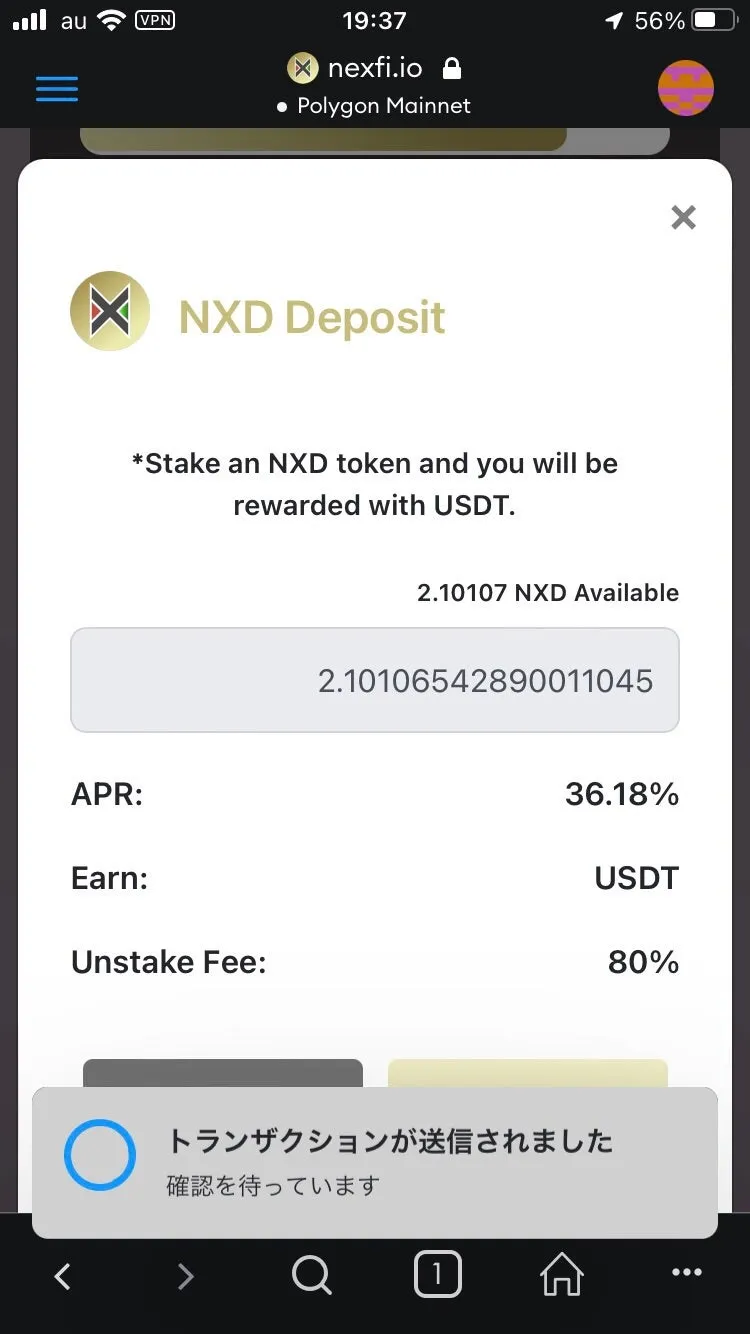
以下のようなメッセージが表示されればNexFiでのNXD追加が完了です。
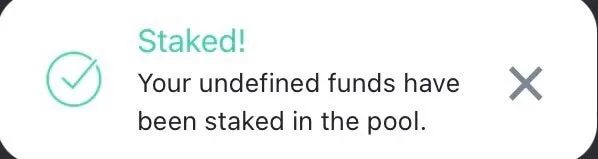
最後の後始末・・・
ステーキングへの追加が無事完了し以下のような画面が表示されたら、それぞれのポップアップが閉じるのを待ちます。
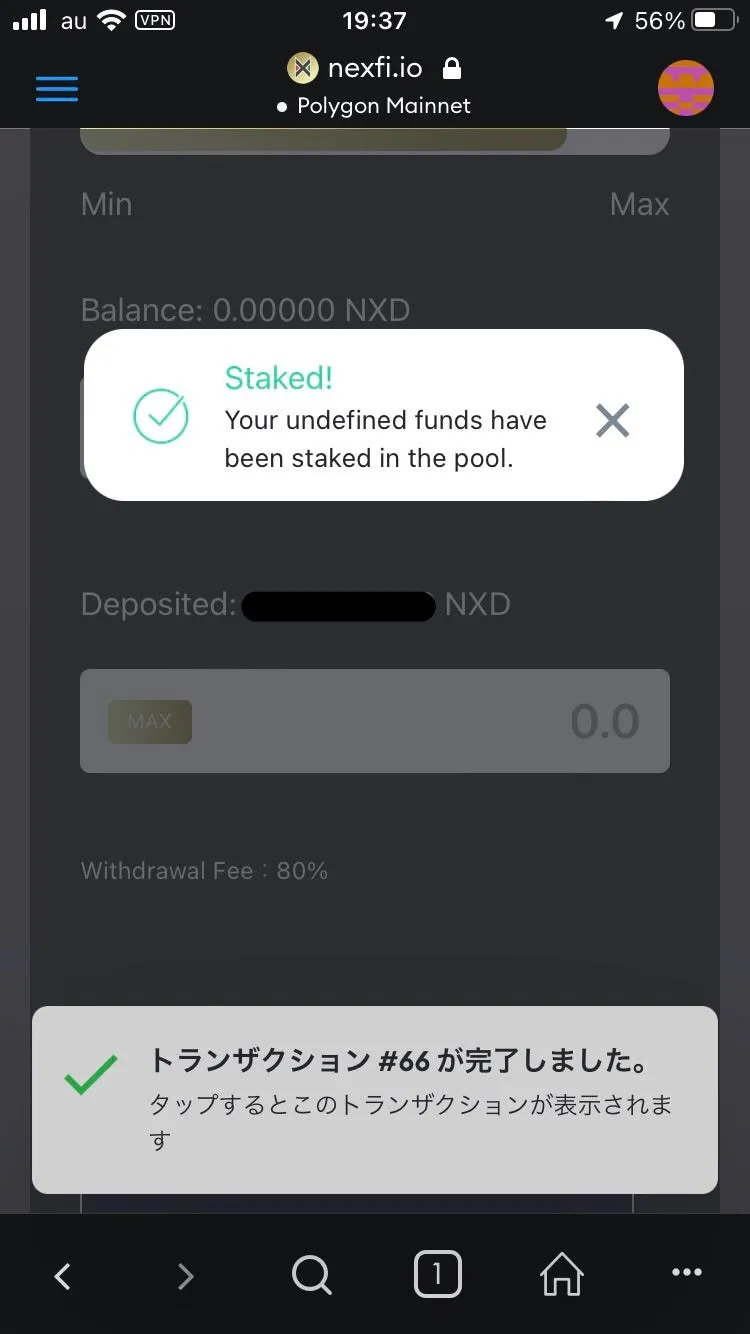
私のように全てのNXDの投入が完了すると、Balanceに表示されているNXDの数量が、 0.00000 NXDと表示されている(赤い線で囲まれたところ)はずです。
また、ステーキングの追加を行うと、報酬計算のために、USDTが自動的にウォレットに退避されるので、Earn Claimable欄のUSDTの量が 0 にリセットされるのですが、更新のタイミングによっては、すでに次のUSDTの報酬が計算され始めているはずです。
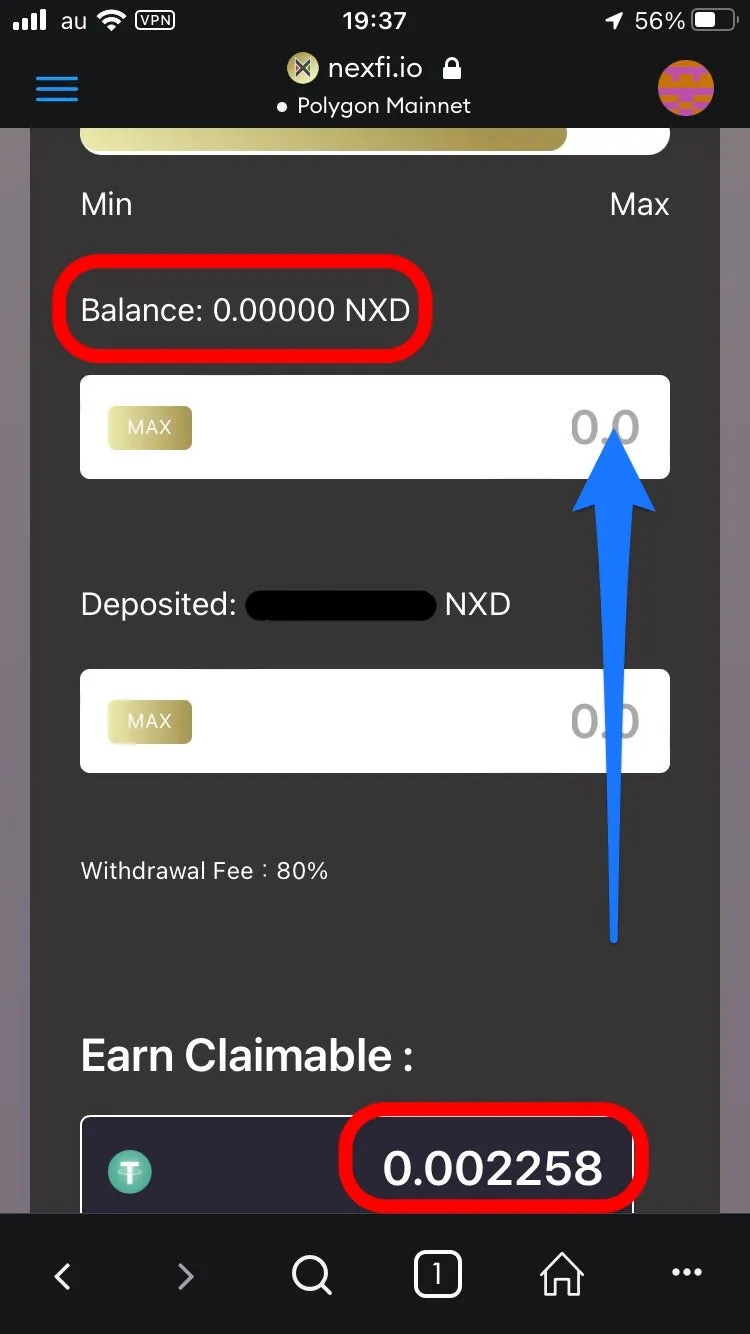
ステーキングへの追加が完了したら、画面の上部にある自分のウォレットアドレスが表示されているボタン(赤い線で囲まれたところ)をタップします。
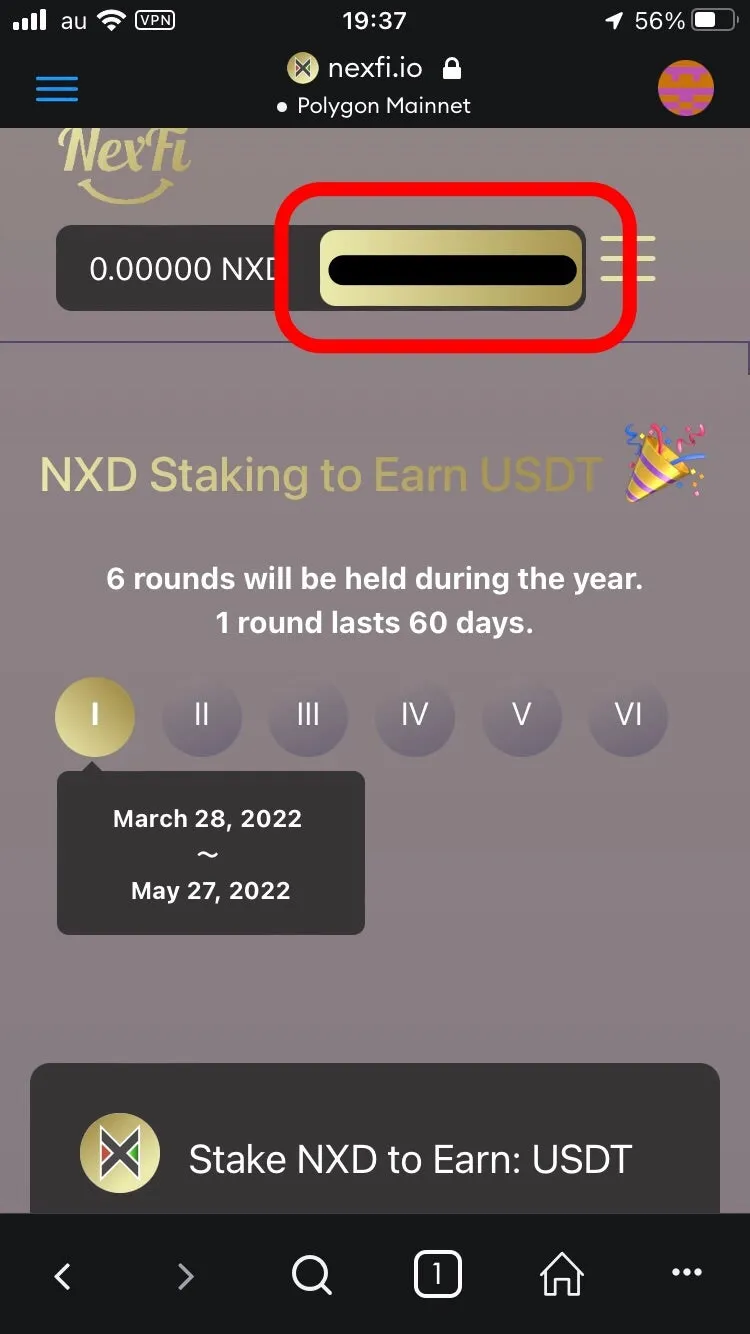
Logoutをするか聞かれるので、Logoutボタンをタップし、Logoutを行います。
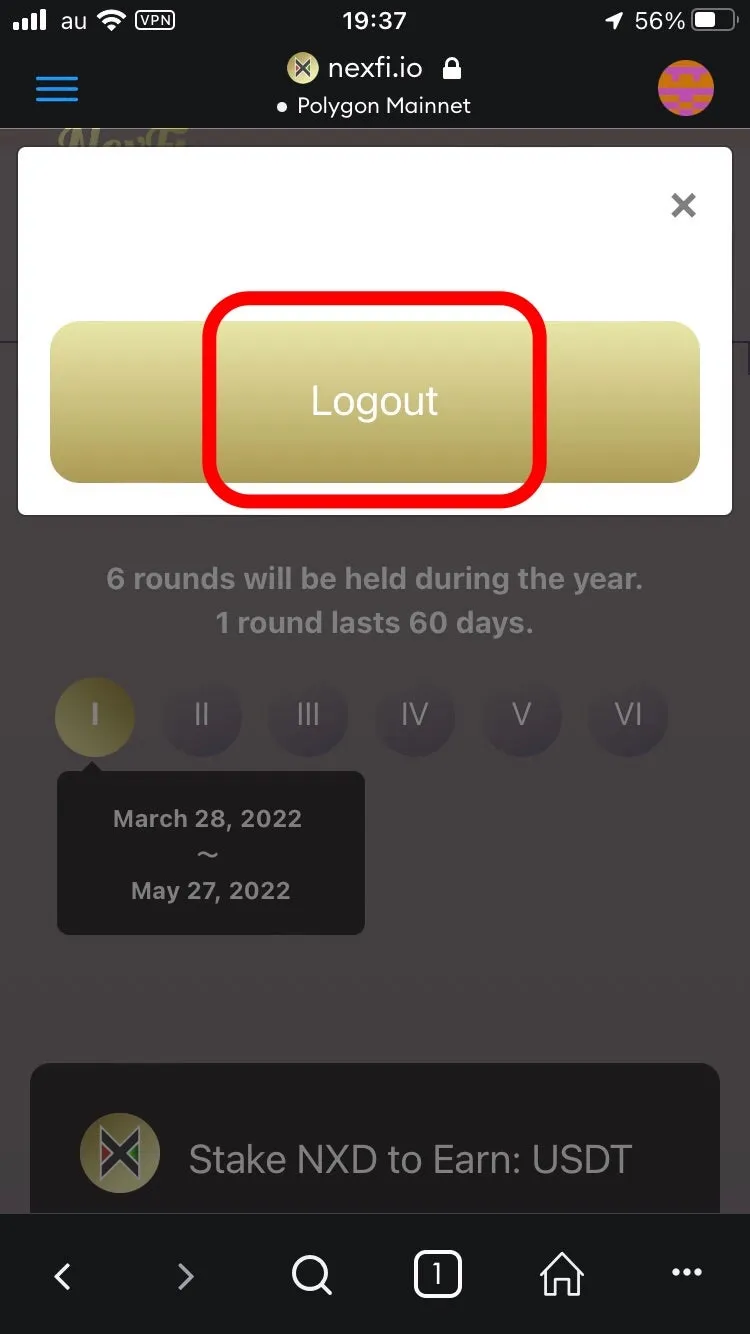
Logoutに成功すると、画面上部のボタンは、「Connect to wallet」が表示されているはずです。
最後に画面の下にある四角いボタン(赤い線で囲まれたところ)をタップします。
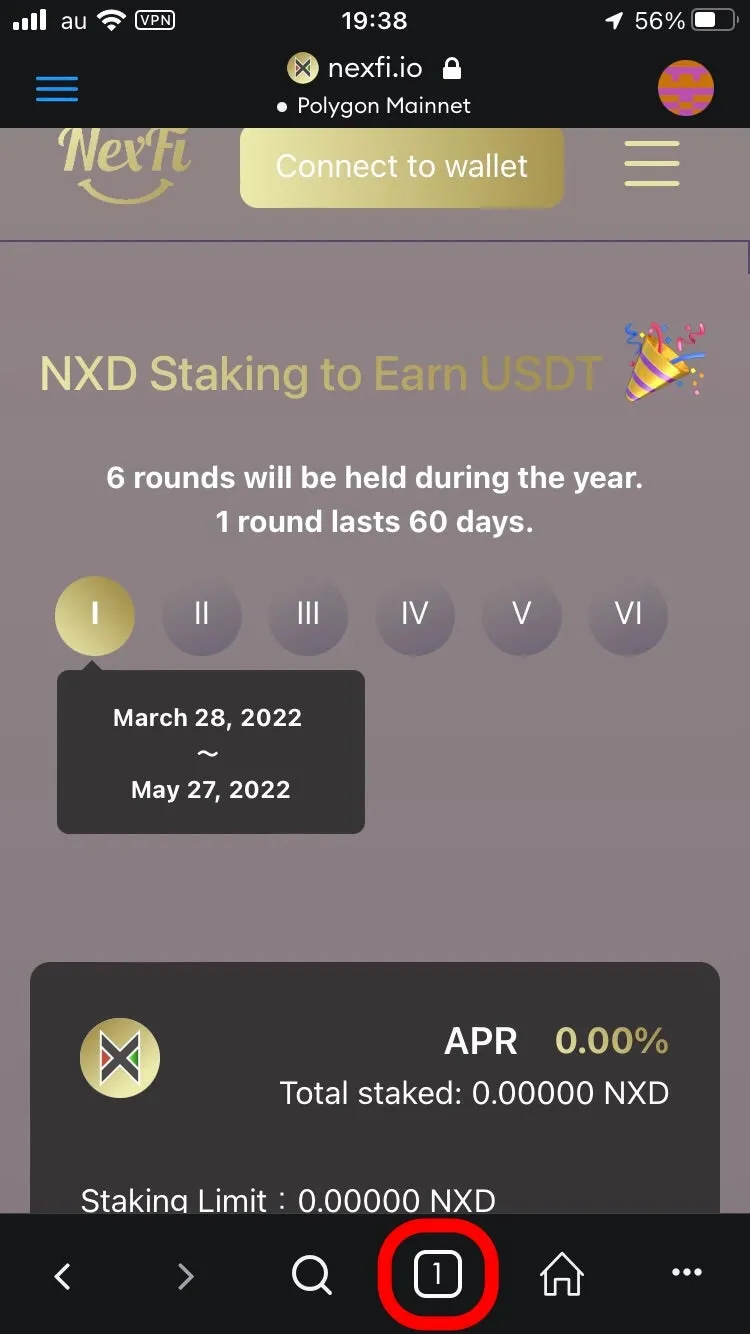
ブラウザで表示している画面についてタブ表示してくれて、どれが開きっぱなしになっているかわかるので、「×」ボタン(赤い線で囲まれたところ)をタップします。
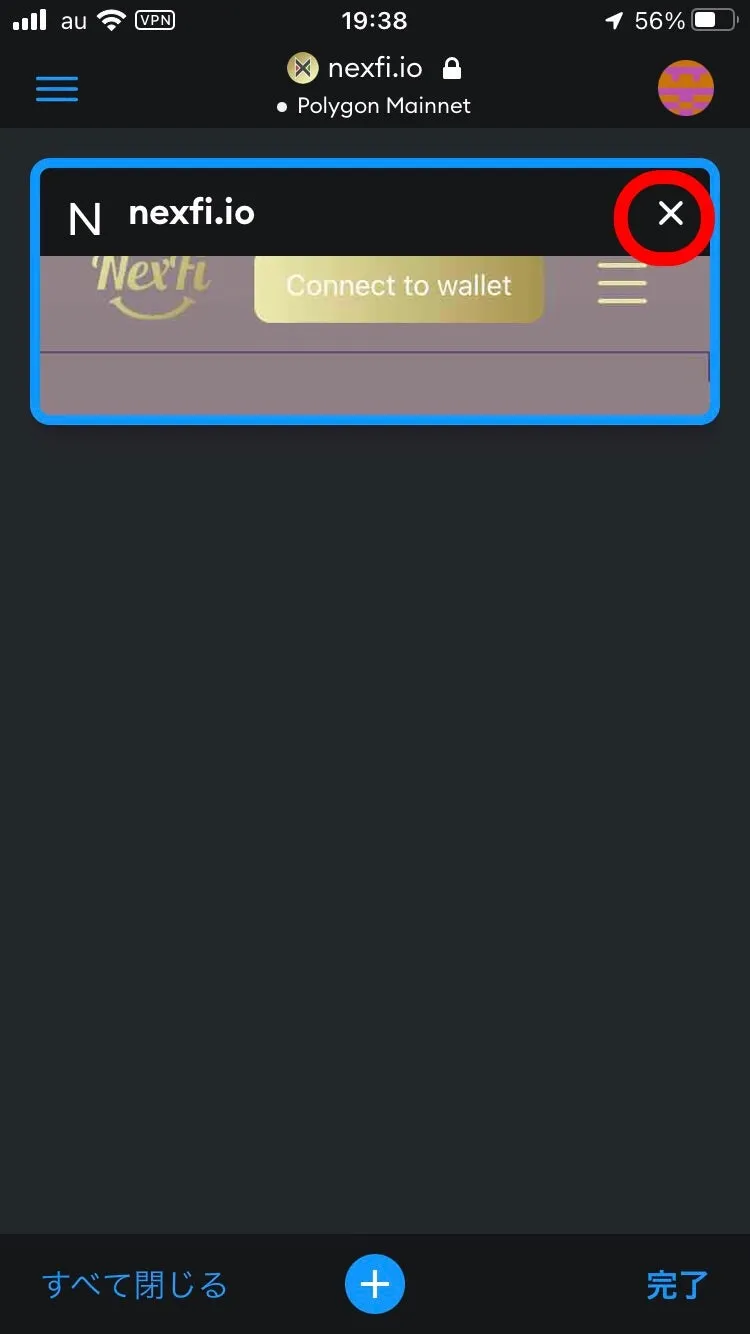
全てのタブがなくなったので、左上のメニューボタン(赤い線で囲まれたところ)をタップしてメニュー画面を表示します。

メニューにあるウォレット(赤い線で囲まれたところ)をタップします。
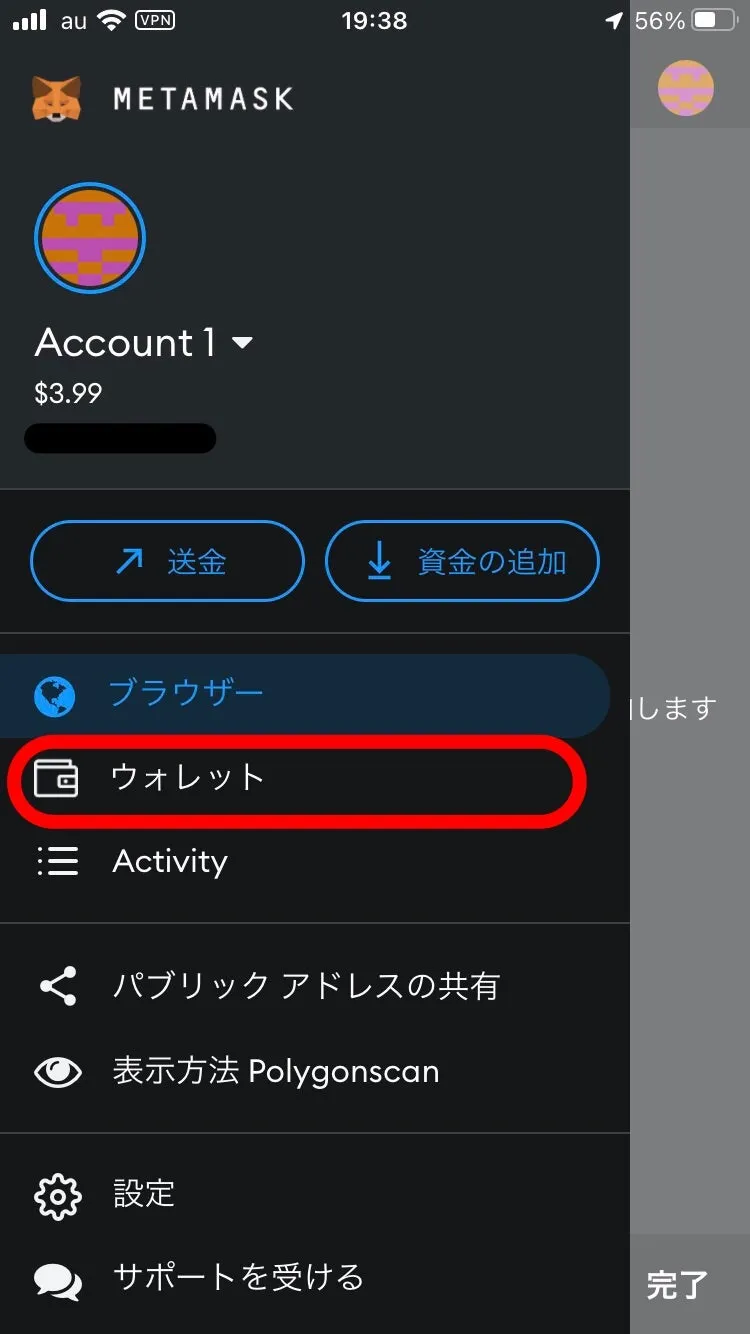
ウォレット画面に戻ってきて、改めてNXDがないことの確認が取れれば、NexFiでのステーキング作業は完了です。
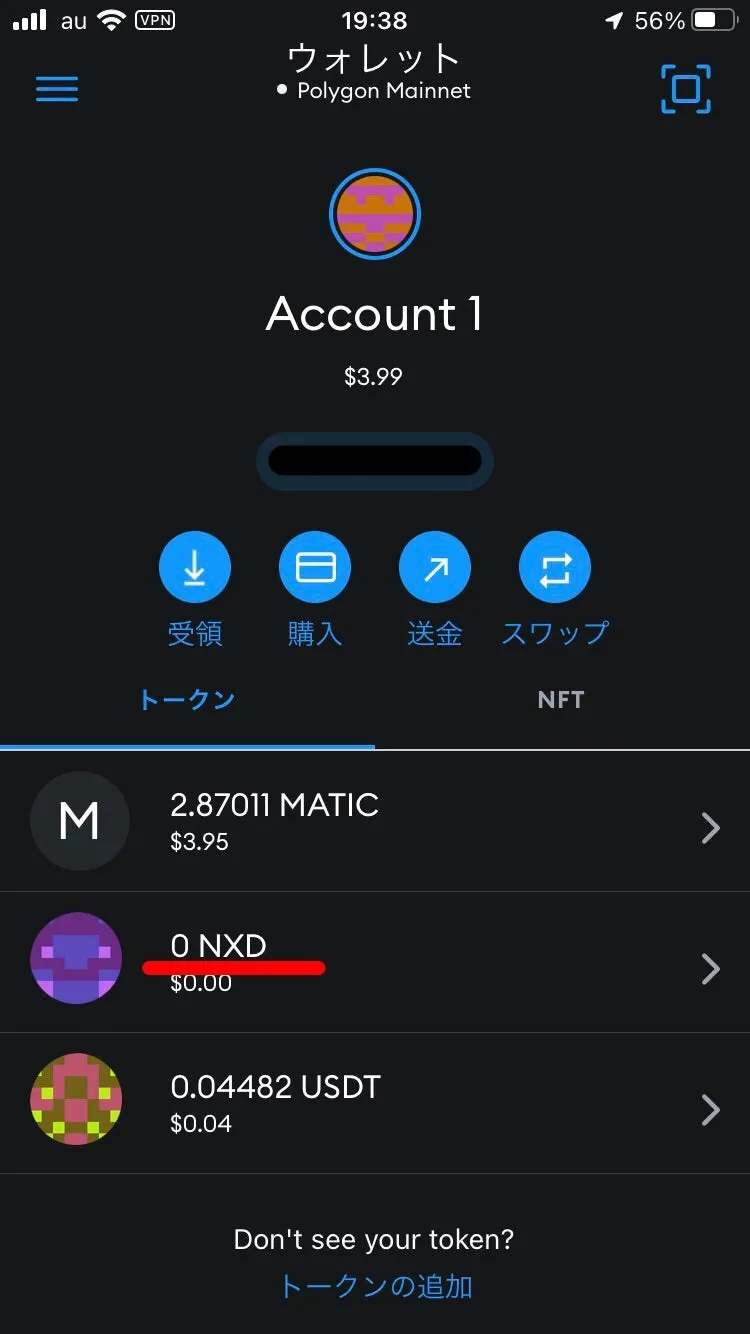
-----